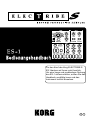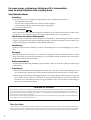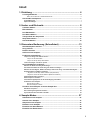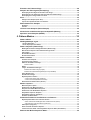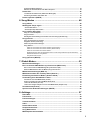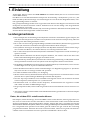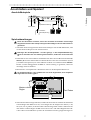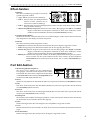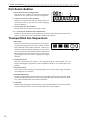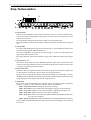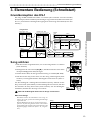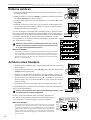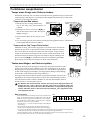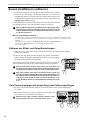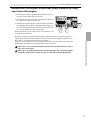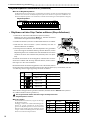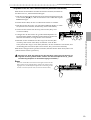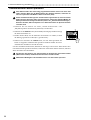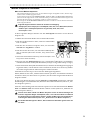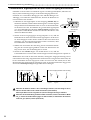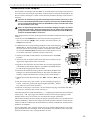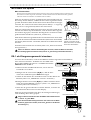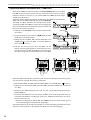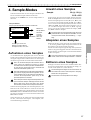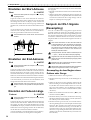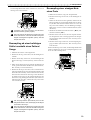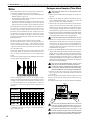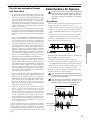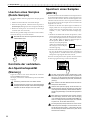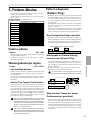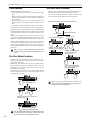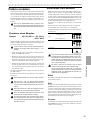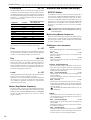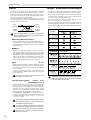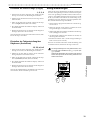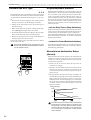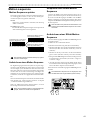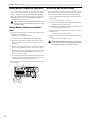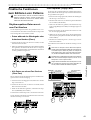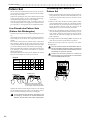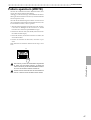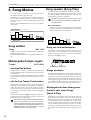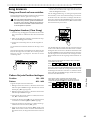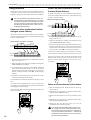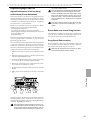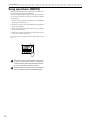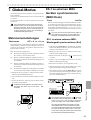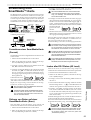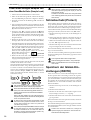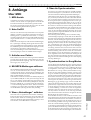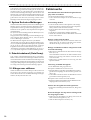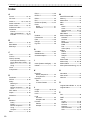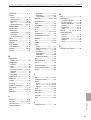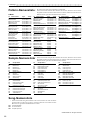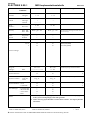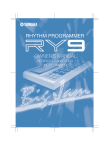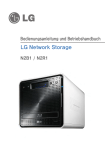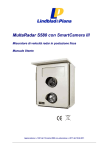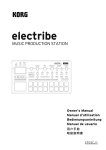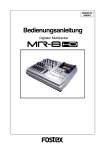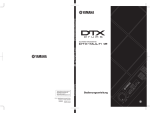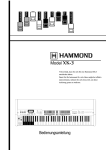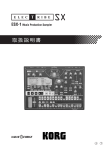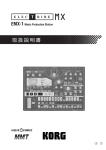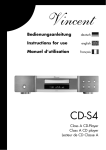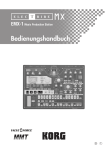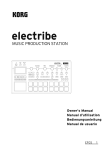Download ES1 manual
Transcript
Für den Kauf des Korg ELECTRIBE·S ES-1danken wir lhnen recht herzlich. Um eine lange und problemlose Nutzung des ES-1 sicherzustellen, sollten Sie das Handbuch sorgfältig lesen und das lnstrument korrekt einsetzen. G 3 Um einen langen, problemlosen Betrieb des ES-1 sicherzustellen, lesen Sie dieses Handbuch bitte sorgfältig durch. Vorsichtsmaßnahmen Aufstellung Der Einsatz des Geräts in folgenden Umgebungen kann zu Fehlfunktionen führen. • bei direktem Sonnenlicht • bei extremen Temperaturen oder extremer Luftfeuchtigkeit • in übermäßig staubigen oder schmutzigen Umgebungen • bei starken Vibrationen Stromversorgung Bitte schließen Sie den speziellen Wechselstromadapter an eine Netzsteckdose mit korrekter Netzspannung an. Verwenden Sie nur die Netzspannung, für die Ihr Gerät vorgesehen ist. Interferenzen mit anderen Elektrogeräten Dieses Produkt enthält einen Mikrocomputer. Bei Rundfunk- und Fernsehgeräten, die in dessen Umgebung aufgestellt sind, können Empfangsstörungen auftreten. Betreiben Sie das Produkt in geeigneter Entfernung von Rundfunk- und Fernsehempfängern. Handhabung Bedienen Sie die Schalter und Regler nicht mit übermäßiger Kraft, um Beschädigungen zu vermeiden. Reinigung Wenn die Außenseite des Gehäuses verschmutzt ist, reinigen Sie diese mit einem trockenen, weichen Tuch. Verwenden Sie keine flüssigen Reiniger wie Leichtbenzin und Verdünner oder starke Reinigungsmittel und brennbare Polituren. Bedienungshandbuch Nachdem Sie das Bedienungshandbuch gelesen haben, sollten Sie es für den späteren Gebrauch gut aufbewahren. Gegenstände • Stellen Sie keine Behälter mit Flüssigkeit in die Nähe oder auf dieses Gerät. Wenn Flüssigkeiten in das Gerät gelangen, könnte dies einen Systemausfall, Brand oder Stromschlag zur Folge haben. • Achten Sie darauf, daß keine Metallgegenstände in das Gerät gelangen. Sollte dies dennoch geschehen, schalten Sie das Gerät aus und ziehen Sie den Wechselstromadapter aus der Netzsteckdose. Setzen Sie sich anschließend mit Ihrem Korg-Fachhändler oder dem Geschäft in Verbindung, in dem Sie das Gerät gekauft haben. CE-Marke der EG-Norm Die CE-Marke auf unseren netzgespeisten Geräten deutet auf deren Übereinstimmung mit den EMC- und CE-Richtlinien der EG (respektive 89/336/EWG und 93/68/EWG) hin. Dieses Abzeichen ist bis zum 31. Dezember 1996 gültig. Die CE-Marke ab 1. Januar 1997 deutet auf Übereinstimmung mit den EMC-, CE- und Niederspannungsstrom-Richtlinien der EG (respektive 89/ 336/EWG, 93/68/EWG und 73/23/EWG) hin. Die CE-Marke auf unseren batteriegespeisten Geräten deutet auf deren Übereinstimmung mit den EMC- und CE-Richtlinien der EG (respektive 89/336/EWG und 93/68/EWG). Über Ihre Daten Ab und zu kann es vorkommen, daß bei einer fehlerhaften Handlung alle Daten des internen Speichers gelöscht werden. Am besten speichern Sie alle wichtigen Daten auch jeweils auf einer optionalen SmartMedia™-Karte oder mit einem MIDIDatenspeichergerät. Korg Corporation haftet nicht für Schäden, die sich aus einem eventuellen Datenverlust ergeben könnten. 2 Inhalt 1. Einleitung ................................................................................ 6 Leistungsmerkmale ...................................................................................................... 6 Daten, die mit dem ES-1 erstellt werden können ................................................................................. 6 Anschließen und Spielen! .............................................................................................7 Anschlußbeispiele ..................................................................................................................................... 7 Spielvorbereitungen ....................................................................................................................................7 2. Vorder- und Rückseite ............................................................ 8 Common-Sektion ...........................................................................................................8 Effect-Sektion ............................................................................................................... 9 Part Edit-Sektion ........................................................................................................... 9 Part Select-Sektion ......................................................................................................10 Transportfeld des Sequenzers .................................................................................. 10 Step-Tastensektion ......................................................................................................11 Anschluß-Sektion ........................................................................................................12 3. Elementare Bedienung (Schnellstart) ..................................13 Grundkonzeption des ES-1 .........................................................................................13 Song anhören ............................................................................................................. 13 Patterns anhören .........................................................................................................14 Anhören eines Samples ............................................................................................. 14 Funktionen ausprobieren ...........................................................................................15 Tempo eines Songs oder Patterns ändern ............................................................................................ 15 • Tempo mit dem Rad ändern ............................................................................................................. 15 • Tempo mit der Tap Tempo-Taste ändern .......................................................................................... 15 Tasten anschlagen, um Parts zu spielen ................................................................................................. 15 Sound modifizieren (editieren) .................................................................................. 16 Editieren der Effekt- und Delay-Einstellungen ...................................................................................... 16 Part-Tasten zusammen mit einem Song oder Pattern anschlagen ....................................................... 16 Editieren des Part-Signals, Effekts oder Delays während der Song- oder Pattern-Wiedergabe ...... 17 Rhythmuspattern modifizieren (editieren) ............................................................................................. 18 • Rhythmus mit den Step-Tasten editieren (Step-Aufnahme) ............................................................ 18 • Rhythmus mit der Part-Tasten editieren (Realtime-Aufnahme) ........................................................ 19 Selbsterstelltes Pattern speichern ......................................................................................................... 20 Motion Sequence einsetzen .................................................................................................................... 21 Verschiedene Signalquellen an den Audio-Eingang anschließen ....................................................... 22 Aufzeichnen eines Samples .................................................................................................................... 23 Über die Slice-Funktion .......................................................................................................................24 Über die Resample-Funktion .............................................................................................................. 24 Zuordnen eines Samples zu einem Sample-Part ......................................................24 Mit Pattern Set spielen ............................................................................................................................. 25 ES-1 als Klangerzeugermodul einsetzen ............................................................................................... 25 Synchronisation mit einem EA-1 oder ER-1 .......................................................................................... 26 4. Sample-Modus ...................................................................... 27 Aufnehmen eines Samples .........................................................................................27 Anwahl eines Samples ............................................................................................... 27 Abspielen eines Samples ...........................................................................................27 Editieren eines Samples .............................................................................................27 Einstellen der Start-Adresse ......................................................................................28 Einstellen der End-Adresse ........................................................................................28 3 Einstellen der Fadeout-Länge ....................................................................................28 Sampeln der ES-1-Signale (Resampling) ................................................................. 28 Resampling ab dem Beginn eines Pattern oder Songs ........................................................................ 28 Resampling ab einer beliebigen Stelle innerhalb eines Pattern/Songs .............................................. 29 Resampling einer einzigen Note eines Parts ......................................................................................... 29 Slice ............................................................................................................................. 30 Zerlegen eines Samples (Time Slice) ..................................................................................................... 30 Tips für den optimalen Einsatz von Time Slice ...................................................................................... 31 Editierfunktion für Samples ........................................................................................31 Normalize .................................................................................................................................................. 31 Truncate .................................................................................................................................................... 31 Löschen eines Samples (Delete Sample) ................................................................. 32 Kontrolle der verbleibenden Speicherkapazität (Memory) ......................................32 Speichern eines Samples (WRITE) ........................................................................... 32 5. Pattern-Modus ....................................................................... 33 Pattern wählen .............................................................................................................33 Wiedergabetempo regeln ........................................................................................... 33 • mit dem Rad ändern .............................................................................................................................. 33 • mit der Tap Tempo-Taste ändern ............................................................................................................ 33 Pattern abspielen (Pattern Play) .................................................................................33 Wiedergabe an Pattern-Anfangzurücksetzen (Reset & Play) ............................................................... Was mit dem Tempo bei einem Patternwechsel geschieht .................................................................. Parts wählen ............................................................................................................................................. Die Part Mute-Funktion ............................................................................................................................ Die Part Solo-Funktion ............................................................................................................................ 33 33 34 34 34 Pattern erstellen ...........................................................................................................35 Zuordnen eines Samples ......................................................................................................................... 35 Sound eines Parts editieren .................................................................................................................... 35 Editieren des Effekts und Delays ............................................................................................................ 36 EFFECT-Sektion .................................................................................................................................. 36 DELAY ........................................................................................................................................................ 38 Length-, Scale/Beat-Einstellungen ......................................................................................................... 38 Einstellen der Pattern-Länge (Length) ................................................................................................. 39 Einstellen der Taktunterteilung/des Rhythmus’ (Scale/Beat) .............................................................. 39 Swing-Einstellungen ................................................................................................................................ 39 Auswahl des Roll-Typs ............................................................................................................................ 40 Rhythmuspattern erstellen ....................................................................................................................... 40 • mit den Step-Tasten (Step-Aufnahme) ............................................................................................. 40 • mit den Part-Tasten(Realtime-Aufnahme) ........................................................................................ 40 Akzentuieren bestimmter Noten (Accent) .............................................................................................. 40 Motion sequence .........................................................................................................41 Motion Sequence spielen ........................................................................................................................ Aufzeichnen einen Motion Sequence ..................................................................................................... Abspielen einer Effekt-Motion Sequence .............................................................................................. Aufzeichnen einer Effekt-Motion Sequence .......................................................................................... Delay-Motion Sequence abspielen ......................................................................................................... Delay-Motion Sequence aufnehmen ....................................................................................................... Kontrolle der Motion-Daten ..................................................................................................................... 41 41 41 41 42 42 42 Praktische Funktionen zum Editieren von Patterns .................................................43 Rhythmuspattern-Daten aus einem Part löschen ................................................................................. • Daten während der Wiedergabe oder Aufnahme löschen (Erase) ................................................... • Alle Daten aus einem Part löschen (Clear Part) ............................................................................... Part kopieren (Copy Part) ........................................................................................................................ Daten innerhalb des Patterns kopieren .................................................................................................. Löschen der Part-, Effekt- oder Delay-Motion Sequence-Daten (Clear Motion) ................................. 43 43 43 43 44 44 Editieren der Motion Sequence-Daten ...................................................................... 45 4 Auswahl der Motion Sequence ............................................................................................................... 45 Editieren der Parameterwerte einer Motion Sequence ......................................................................... 45 Pattern Set ....................................................................................................................46 Live-Einsatz des Pattern Sets (Pattern Set-Wiedergabe) ..................................................................... 46 Zuordnung der Pattern zum Pattern Set ................................................................................................. 46 Pattern speichern (WRITE) .........................................................................................47 6. Song-Modus .......................................................................... 48 Song wählen ................................................................................................................48 Wiedergabe-Tempo regeln ..........................................................................................48 • mit dem Rad ändern .............................................................................................................................. 48 • mit der Tap Tempo-Taste ändern ............................................................................................................ 48 Song spielen (Song Play) ...........................................................................................48 Song vor- und zurückspulen ................................................................................................................... 48 Songs wechseln ....................................................................................................................................... 48 Wiedergabe ab dem Anfang einer Position oder eines Songs (Reset & Play) ................................... 48 Song kreieren ...............................................................................................................49 Song von Grund auf neu erstellen .......................................................................................................... 49 Songdaten löschen (Clear Song) ............................................................................................................ 49 Pattern für jede Position festlegen ......................................................................................................... 49 Song editieren .......................................................................................................................................... 50 Pattern an einer bestimmten Position einfügen (Insert Pattern) ......................................................... 50 Pattern an einer bestimmten Position löschen (Delete Pattern) ......................................................... 50 Pattern an einer bestimmten Position ändern ...................................................................................... 50 Reglerbewegungen oder die eigenePerformance in einem Song aufzeichnen (Event-Aufnahme) .... 51 Event-Daten aus einem Song löschen ............................................................................................... 51 Song Event-Daten suchen .................................................................................................................. 51 Song speichern (WRITE) .............................................................................................52 7. Global-Modus .........................................................................53 Metronomeinstellungen ............................................................................................. 53 ES-1 zu externen MIDI-Geräten synchronisieren (MIDI Clock) ............................... 53 ES-1 zu einem externen MIDI-Mastergerät synchronisieren (Ext) ....................................................... 53 Externes MIDI-Gerät zum ES-1 als Master (int) synchronisieren ......................................................... 54 MIDI-Kanaleinstellungen (MIDI ch) .............................................................................54 MIDI-Notennummer der einzelnen Parts (Note No.) .................................................54 Einstellung des Audio In-Modus’ (Audio In Mode) ...................................................54 Verwendung einer SmartMedia™-Karte ....................................................................55 Formatieren einer SmartMedia-Karte (Format) ...................................................................................... 55 Sichern von Daten auf einer SmartMedia-Karte (Save) ........................................................................ 55 Laden aller ES-1Daten (All Load) ............................................................................................................ 55 Laden eines einzigen Samples von einer SmartMedia-Karte (Sample Load) ..................................... 56 Schreibschutz (Protect) ............................................................................................. 56 Speichern der Global-Einstellungen (WRITE) ...........................................................56 8. Anhänge ................................................................................ 57 Über MIDI ......................................................................................................................57 Fehlersuche ................................................................................................................ 58 Fehlermeldungen .........................................................................................................59 Technische Daten ........................................................................................................59 Index .............................................................................................................................60 Pattern-Namensliste ....................................................................................................62 Sample-Namensliste .................................................................................................. 62 Song-Namensliste ...................................................................................................... 62 MIDI-Implementationstabelle ......................................................................................63 5 1.Einleitung ○○○○○○○○○○○○○○○○○○○○○○○○○○○○○○○○○○○○○○○○○ 1. Einleitung Vielen Dank, daß Sie sich für den ELECTRIBE•S entschieden haben (den wir im weiteren Verlauf einfach ES-1 nennen). Der ES-1 ist ein anwenderfreundlicher Sampler für die Erstellung von Rhythmen („Grooves”), der Dank der DSP-Synthesetechnologie sowohl Einsteigern als auch Profis die Möglichkeit bietet, wirklich eigenständige Musik zu machen. Die gesampelten Klänge können Parts zugeordnet und dann mit den Reglern und Tastern auf der Frontplatte in Echtzeit bearbeitet werden. Außerdem lassen sich die Klänge zum Programmieren neuer Rhythmen verwenden. Der ES-1 ist das ideale Tool für Musiker, DJs, Sound-Programmierer und Heimanwender (DTM user), die ihrer Musik mehr Originalität verleihen möchten. Leistungsmerkmale • Dieser Sampler für die Erstellung neuer Rhythmen erlaubt das Aufnehmen eigener Samples, die sich dann zehn Sample-Parts zuordnen lassen (darunter auch einem Slice Sample-Part). Jeder Part kann separat und beliebig bearbeitet werden. • Bis zu 150 vom Anwender gesampelte Klänge (100 Mono und 50 Stereo) können intern gespeichert werden (die maximale Gesamtdauer beträgt 95 Sekunden für Mono-Samples). • Parts (Editierte Fassungen der Samples) können mit Rhythmen kombiniert und in Pattern eingesetzt werden. Der ES-1 ist, mit anderen Worten, eine neuartige Drummaschine. • Bis zu 128 Pattern (maximal 64 Schritte) können anhand der Sample-Daten erstellt und intern gespeichert werden. • Der ES-1 bietet außerdem eine Motion Sequence-Funktion, mit welcher sich für alle Parts eines Pattern individuelle Reglerbewegungen aufzeichnen lassen. • Die sechzehn Step-Tasten (Raster) erlauben eine einfache Programmierung von Rhythmus-Pattern im Step-Verfahren. Pattern lassen sich jedoch auch sehr bequem in Echtzeit aufzeichnen. • Da die Klänge und Rhythmus-Pattern jederzeit geändert (editiert) werden können, lassen sich diese Änderungen auch als expressive Hilfsmittel einsetzen. • Durch Kombinieren mehrerer Pattern und Hinzufügen von Reglerbewegungen usw. (Event-Daten) lassen sich bis zu 16 Songs erstellen und speichern. • Es stehen elf Effekte und ein Delay zur Verfügung. • Mit der Pattern Set Play-Funktion können Sie den 16 Step-Tasten 64 verschiedene Pattern zuordnen und diese in jeder beliebigen Reihenfolge aufrufen und abspielen. • Über die Tap Tempo-Funktion sowie mit MIDI Clock-Signalen lassen sich die Pattern mit einem externen Sequenzer, Plattenspieler usw. synchronisieren. • Der ES-1 kann auch von einem externen Sequenzer, Tasteninstrument aus angesteuert werden und verhält sich dann als MIDI-Klangerzeuger. • Die gesampelten Sounds, Pattern und Songs können auf einer SmartMedia™-Karte archiviert werden. • Auf einem Computer erstellte WAVE- und AIFF-Dateien können geladen und wie normale Samples verwendet werden. Daten, die mit dem ES-1 erstellt werden können Die Samples, Pattern und Songs, die mit dem ES-1 erstellt werden können, müssen gespeichert werden, weil sie sonst bei der erneuten Anwahl bzw. beim Ausschalten wieder in ihren unbearbeiteten Zustand zurückkehren. Zum Speichern Ihrer Samples, Pattern und Songs verwenden Sie bitte die Write-Funktion. Bedenken Sie jedoch, daß die zuvor in dem gewählten Speicher vorhandenen Sample-, Pattern bzw. Song-Daten beim Speichern neuer Daten gelöscht werden. Das gilt auch für die werksseitig programmierten Daten. Wenn Sie diese nicht verlieren möchten, sollten Sie sie gleich nach dem Einschalten mit der Save-Funktion auf einer optionalen SmartMedia™-Karte sichern. 6 ○○○○○○○○○○○○○○○○○○○○○○○○○○○○○○○○○○○○○○○○○ 1.Einleitung Anschließen und Spielen! 1.Einleitung Anschlußbeispiele Adapterkable-halterung Netzschalter ortsübliche Wechselspannung Spielvorbereitungen Bevor Sie Anschlüsse herstellen, sollten Sie alle Geräte ausschalten. Unvorsichtige Vorgehensweise kann das Lautsprechersystem beschädigen oder zu Funktionsstörungen führen. 1. Verbinden Sie den mitgelieferten Wechselstromadapter mit der DC 9V-Buchse, und stecken Sie den Adapter in eine Netzsteckdose. Befestigen Sie das Adapterkabel - wie oben gezeigt - in der Adapterkabelhalterung. Wenn Sie das Kabel aus der Halterung herausnehmen, wenden Sie nicht zuviel Kraft an. 2. Verbinden Sie das eine Ende Ihrer Audiokabel mit den Line Out-Buchsen des ES-1 (L/ MONO, R) und das andere Ende mit Ihrem Mischer oder Powered Monitor-System (verstärkte Lautsprecher) usw. Zum Abhören in Mono verwenden Sie die L/MONOBuchse. Um die Klangqualität des ES-1 in vollem Umfang zu genießen, sollten Sie allerdings in Stereo abhören. 3. Beim Einsatz von Kopfhörern schließen Sie diese an die Headphone-Buchse an. Die Signalausgabe der Line Out-Buchsen wird nicht abgeschaltet, wenn Kopfhörer angeschlossen werden.gged in. Master volumeRegler Part-Tasten 4. Wenn alle Anschlüsse hergestellt sind, schalten Sie die Geräte ein. Drehen Sie den Master Volume-Regler des ES-1 etwas auf, und schlagen Sie die Sample Part-Tasten (1...7B, Slice) an, um zu prüfen, ob die Anschlüsse korrekt hergestellt wurden. Stellen Sie mit dem Master Volume-Regler des ES-1 sowie den Gain- und Fader-Reglern Ihres Mischers oder Powered Monitor-Systems die Lautstärke auf einen geeigneten Pegel ein. 7 2. Vorder- und Rückseite ○○○○○○○○○○○○○○○○○○○○○○○○○○○○○○○○○○○○ 2. Vorder- und Rückseite AnschluB-Sektion Die Regler und anderen Teile des ES-1 lassen sich, wie im Diagramm dargestellt, grob in folgende Gruppen einteilen. EffectSektion Common-Sektion Part EditSektion Transportfeld des sequenzers Part SelectSektion Step-Tastensektion Common-Sektion 1. MASTER VOLUME Dieser Drehregler steuert den Pegel der Signale, die über die Part-Ausgangsbuchsen und die Kopfhörerbuchse ausgegeben werden. 1 3. Display Zeigt den Wert des momentan gewählten Parameters und verschiedene Meldungen an. 4 3 2. AUDIO IN THRU Mit dieser Taste kann ein externes Audiosignal 2 direkt an die Ausgänge und den Kopfhöreranschluß angelegt werden. 7 Wenn diese Taste leuchtet, sind die Pan-, Level-, Filter, Effect- und Roll-Funktion des Audio InParts nicht belegt. 6 5 8 9 10 4. Rad Damit modifizieren Sie den auf dem Display angezeigten Wert. 5. Peak LED Dies zeigt den Spitzenpegel des über die Audio In-Buchsen eingehenden Eingangssignals an. Stellen Sie den Ausgangspegel Ihres externen Geräts so ein, daß die LED nur bei Maximalpegel leuchtet. 6. Beat LED Blinkt in Viertelnoten-Intervallen, um das Tempo anzugeben. 7. [▲][▼] (Cursortasten) In allen Modi dienen diese Tasten zum Auswählen eines Parameters der Matrix. 8. Matrix Hier werden für jeden Modus die Parameter aufgelistet, deren Wert auf dem Display erscheint. Betätigen Sie die Cursortasten so, daß die gewünschte Parameterwahl-LED leuchtet. 9. Modustasten Mit diesen Tasten wechseln Sie in den gewünschten Modus: PATTERN, SONG, SAMPLE oder GLOBAL. Während der Wiedergabe können Sie in den Global-Modus, aber nicht in den SampleModus wechseln. 10. WRITE (WRITE-Taste) Mit dieser Taste können die im Pattern, Song, Sample- und Global-Modus geänderten Einstellungen und Daten gespeichert werden. Außerdem lassen sich hiermit Pattern Set- und Sample-Daten speichern. 8 ○ ○ ○ ○ ○ ○ ○ ○ ○ ○ ○ ○ ○ ○ ○ ○ ○ ○ ○ ○ ○ ○ ○ ○ ○ ○ ○ ○ ○ ○ ○ ○ ○ ○ ○ ○ ○2. Vorder- und Rückseite Effect-Sektion 2. Vorder- und Rückseite 1. EFFECT 1 Hier kann ein Effekttyp gewählt und wunsch3 gemäß eingestellt werden. • Type: Wählen Sie hiermit den Effekttyp. • Edit 1: Hiermit kann ein Effektparameter 2 editiert werden. Welcher das ist, richtet sich nach dem Effekttyp. • Edit 2: Hiermit kann ein zweiter Effektparameter editiert werden. Auch dieser richtet sich nach dem gewählten Effekttyp. • Motion Seq (Motion Sequence): Hiermit lassen sich die Bewegungen des Edit 1- und Edit 2Reglers aufzeichnen und abspielen. Drücken Sie diese Taste mehrmals, um die Funktion abwechselnd ein- (leuchtet) und auszuschalten (erlischt). 2. Original Value (Diode) Diese Diode leuchtet, sobald Sie den derzeit verwendeten Regler wieder in die Position stellen, die dem Originalwert des Klangs im Pattern entspricht. 3. DELAY Hier kann der Delay-Effekt eingestellt werden. • Depth (Delay-Anteil): Hiermit kann die Intensität des Delay-Signals eingestellt werden. • Time (Verzögerungszeit): Hiermit bestimmen Sie die Verzögerung des Delays. • Motion Seq (Motion Sequence): Hiermit lassen sich die Bewegungen des Depth- und TimeReglers aufzeichnen und abspielen. Drücken Sie diese Taste mehrmals, um die Funktion abwechselnd ein- (leuchtet) und auszuschalten (erlischt). • BPM Sync: Hiermit kann eingestellt werden, ob der Delay-Effekt mit dem Tempowert synchronisiert werden soll oder nicht. Drücken Sie die Taste einmal, um diese Funktion einzuschalten (Taste leuchtet) und noch einmal, um sie wieder auszuschalten (erlischt). Part Edit-Sektion 1. Motion Seq (Motion Sequence) Mit dieser Taste können Sie die PART-Reglerbewegungen aufzeichnen und abspielen. Bei wiederholtem Drücken dieser Taste schalten Sie diese Funktion ein (Smooth-Diode leuchtet), ein (Trig Hold-Diode leuchtet) und aus (beide Dioden aus). 2 5 6 7 8 3 1 4 2. Effect Mit dieser Taste können Sie den Effekt für jeden Part separat zu- (leuchtet) und abschalten (erlischt). 3. Roll Mit dieser Taste können Sie den Roll-Effekt (Wirbel) für jeden Part separat ein- (Diode leuchtet) und ausschalten (Diode erlischt). 4. Reverse Mit dieser Taste können Sie die Wiedergabeumkehr (Reverse) für jeden Part separat ein- (Diode leuchtet) und ausschalten (Diode erlischt). 5. Pitch/Speed Hiermit kann die Tonhöhe des Samples geändert werden. Im Falle des Audio In-Parts bestimmen Sie hiermit den Gate Time-Wert (Dauer des Signals). 6. Filter Mit diesem Regler kann die Grenzfrequenz des Tiefpaßfilters eingestellt werden. 7. Level Hiermit bestimmen Sie die Lautstärke. Im Falle des Accent-Parts bestimmen Sie hiermit den Akzentpegel. 8. Pan (Panorama) Mit diesem Regler kann die Stereoposition des Signals eingestellt werden. 9 2. Vorder- und Rückseite ○○○○○○○○○○○○○○○○○○○○○○○○○○○○○○○○○○○○ Part Select-Sektion 1. Slice (Taste des Slice Sample-Parts) Mit dieser Taste wählen Sie den Slice Sample-Part. Drücken Sie sie, um das Slice-Sample abzuspielen. 1 2 3 4 2. Audio In (Taste des Audio In-Parts) Mit dieser Taste kann der Audio In-Part gewählt werden. Drücken Sie sie, um sich das externe Eingangssignal anzuhören. 3. Accent (Taste des Accent-Parts) Hiermit kann der Accent-Part gewählt werden. 4. 1—5, 6A-6B, 7A-7B (Tasten der Sample-Parts) Mit diesen Tasten können die Sample-Parts gewählt werden. Drücken Sie eine dieser Tasten, um das diesem Part zugeordnete Sample abzuspielen. Transportfeld des Sequenzers 1. REC-Taste Mit dieser Taste können die Rhythmen oder Reglerbewegungen aufgezeichnet werden. Wenn Sie diese Taste während der Aufnahme drücken, wird letztere deaktiviert. Die Wiedergabe läuft jedoch weiter. Wenn Sie die Pattern Set-Taste gedrückt halten, während Sie REC betätigen, können Sie entweder ein externes Eingangssignal oder das aktuell abgespielte Signal sampeln. 1 2 3 2. Stop/Cancel-Taste Mit dieser Taste kann die Pattern- oder Song-Wiedergabe, das Sampeln oder die Sample-Wiedergabe angehalten werden. Außerdem dient sie zum Abbrechen eines Befehls. 3. Play/Pause-Taste Diese Taste startet/unterbricht die Wiedergabe eines Pattern oder Songs und dient zum Abspielen von Samples. 4. TAP/Part Mute-Taste Mit dieser Taste können Sie das Tempo durch rhythmisches Klopfen eingeben. Während der Wiedergabe können Sie diese Taste gedrückt halten und eine Part-Taste drükken, um den betreffenden Part stummzuschalten. 5. Solo-Taste Während der Wiedergabe können Sie diese Taste gedrückt halten und eine oder mehrere Part-Tasten drücken, um die betreffenden Parts wiederzugeben. 10 4 5 ○ ○ ○ ○ ○ ○ ○ ○ ○ ○ ○ ○ ○ ○ ○ ○ ○ ○ ○ ○ ○ ○ ○ ○ ○ ○ ○ ○ ○ ○ ○ ○ ○ ○ ○ ○ ○2. Vorder- und Rückseite Step-Tastensektion 1 2 3 4 2. Vorder- und Rückseite 5 1. Select-Tasten Indem Sie durch Drücken dieser Tasten die Select LEDs ein- oder ausschalten, können Sie die darunterliegenden 16 Step-Tasten vierfach nutzen und maximal wie 64 Step-Tasten einsetzen. Im Song-Modus fungieren diese Tasten als Rück- und Vorspultasten. Bei eingeschalteter Pattern Set-Funktion schalten Sie damit die Pattern Set-Gruppen um. 2. Select LEDs Die obere LED-Reihe (grün) zeigt die Position (Länge 1...4) innerhalb des Patterns des momentan abgespielten Phrasenpatterns an. Die untere LED-Reihe (rot) gibt die Position (Länge 1...4) des von den Step-Tasten angezeigten Phrasenpatterns an. Bei eingeschalteter Pattern Set-Funktion zeigen diese LEDs die Pattern Set-Gruppe an. 3. Step-Tasten 1...16 Mit diesen Tasten können Sie die Rhythmuspatterns jedes Parts modifizieren und vorhören. Bei eingeschalteter Pattern Set-Funktion können Sie mit diesen Tasten die von Ihnen registrierten Patterns wählen. 4. Pattern Set-Taste Indem Sie diese Taste gedrückt halten und eine der Step-Tasten drücken, können Sie zu dem Pattern wechseln, das Sie für diese Taste registriert haben. Wenn Sie diese Taste gedrückt halten, während Sie die REC-Taste betätigen, wechselt der ES-1 in den Sample-Bereitschaftsbetrieb. Wenn zu dem Zeitpunkt ein Pattern oder Song abgespielt wird, beginnt der Sample-Vorgang sofort. 5. Shift-Taste Diese Taste wird in Verbindung mit anderen Tasten verwendet. Wird sie gedrückt gehalten, verleiht sie einer anderen Taste eine zusätzliche Funktion. Shift + Play/Pause-Taste: Wiedergabe ab Pattern-Anfang. Shift + Rec-Taste: Löscht während der Wiedergabe Triggers aus dem Pattern. Shift + Step-Taste: Führt die unter den Step-Tasten angezeigte Funktion aus. Shift + Part-Taste: Wählt einen Part, ohne ihn abzuspielen. Shift + Rad: Dient für die Auswahl einer anderen Einheit beim Editieren des Tempos oder eines Samples. Shift + pattern set-Taste: Die Pattern Set-Funktion wird beibehalten(bleibt aktiviert). Weitere Shift-Tastenkombinationen finden Sie in den Beschreibungen der einzelnen Parameter. 11 2. Vorder- und Rückseite ○○○○○○○○○○○○○○○○○○○○○○○○○○○○○○○○○○○○ Anschluß-Sektion 1 2 3 4 5 6 7 8 9 10 1. Netzschalter Damit schalten Sie das Gerät ein/aus. Bei jedem Tastendruck wird der Strom abwechselnd ein- oder ausgeschaltet. 2. DC 9V Hier schließen Sie den mitgelieferten Wechselstromadapter an. 3. Adapterkabelhalterung Hängen Sie das Adapterkabel hier ein, damit es nicht versehentlich herausgezogen werden kann. 4. SmartMedia™-Schacht Hier kann eine SmartMedia™-Karte angeschlossen werden, die zum Archivieren oder Laden der ES-1-Daten verwendet werden kann. 5. MIDI-Anschlüsse IN Über diesen Anschluß werden MIDI-Daten empfangen, um den ES-1 über ein externes MIDI-Gerät zu steuern oder einen Daten-Dump zu empfangen. OUT Über diesen Anschluß werden MIDI-Daten gesendet, um ein externes MIDIGerät zu steu ern oder einen Daten-Dump zu übertragen. THRU Die über MIDI IN empfangenen MIDI-Daten werden über diese Buchse un verändert weitergeleitet. Auf diese Weise kann man mehrere MIDI-Geräte mit einander verketten. 6. MIC/LINE (Eingangspegel-Wahlschalter) Hiermit kann die Eingangsempfindlichkeit des Audio-Eingangs eingestellt werden. Wenn Sie ein Mikrofon anschließen, müssen Sie den Schalter auf MIC stellen. In allen anderen Fällen müssen Sie LINE wählen. 7. LEVEL (Eingangspegel) Hiermit kann der Eingangspegel des Audio-Eingangs eingestellt werden. 8. ST./MONO (Audio-Eingang) Diese Buchse ist dem Audio In-Part zugeordnet. Das hier anliegende Signal kann über die Wahltaste des Audio In-Parts zu- und abgeschaltet werden. Wenn Ihre Signalquelle stereo ist, müssen Sie sie über eine Stereo-Klinke mit dieser Buchse verbinden. 9. L/MONO, R (line ) Ausgangsbuchsen Verbinden Sie diese Buchsen über Audiokabel mit Ihrem Mischer oder Powered Monitor-System (verstärkte Lautsprecher) usw. Einen Mono-Anschluß könn Uuber L/MONO-Buchse herstellen. 10. (Kopfhöreranschluß) Hier können Sie mit einem Stereostecker ausgerüstete Stereokopfhörer anschließen. 12 ○ ○ ○ ○ ○ ○ ○ ○ ○ ○ ○ ○ ○ ○ ○ ○ ○ ○ ○ ○ ○ ○ ○ ○ ○ ○ ○ ○ ○ ○ ○3. Elementare Bedienung (Schnellstart) 3. Elementare Bedienung (Schnellstart) Grundkonzeption des ES-1 Ein Song des ES-1 enthält eine Reihe von Pattern (die wiederum aus Parts bestehen, denen Samples, Effekt- und Delay-Einstellungen zugeordnet sind) und Event-Daten (siehe S. 51 „Performances oder Reglerbewegungen in einem Song aufzeichnen (Event-Aufnahme)”). Songstruktur Songs: S01...S16 Patterns: A01...D64 Sample Patternfolge Event-Daten Part Solo Part Mute Part Trigger · · · Pattern-Daten Part-Daten Tempo Length Beat/Scale Effect Delay Mono 00. 01. 02. 03.l l 04.l l 05. 06. 07.l l 08. · · · Sample 1 Sample 2 Sample 3 Sample 4 Sample 5 Sample 6A Sample 6B Sample 7A Sample 7B Slice Sample Audio In Accent Part Parameter Type Parameter Motion sequence Edit 1 Edit 2 Rhythmuspattern Motion sequence Sample No. Effect On/Off Pitch/Speed Filter · Pan Level Effect Reverb Flg./Cho. · · Wah Stereo 00.S 01.S 02.S 03.S· · · 3. Elementare Bedienung (Schnellstart) A03 B53 B07 A06 A52 B17 · · · End Delay Type Normal BPM Sync Parameter Motion sequence Delay Depth Delay Time Song anhören 1. Drücken Sie die Song-Modustaste, um in den Song-Modus zu schalten (Taste leuchtet). 2. Betätigen Sie die Cursortasten [▲][▼] so, daß die Parameter Select LEDs die Option Song (obere LED) anzeigen. 2 1 3. Drehen Sie das Rad, um den gewünschten Song zu wählen (S01...S16). 3 4. Drücken Sie die Play/Pause-Taste, um den Song wiederzugeben (Taste leuchtet). Am Songende hält die Wiedergabe automatisch an (Taste erlischt). Um die Wiedergabe vorübergehend anzuhalten (Pause), drücken Sie die Play/Pause-Taste (Taste blinkt). Um die Wiedergabe fortzusetzen, drücken Sie nochmals die Play/Pause-Taste (Taste leuchtet). Um die Wiedergabe anzuhalten, drücken Sie die Stop/Cancel-Taste. Stop/ Cancel-Taste 4 Während der Wiedergabe können Sie die Songs nicht wechseln. Was ist ein Song? Beim ES-1 bestehen die Musikdaten eines Songs aus Patterns, die in der gewünschten Wiedergabereihenfolge angeordnet sind. Mit dem ES-1 können Sie bis zu 16 Songs kreieren und speichern. In jedem Song können Sie bis zu 256 Patterns für die Wiedergabe anordnen und zusätzlich Phrasen und Reglerbewegungen aufzeichnen (siehe S. 48 „Song-Modus”). Song Pattern(A03) Pattern(B01) Pattern(A01) Pattern(A02) 13 3. Elementare Bedienung (Schnellstart) ○○○○○○○○○○○○○○○○○○○○○○○○○○○○○○○ Patterns anhören 1. Drücken Sie die Pattern-Modustaste, um in den Pattern-Modus zu schalten (Taste leuchtet). 2 2. Betätigen Sie die Cursortasten [▲][▼] so, daß die Parameter Select LEDs die Option Pattern (ganz oben) anzeigen. 1 3. Drehen Sie das Rad, um das gewünschte Pattern zu wählen (A01...A64, b01...b64). 3 4. Drücken Sie die Play/Pause-Taste, um das Pattern wiederzugeben (Taste leuchtet). Wenn das Pattern zu Ende ist, wird es an den Anfang zurückgesetzt und erneut abgespielt. Um die Wiedergabe vorübergehend anzuhalten (Pause), drücken Sie die Play/Pause-Taste (Taste blinkt). Um die Wiedergabe fortzusetzen, drücken Stop/ Sie nochmals die Play/Pause-Taste (Taste leuchtet). Um die Wiedergabe Cancel-Taste anzuhalten, drücken Sie die Stop/Cancel-Taste.Sie können sowohl bei angehaltener als auch bei laufender Wiedergabe das Rad dre- Pattern Part 1 2 3 4 5 6 hen, um Patterns zu wählen. Editieren Sample (05.) Wenn Sie Patterns während der Wiedergabe wechseln, wird der Wechse am Ende des jeweiligen Patterns vorgenommen (siehe S. 33 „Das Timing beim Patternwechsel”). 4 7 8 ----Motion Sequence Daten-- 64 --- Part Editieren 1 Sample (11.) 2 3 4 5 6 7 8 64 ----Motion Sequence Daten-- --- Editieren 1 64 Sample (01.S) ----Motion Sequence Daten-- --- Editieren 1 64 Sample (90.) ----Motion Sequence Daten-- Part Was ist ein Pattern? Ein Pattern ist eine Einheit von Musikdaten und besteht aus Klängen, die in einer Phrase angeordnet sind. Mit dem ES-1 können Sie 128 Patterns kreieren und speichern. Jedes Pattern besteht aus zwei Parts (siehe S. 15). Zusätzlich zu den Klängen jedes Parts können Sie auch Phrasen und Reglerbewegungen aufzeichnen (siehe S. 33 „Pattern-Modus”). 2 3 4 5 6 7 8 Part 2 3 4 5 6 7 8 --- Anhören eines Samples 1. Drücken Sie die SAMPLE-Taste, um den Sample-Modus aufzurufen (die Taste leuchtet). 2. Sorgen Sie mit den Cursor-Tasten [▲][▼] dafür, daß die Diode neben Sample leuchtet (ganz oben). 2 1 3. Wählen Sie mit dem Rad die benötigte Sample-Nummer. Samples, denen nur eine Nummer zugeordnet ist (z.B. „00.”) sind Mono-Samples. Erscheint hinter der Nummer noch ein „S”, so handelt es sich um ein Stereo-Sample. Das „I I” Symbol schließlich verweist auf ein Slice Sample (siehe S. 24, 30). 3 4. Drücken Sie die Play/Pause-Taste oder eine Sample-Part-Taste 1—7B. Um die Wiedergabe vor dem Ende des Samples anzuhalten, müssen Sie die Stop/Cancel-Taste drücken. Stop/ Cancel-Taste Wenn Sie die Play/Pause-Taste während der Wiedergabe drücken, wird das Sample ab seinem Beginn abgespielt. Im Song- oder Pattern-Modus kann ein Sample abgespielt werden, indem Sie die Part-Taste drücken, der das Sample zugeordnet ist (siehe S. 15 „Tasten anschlagen, um Parts zu spielen”). Was ist ein Sample? Ein Sample ist ein Signal, das aufgenommen wurde bzw. das aufgenommen und danach noch bearbeitet worden ist. Allen Parts kann ein Sample zugeordnet werden (siehe S. 15). Mit dem ES-1 können bis zu 150 Samples erstellt werden (100 Mono- und 50 Stereo-Samples). Das ist allerdings nur möglich, solange die Gesamtlänge von 95 Sekunden nicht überschritten wird. Ein Stereo-Sample nimmt doppelt soviel Kapazität in Anspruch wie ein Mono-Sample. 14 EDIT Start, End, Fadeout Normalize, Truncate ES-1-Parts, Pattern, Songs CD usw. LINE Stimme usw. MIC Sample 00. 4 ○ ○ ○ ○ ○ ○ ○ ○ ○ ○ ○ ○ ○ ○ ○ ○ ○ ○ ○ ○ ○ ○ ○ ○ ○ ○ ○ ○ ○ ○ ○3. Elementare Bedienung (Schnellstart) Funktionen ausprobieren Tempo eines Songs oder Patterns ändern Sie können das Tempo auf zwei Arten wechseln. Das hier geänderte Tempo wird auf das Originaltempo zurückgesetzt, sobald Sie die Wiedergabe anhalten und zu einem anderen Pattern oder Song umschalten. • Tempo mit dem Rad ändern Tempo eines Songs 3 1. Drücken Sie die jeweilige Modustaste, ändern um in den Song- oder Pattern-Modus zu schalten. 2. Betätigen Sie die Cursortasten [▲][▼] so, daß die Parameter Select LEDs die Option Tempo anzeigen. Tempo eines Patterns ändern 3 2 2 1 1 3. Drehen Sie das Rad, um das Tempo zu ändern. 3. Elementare Bedienung (Schnellstart) 4. Um das Tempo genauer einzustellen, können Sie Shift gedrückt halten, während Sie mit dem Rad den Dezimalwert ändern. • Tempo mit der Tap Tempo-Taste ändern Während ein Song oder Pattern abgespielt wird, drücken Sie mindestens dreimal die Tap-Taste im gewünschten Tempo. Der ES-1 erkennt das Zeitintervall, in dem Sie die Tap-Taste drückten, und stellt das Tempo entsprechend ein. Sie können das Tempo auf diese Weise auch dann ändern, wenn der ES-1 momentan keinen Song oder kein Pattern abspielt. Betätigen Sie die Cursortasten [▲][▼] so, daß die Parameter Select LEDs die Option Tempo anzeigen. Das modifizierte Tempo erscheint auf dem Display. Dreimal oder mehr Tasten anschlagen, um Parts zu spielen Indem Sie die Part-Taten anschlagen, können Sie die entsprechenden Sounds spielen. Die Audio-In Parts erklingen wenn ein Audiosignal an die AudioEingangsbuchsen angeschlossen ist (siehe S.22 „Verschiedene Signalquellen an den Audio-Eingang anschließen”). Die eingespeisten Klänge sind Aiierdings nicht hörbar, wenn Audio-In Thru eingeschaltet ist. Das Signal eines Parts beruht auf einem zugeordneten Sample, das entweder abgeändert oder anderweitig bearbeitet wurde. Diese Einstellungen können für jedes Pattern anders ausfallen. Wählen Sie mit dem Rad mehrere Pattern und hören Sie sie sich der Reihe nach an. Bei Drücken der Accent-Parttaste wird der Accent-Part nicht abgespielt. Wenn das Sample von Part 1 oder 3 stereo ist, gibt Part 2 bzw. Part 4 kein Signal wieder. Die Samples der Parts 6A und 6B sowie 7A und 7B können nicht gleichzeitig abgespielt werden. Außerdem kann ein Part, dem statt einem Sample „oFF” zugeordnet wurde, nicht abgespielt werden. Was ist ein Part? Part Ein Part bildet die kleinste Einheit eine Pattern. Er enthält einen Editieren 1 2 3 4 5 6 7 8 Klang, die Timing-Informationen (Rhythmus-Pattern) für die Stellen, an denen er abgespielt wird, Effekt-An/Aus-EinstellunSample -------Motion Sequence-Daten-----(90.) gen und Motion Sequence-Daten. Insgesamt gibt es folgende zwölf Parts (siehe S.33 „Pattern-Modus”). • Sample-Parts (1—5, 6A-6B, 7A-B): Ein Sample und ein Rhythmus-Pattern. • Slice Sample-Part: Ein Sample und ein Rhythmus-Pattern • Audio In-Part: Ein Rhythmus-Pattern für ein externes Signal. • Accent-Part: Ein Rhythmus-Pattern, das angibt, an welchen Stellen das gesamte Pattern hervorgehoben werden (lauter sein) soll. Der Klang kann für jeden Part separat eingestellt werden. Auch das Rhythmus-Pattern, die Effekt-Parameter, die Motion Sequence usw. können für jeden Part einzeln eingestellt werden (siehe S. 35 „Sound eines Parts editieren”). 64 --- 15 3. Elementare Bedienung (Schnellstart) ○○○○○○○○○○○○○○○○○○○○○○○○○○○○○○○ Sound modifizieren (editieren) 1. Drücken Sie eine Part-Taste, um den zu editierenden Part zu wählen. 2. Editieren Sie den Klang mit den Drehreglern und Tasten der Parteditieren-Sektion. Die Positionen der Regler und Tasten für die ursprünglichen Klangeinstellungenwerden durch Aufleuchten der Original Value LED angezeigt. Sie können den hier modifizierten Patternsound mit dem Write-Verfahren speichern (siehe S. 20 „Selbsterstelltes Pattern speichern”). 2 2 Wenn eine Motion Sequence einen Regler steuert, läßt sich der Klangmöglicherweise nicht wie beabsichtigt editieren. Schalten Sie in diesem Fall die Motion Sequence während des Editierens aus (siehe S. 41 „Motion Sequences”). 1 Was ist die Parteditieren-Sektion.? In dieser Sektion arbeiten die Parameter, die den Reglern und Tasten des Bedienfelds zugeordnet sind, zusammen, um den Sound jedes Parts zu „editieren” bzw. zu erzeugen (siehe S. 35 „Sound eines Parts editieren”). • Sample parts, Slice sample part : Pitch/Speed, Filter, Pan, Level, Effect, Roll, Reverse • Audio In part : Pitch/Speed (fungiert als Gate-Zeit), Filter, Pan, Level • Accent part : Level Editieren der Effekt- und Delay-Einstellungen 1. Drücken Sie die Taste eines Parts, bei dem Änderungen der Effekteinstellungen besonders gut auffallen. 2. Editieren Sie den Effekt mit den Reglern und Tasten der EFFECTSektion. Wenn die Original Value-Diode leuchtet, ist der im Pattern gespeicherte Parameterwert angewählt. Verwenden Sie die Write-Funktion zum Speichern der hier vorgenommenen Änderungen (siehe S.20 „Selbsterstelltes Pattern speichern”). 2 2 Wenn die Effect-Taste nicht leuchtet, müssen Sie sie drücken, um den Effekt einzuschalten (Taste leuchtet). Der Delay-Effekt ist immer eingeschaltet. Sein Status richtet sich nicht nach der Effect-Taste. 1 Was genau passiert, wenn Sie an den Reglern drehen, richtet sich nach dem gewählten Effekttyp. Wenn der betreffende Parameter von einer Motion Sequence angesteuert wird, können Sie die gewünschte Einstellung wahrscheinlich nicht vornehmen. Am besten schalten Sie die Motion Sequence vor dem Editieren zeitweilig aus (siehe S. 41). Part-Tasten zusammen mit einem Song oder Pattern anschlagen 1. Im Song- oder Pattern-Modus drücken Sie die Play/Pause-Taste, um die Wiedergabe zu starten. 2. Hören Sie sich dem Song oder das Pattern an, und spielen Sie dazu, indem Sie die Part-Tasten anschlagen. Wenn Sie Part 1 oder 3 ein Stereo-Sample zuordnen, hören Sie beim Drücken der Part 2- bzw. Part 4-Taste nichts. 1 16 2 2 ○ ○ ○ ○ ○ ○ ○ ○ ○ ○ ○ ○ ○ ○ ○ ○ ○ ○ ○ ○ ○ ○ ○ ○ ○ ○ ○ ○ ○ ○ ○3. Elementare Bedienung (Schnellstart) Editieren des Part-Signals, Effekts oder Delays während der Songoder Pattern-Wiedergabe 1. Drücken Sie im Song- oder Pattern-Modus die Play/Pause-Taste, um die Wiedergabe zu starten. 2. Drücken Sie eine Part-Taste (diese leuchtet), um den Part zu wählen, der editiert werden soll. 3. Nehmen Sie mit den Reglern und Tasten der Part Editoder EFFECT-Sektion die gewünschten Änderungen vor. Bei Verwendung der Regler und Tasten hören Sie sofort, wie sich der Klang bzw. der Effekt ändert. 3 3 1 2 Danach können Sie eine andere Part-Taste drücken und auch jenen Part editieren. 3. Elementare Bedienung (Schnellstart) Bedenken Sie jedoch, daß die Einstellungen der EFFECT-Sektion für alle Parts gelten. Mit der Write-Funktion können die hier vorgenommenen Änderungen gespeichert werden (siehe S. 20 „Selbsterstelltes Pattern speichern”). Wenn Sie dieses Pattern noch einmal wählen bzw. das Gerät ausschalten, bevor Sie die Änderungen gespeichert haben, gehen diese wieder verloren. Wenn Part 1 oder 3 ein Stereo-Sample anspricht, hören Sie beim Drücken der Part 2 bzw. Part 4-Taste nichts. Während der Song-Wiedergabe können keine Änderungen des Part-Klangs, Effekts und Delays aufgezeichnet werden. Das geht nur während der Pattern-Wiedergabe. 17 3. Elementare Bedienung (Schnellstart) ○○○○○○○○○○○○○○○○○○○○○○○○○○○○○○○ Rhythmuspattern modifizieren (editieren) Was ist ein Rhythmuspattern? Ein Rhythmuspattern ist eine Sequenz von Rhythmen (also Timing, mit dem ein Sound erklingt)Für einen einzelnen Part. Sie können das Rhythmuspattern jedes Parts mit den 16 Step-Tasten modifizieren. Sie können ein Rhythmuspattern auch aufnehmen, während Sie der Wiedergabe zuhören(Realtime-Eingabe) Rhythmuspattern Timing der sounds Trigger On Off Off 1 2 3 Time On 4 On 5 Off Off 7 6 Off 8 Off 9 On Off 10 11 Off 12 Off On 13 14 Off 15 Off 16 • Rhythmus mit den Step-Tasten editieren (Step-Aufnahme) 1. Drücken Sie die Pattern-Modustaste (Taste leuchtet). Betätigen Sie die Cursortasten [▲][▼] so, daß die Parameter Select LEDs die Option Pattern anzeigen. 2 2. Drehen Sie das Rad, um das zu editierende Pattern zu wählen. 3. Drücken Sie eine Part-Taste (Taste leuchtet) mu den zu editierenden Part zu Wählen. 1 1 4. Die Step-Tasten leuchteten, um den Rhythmus des gewählten Parts anzuzeigen. Sie können die Step-Tasten drücken, um das Rhythmuspattern zu modifizieren. Durch Drücken einer Taste schalten Sie diese abwechselnd ein (leuchtet) oder aus (dunkel). 3 4 4 Sie könen das Pattern auch wiedergeben, während Sie verschiedene Parts wählen und die Stop-Tasten drücken, um die einzelnen Steps ein- oder auszuschalten. Bei einem Pattern mit einem Length-Wert von 2 oder höher, könen Sie mit den Select-Tasten die Select LED in der unteren Zeile (rot) verschieben, um die von den Step-Tasten angezeigte Step-Position zu ändern. Von Steptasten angezeigter Bereich Status der Length Select-Dioden Für 16( x16), 32( x16) Für tri(3 x12), tr2(3 x12) 1 Steps 1...16 Steps 1...12 2 Steps 17...32 Steps 13...24 3 Steps 33...48 Steps 25..36 4 Steps 49...64 Steps 37...48 Wenn Sie das fertige Pattern speichern möchten, drücken Sie die WRITE-Taste (siehe S. 20 „Selbsterstelltes Pattern speichern”). Bei eingeschalteter Pattern Set-taste zeigen die Step-Tasten das Rhythmuspattern nicht an. Was ist Length? In diesem Kontext bezieht sich „Length” auf die Länge des Rhythmuspatterns. Abhängig von den Scale- und Beat-Einstellungen des Patterns, ist „Length” entweder auf 16 oder 12 Steps gesetzt. Ein Rhythmuspattern in einem triolischen Metrum wird in Triolen angezeigt. Abhängig von den Length- und Beat-Einstellungen kann ein einzelnes Pattern aus maximal 64 Steps bestehen. 18 Notenwert jeder Step-Taste Scale/BeatAnzeige Patternlänge (Step-Anzahl) =1 =2 =3 =4 16 ( X 16 ) 16tel note 16 32 48 64 32 ( tri ( tr2 ( X 16 ) 32tel note 16 32 48 64 X 12 ) 8tel (triole) 12 24 36 48 X 12) 16tel (triole) 12 24 36 48 ○ ○ ○ ○ ○ ○ ○ ○ ○ ○ ○ ○ ○ ○ ○ ○ ○ ○ ○ ○ ○ ○ ○ ○ ○ ○ ○ ○ ○ ○ ○3. Elementare Bedienung (Schnellstart) • Rhythmus mit der Part-Tasten editieren (Realtime-Aufnahme) 2 Wenn Sie bei der Aufnahme das Metronom hören möchten, beziehen Sie sich bitte auf S. 53 „Metronomeinstellungen”. 1. Drücken Sie die Pattern-Modustaste (Taste leuchtet). Betätigen Sie die Cursortasten [▲][▼] so, daß die Parameter Select LEDs die Option Pattern anzeigen. 1 2. Drehen Sie das Rad, um das zu editierende Pattern zu wählen. 1 3. Drücken Sie die Rec-Taste, um in den RecordReady-Modus zu schalten. (Die Rec-Taste leuchtet, und die Play/Pause-Taste blinkt.) 4 3,6 4. Starten Sie das Pattern mit der Play/Pause-Taste (Play/Pause-Taste leuchtet). 5. Schlagen Sie die Part-Tasten im gewünschten Rhythmus an. Da das Pattern ständig wiederholt wird, können Sie noch mehr Material aufnehmen, so lange die Rec-Taste leuchtet. 6 5 5 3. Elementare Bedienung (Schnellstart) 6. Beenden Sie die Aufnahme mit der Stop/Cancel-Taste (Recund Play/Pause-Taste erlöschen). Sie können auch die RecTaste (anstatt der Stop/Cancel-Taste) drücken, um die Aufnahme zu beenden, aber die Wiedergabe fortzusetzen (Rec-Taste erlischt, Play/Pause-Taste leuchtet). Wenn Sie das fertige Pattern speichern möchten, drücken Sie die Write-Taste (siehe S. 20 „Selbsterstelltes Pattern speichern”). Wie lange ein Audio Part erklingt (also die Gate-Zeit), richtet sich nicht danach, wie lange Sie die Taste gedrückt halten, sondern nach dem Pitch/Speed-wert (S. „22 Verschiedene Signalquellen an den Audio-Eingang anschließen”). Erase Wenn Sie versehentlich eine falsche Note eingeben, können Sie die Shift- und Rec-Taste gedrückt halten, während das Pattern weiter abgespielt wird, um das Rhythmuspattern des momentan gewählten Parts zu löschen (also des Parts, dessen Part-Taste leuchtet). 19 3. Elementare Bedienung (Schnellstart) ○○○○○○○○○○○○○○○○○○○○○○○○○○○○○○○ Selbsterstelltes Pattern speichern Nach Überschreiben der werksseitig programmierten Daten lassen sich diese nicht wieder aufrufen. Wenn Sie die Werks-Pattern aber behalten möchten, sollten Sie sie auf einer optionalen SmartMedia™-Karte archivieren (S.55). Da bei den Werkseinstellungen der Schreibschutz eingeschaltet ist, lassen sich keine Daten speichern. Bevor Sie Daten speichern können, müssen Sie im Global-Modus die Memory Protect-Eins tellungen ausschalten (siehe S. 56 „Schreibschutzeinstellungen”). Beachten Sie bitte, daß beim Speichern von Daten das Pattern im Speicherziel überschrieben wird. 1. Editieren Sie ein Pattern wie unter „Sound modifizieren” oder „Rhythmuspattern modifizieren (editieren)” beschrieben. 3 2. Drücken Sie die WRITE-Taste (Taste blinkt). Das Display blinkt und zeigt die Pattern-Nummer an. 3. Drehen Sie das Rad, um die Nummer des Patterns zu wählen, in dem die Daten gespeichert werden (das „Speicherziel”). 4. Drücken Sie nochmals die WRITE-Taste, um mit dem Speichern der Daten zu beginnen. Während des Speicherverfahrens blinkt die Taste. Am Ende des Verfahrens erlischt die Taste. Um das Verfahren abzubrechen, drücken Sie die Stop/Cancel-Taste. Wenn Sie das kreierte Pattern nicht speichern möchten, wählen Sie einfach ein anderes Pattern, ohne das Write-Verfahren durchzuführen. Schalten Sie das Gerät nie aus, während Daten in den Speicher geschrieben werden (Write-Taste leuchtet). Dadurch könnten die Daten zerstört werden. Während der Wiedergabe oder Aufnahme lassen sich keine Daten speichern. 20 2,4 ○ ○ ○ ○ ○ ○ ○ ○ ○ ○ ○ ○ ○ ○ ○ ○ ○ ○ ○ ○ ○ ○ ○ ○ ○ ○ ○ ○ ○ ○ ○3. Elementare Bedienung (Schnellstart) Motion Sequence einsetzen Was ist eine Motion Sequence? Alle Parameteränderungen eines Parts, die mit Hilfe der Regler durchgeführt werden, können aufgezeichnet und als Schleife abgespielt werden. In einer Motion Sequence können Pitch/Speed, Filter, Level oder Pan sowie Effect, Roll und Reverse für jeden Part einzeln aufgezeichnet werden. Außerdem stehen pro Pattern eine Effekt-Motion Sequence und eine Delay-Motion Sequence zur Verfügung. (siehe S.41 „Motion Sequence”) Motion Sequences für die Effect-Roll und Reverse-Parameter sowie den Accent-Part beziehen sich immer auf den Trig Hold-Modus. Folgende Regler und Tasten stehen für die Parts zur Verfügung: • Sample parts, Slice sample part : Pitch/Speed, Filter, Pan, Level, Effect, Roll, Reverse • Audio In part : Pitch/Speed (functions as gate time), Filter, Pan, Level • Accent part : Level In dem folgenden Beispiel nehmen Sie den Pitch/Speed-Parameter in eine Motion Sequence auf. 1. Wählen Sie im Pattern-Modus das zu editierende Pattern. 3. Elementare Bedienung (Schnellstart) 1 2. Drücken Sie die Part Select-Taste, um den zu editierenden Part zu wählen. 3. Drücken Sie die Motion Sequence-Taste, um entweder Smooth oder Trig Hold zu wählen. 4. Drücken Sie die Rec-Taste, um in den RecordReady-Modus zu schalten (Rec-Taste leuchtet, Play/Pause-Tasteblinkt). 3 4 5 6 2 5. Starten Sie das Pattern mit der Play/Pause-Taste (Rec- und Play/Pause-Taste leuchten). 6. Bewegen Sie den Pitch/Speed-Regler, um verschiedene Änderungen vorzunehmen, während das Pattern einen Zyklus durchläuft (16 Steps x Länge oder 12 Steps x Länge). 7. Wenn das Pattern den Zyklus durchlaufen hat, in dem Sie mit den Reglerbewegungen begonnen haben, erlischt die Rec-Taste automatisch, damit Sie sich im Play-Modus die soeben aufgenommene Motion Sequence anhören können. Nachdem Sie mit der Stop/Cancel-Taste die Wiedergabe angehalten haben, führen Sie das unter „Selbsterstelltes Pattern speichern” beschriebene Verfahren ab Schritt 2 durch, um das Pattern zu speichern, das die soeben aufgenommene Motion Sequence enthält. Es gibt zwei Motion Sequence-Typen (Smooth und Trig Hold). Schalten Sie während der Wiedergabe zwischen beiden um, damit Sie den Unterschied hören (siehe S. 41 „Motion Sequence spielen”). Nach der Aufzeichnung kann eine Motion Sequence noch mit den Funktionen Motion Dest. und Motion Value des Pattern-Modus’ editiert werden (siehe S.45 „Editieren der Motion Sequence-Daten”). Im Falle eines Parts enthält eine Motion Sequence immer nur die Einstellungen für einen der folgenden Regler: Pitch/Speed, Filter, Level oder Pan. Wenn Sie während der Aufzeichnung an zwei Reglern drehen, werden die Werte des zuerst aufgezeichneten Reglers überschrieben (siehe S. 41 „Aufzeichnen einer Motion Sequence”). Die An/Aus-Einstellungen der Effect-, Roll- und Reverse-Parameter gelten immer für alle Parts. 21 3. Elementare Bedienung (Schnellstart) ○○○○○○○○○○○○○○○○○○○○○○○○○○○○○○○ Verschiedene Signalquellen an den Audio-Eingang anschließen Schließen wir doch einmal verschiedene Typen von Audiogeräten (Radio, MD oder CD Player) oder einen Klangerzeuger an die Audio-Eingangsbuchse an. Probieren Sie verschiedene Klangtypen oder Musikrichtungen aus. Abhängig vom Gehalt des Audiomaterials, können die Resultate unerwartet interessant ausfallen. 4 1. Schließen Sie eine Signalquelle an den Eingang (AUDIO IN) an. Stellen Sie den MIC/LINE-Schalter dem Pegel des externen Signals entsprechend ein. Die Klinkenbuchse ist stereo. In bestimmten Fällen brauchen Sie zum Anschließen der gewünschten Signalquelle u.U. einen Kabeladapter. Mit dem Audio In Mode-Parameter (siehe S.54) des Global-Modus’ können Sie entweder den Mono- oder den Stereo-Betrieb wählen. LINE 1 MIC Eingangssignal von einer CD oder MD usw. 2 Peak LED 2. Stellen Sie den Ausgangspegel der Signalquelle so ein, daß die PEAK-Diode auch bei besonders hohen Signalspitzen nicht leuchtet. Zum Einpegeln sollten Sie die Audio In Thru-Taste aktivieren (leuchtet), um das Eingangssignal überwachen zu können, ohne fortwährend die Part-Taste zu drücken. 2 3. Wählen Sie das Pattern oder den Song, dessen Lautstärke-Einstellung für das externe Signal geändert werden soll. Drücken Sie die Play/Pause-Taste, um die Wiedergabe zu starten. 3 4. Stellen Sie den LEVEL-Regler auf der Rückseite so ein, daß die Lautstärkebalance zwischen dem externen Signal und den übrigen Parts optimal ist. Während Sie die Audio In Part-Taste drücken, erklingt der eingespeiste Klang. Die in einem Pattern oder Song aufgenommenen Audio In Part erzeugen nicht den Sound, der bei der Aufnahme der Part eingespeist wurde. Sie lassen nur den Sound, Der in dem Moment über den Audioeingang empfangen wird, ab dem Eincchalten des Triggers für die mit dem Pitch/Speed-Regler eingestellte Dauer erklingen. Über Audio In eingehender Pitch/ Speed Pitch/ Speed Am Line-Ausgang hörbarer Audio In-Klang Pitch/ Speed Time Trigger On Trigger On Trigger On Trigger On Trigger On Trigger On Wenn Sie die Audio In Tasten 1 oder 2 anschlagen möchten, um den Klang zu hören, müssen Sie die Audio In Thru-Taste ausschalten (Taste dunkle) Wenn Input Gain zu hoch eingestellt ist , können Klangverzerrungen auftreten. Wenn Sie für die Verbindung ein Mono-Kabel verwenden, müssen Sie Audio In Mode auf „L” stellen. Verwenden Sie hingegen ein Stereo-Kabel, so müssen Sie diesen Parameter auf „St” (Stereo) stellen (siehe S.54). 22 Time ○ ○ ○ ○ ○ ○ ○ ○ ○ ○ ○ ○ ○ ○ ○ ○ ○ ○ ○ ○ ○ ○ ○ ○ ○ ○ ○ ○ ○ ○ ○3. Elementare Bedienung (Schnellstart) Aufzeichnen eines Samples Das Erstellen von Samples mit dem ES-1 ist ein Kinderspiel. Die fertigen Samples können einem Part eines Pattern zugeordnet werden. Intern ist Platz für 95 Sekunden, die über maximal 150 Samples verteilt werden können (100 Mono-Samples und 50 StereoSamples). Wenn Sie die werksseitig programmierten Samples überschreiben oder löschen, können sie nicht wiederhergestellt werden. Am besten archivieren Sie die Werks-Samples gleich nach der Inbetriebnahme auf einer SmartMedia™-Karte. Verwenden Sie hierfür die Save-Funktion (siehe S.55). Wenn die Speicherkapazität während eines Sample-Vorgangs ausgeht, wird dieser automatisch angehalten. Am besten kontrollieren Sie vor Starten eines Sample-Vorgangs jeweils die verbleibende Speicherkapazität. Verwenden Sie hierfür die MemoryFunktion des Sample-Modus’ (siehe S.31). 3. Elementare Bedienung (Schnellstart) Zum Sampeln eines externen Audiosignals (CD oder MD) verfahren Sie bitte folgendermaßen: 1. Drücken Sie die SAMPLE-Taste (die Taste leuchtet). Sorgen Sie mit 5 den Cursor-Tasten [▲][▼] dafür, daß die Parameter-Diode der Sample-Zeile leuchtet. 3 2. Schließen Sie die zu sampelnde Signalquelle an den Audio-Eingang 2 LINE MIC (Audio In) an. Hierbei handelt es sich um eine Stereo-Buchse, an Signal eines CD- oder die man jedoch auch eine Mono-Klinke anschließen kann. Stellen MD-Spielers usw. Sie mit dem Audio In Mode-Parameter des Global-Modus’ ein, ob sie in Mono oder Stereo arbeiten möchten (siehe S.54). 3. Stellen Sie den MIC/LINE-Schalter auf der Rückseite in die LINEPosition. 4 4. Aktivieren Sie die Audio In Thru-Taste (die Taste leuchtet), um das angebotene Signal überwachen zu können. 1 1 5. Regeln Sie nun entweder die Lautstärke der externen Signalquelle oder stellen Sie den LEVEL-Regler so ein, daß die PEAK-Diode auch bei sehr hohen Pegelspitzen nicht leuchtet. 7 6. Halten Sie die Pattern Set-Taste gedrückt, während Sie die REC-Taste betätigen, um die Sample-Bereitschaft zu aktivieren. (Die REC-Taste leuchtet, während die Pattern Set- und Play/Pause-Taste blinken.) 7. Wählen Sie mit dem Rad entweder den „StE”- oder den „nno”-Modus. 8. Drücken Sie die Play/Pause-Taste, um den Sampling-Vorgang zu starten, sobald das gewünschte Signal beginnt. (Die REC-, Pattern Set- und Play/Pause-Taste leuchten.) 6 9 8 9. Drücken Sie die Stop/Cancel-Taste, um den Sample-Vorgang zu beenden. (Die REC-, Pattern Set- und Play/Pause-Taste erlöschen.) Nach dem Sampeln erscheint die Meldung „- -.” im Display (im Falle eines Stereo-Samples wird jedoch „- -.S” angezeigt). Das bedeutet, daß ein neues Sample angelegt wurde. Drücken Sie die Play/Pause-Taste, um sich Ihr neues Sample anzuhören. Mit der Write-Funktion können Sie dieses Sample speichern (siehe S.32 „Speichern eines Samples (WRITE)”). Wenn Sie das Sample aber nicht speichern möchten, sollten Sie entweder ein anderes wählen oder die Aufnahme noch einmal wiederholen, ohne die WriteFunktion zu bemühen. Für die Aufnahme eines Samples stehen auch noch anderen Möglichkeiten zur Verfügung. Außerdem kann ein Sample nach der Aufnahme noch editiert werden. Alles Weitere hierzu finden Sie unter „Sample-Modus” auf S.27. 23 3. Elementare Bedienung (Schnellstart) ○○○○○○○○○○○○○○○○○○○○○○○○○○○○○○○ Über die Slice-Funktion Das Signal eines Samples kann automatisch in Ausschnitte unterteilt werden („Time Slice”), die nach einem bestimmten zeitlichen Muster verteilt sind. Solch ein Sample nennen wir hier ein „Slice-Sample” („Scheiben-Sample”). Slice-Samples sind an dem „I I” hinter der Sample-Nummer erkenntlich. (So bedeutet „01.I I” beispielsweise, daß Speicher 01 ein Slice-Sample enthält.) Bitte bedenken Sie, daß nur Slice-Samples dem Slice-Part zugeordnet werden können. Siehe auch S.30 „Slice”. Gesampeltes Signal Bumm, Tscha, Tscha, Kläng, Kläng, Patsch... Time Slice Bumm Tscha Tscha Kläng Kläng Patsch Über die Resample-Funktion Die Signale der mit dem ES-1 erstellten Parts, Pattern und Songs können ebenfalls gesampelt werden, so daß sich aus vorhandenem Material neue Samples gewinnen lassen. Das nennt man „Resampling” (oder neu Sampeln). Diese Funktion hat den Vorteil, daß man die Samples mit den internen Effekten und dem Delay bearbeiten und das Ergebnis aufnehmen kann, was eine flexiblere Klanggestaltung ermöglicht. Alles Weitere hierzu finden Sie unter „Sampeln der ES-1-Signale (Resampling)” auf S.28. Zuordnen eines Samples zu einem Sample-Part Nun wollen wir das Sample (hier „02.”) einem Sample-Part innerhalb eines Pattern zuordnen. In diesem Beispiel handelt es sich um Sample-Part 1 des Pattern A10. 1. Aktivieren Sie den Pattern-Modus und wählen Sie Pattern A10 (siehe „Pattern abspielen”). 1,4 2. Drücken Sie die Part-Taste 1, um Sample-Part 1 zu wählen. 3. Sorgen Sie mit den Cursor-Tasten [▲][▼]dafür, daß die ParameterDiode der Sample-Zeile leuchtet. 4. Wählen Sie mit dem Rad ein Sample. Entscheiden Sie sich hier für das Sample „02.”. 5. Wenn Sie nun die Sample-Parttaste 1 drücken, hören Sie Sample „02.”. 3 Starten Sie die Pattern-Wiedergabe. Wie Sie hören, spielt Sample-Part 1 nun das soeben zugeordnete Sample. Mit diesem Verfahren können Sie jedem beliebigen Part eines Pattern ein anderes Sample zuordnen. Drücken Sie einfach die betreffende Part-Taste und ordnen Sie ihr das gewünschte Sample zu. Wenn Ihnen diese geänderte Pattern-Fassung gefällt, sollten Sie sie sofort speichern (S. 20 „Selbsterstelltes Pattern speichern”). Wenn das Pattern nicht gespeichert zu werden braucht, können Sie kurzerhand ein anderes wählen. Wenn Sie ein Werks-Pattern oder einen Werks-Song überschreiben, geht dieses/dieser unweigerlich verloren. Am besten archivieren Sie die vorprogrammierten Pattern und Songs mit der Save-Funktion auf einer optionalen SmartMedia™-Karte, bevor Sie eigene Kreationen speichern (siehe S.55). 24 2,5 ○ ○ ○ ○ ○ ○ ○ ○ ○ ○ ○ ○ ○ ○ ○ ○ ○ ○ ○ ○ ○ ○ ○ ○ ○ ○ ○ ○ ○ ○ ○3. Elementare Bedienung (Schnellstart) Mit Pattern Set spielen Was ist Pattern Set? Mit der Pattern Set-Funktion können Sie für jede der 16 Step-Tasten ein Lieblingspattern registrieren und diese Patterns mit den Step-Tasten umschalten. Auf diese Weise können Sie eine Performance gestalten, indem Sie einfach nacheinander verschiedene Patterns wählen. Wenn Sie während der Wiedergabe die Pattern Set-Taste gedrückt halten und eine andere Step-Taste drücken, wird das dieser Taste zugeordnete Pattern abgespielt, sobald die Wiedergabe des momentan erklingenden Patterns beendet ist (siehe S. 46 „Pattern Set”). Wenn Sie die Shift-Taste gedrückt halten und die Pattern Set-Taste drükken, wird die Pattern Set-Funktion beibehalten (Pattern Set-Taste blinkt). Um diesen „Haltezustand” zu beenden, drücken Sie nochmals die Pattern Set-Taste. Pattern Set 1 Pattern Set 3 Halten Sie die Shift-Taste gedrückt, und drücken Sie die Pattern Set-Taste,um die Pattern Set-Funktion beizubehalten. 3. Elementare Bedienung (Schnellstart) Wenn Sie die Pattern Set-Taste gedrückt halten (Taste blinkt) und eine der 16 Step-Tasten drücken, wird das für diese Taste registrierte Pattern gewählt. Sie können dann mit den Select-Tasten die Pattern Set-Gruppe wechseln, die von den roten Select LEDs (untere Reihe) 1—4 angezeigt wird, um 16 x 4 (insgesamt 64) Pattern Sets einzusetzen. Sie können neue Pattern Sets zuordnen (siehe S. 46 „Pattern als Pattern Set registrieren”). Wenn Sie Patterns während der Wiedergabe wechseln, findet der Wechsel am Ende des wiedergegebenen Patterns statt (siehe S. 33 „Das Timing beim Patternwechsel”). ES-1 als Klangerzeugermodul einsetzen Lesen Sie diesen Abschnitt, wenn Sie den ES-1 mit anderen angeschlossenen MIDI-Geräten einsetzen möchten. Verbinden Sie die MIDI OUTBuchse Ihres MIDI Keyboards usw. via MIDI-Kabel mit der MIDI IN-Buchse des ES-1. MIDI IN 1. Drücken Sie die GLOBAL-Modustaste, um in den Global-Modus zu wechseln. MIDI-kabel MIDI keyboard usw MIDI OUT 2. Betätigen Sie die Cursortasten [▲][▼] so, daß die Parameter Select LEDs die Option MIDI ch anzeigen. 3. Stellen Sie den Kanal des sendenden Geräts auf den Kanal des ES-1 ein (siehe S. 54 „MIDI-Kanal von Part 1 einstellen”). MIDI-Kanal einstellen 3 4. Betätigen Sie die Cursortasten [▲][▼] so, daß die Parameter Select LEDs die Option Note No. anzeigen. (siehe S. 54 „MIDI-Notennummer jedes Parts einstellen”). 5. Wenn Sie die gewünschende Part-Tasten drücken, erscheint die Notennummer dieses Parts suf dem Display. Wenn Sie die entsprechende Note über das Sendegerät übertragen, wird der Klang dieses Parts gespielt. 2 1 Part-Notennummer prüfen Wegen näherer Einzelheiten über die MIDI-Funktionalität des ES1 siehe S. 57 „Über MIDI”. Auch die Global-Einstellungen können und sollten mit der WriteFunktion gespeichert werden (siehe S.56 „Speichern der GlobalEinstellungen”). 4 5 25 3. Elementare Bedienung (Schnellstart) ○○○○○○○○○○○○○○○○○○○○○○○○○○○○○○○ Synchronisation mit einem EA-1 oder ER-1 Wenn Sie den ES-1 mit anderen Geräten der ELECTRIBE-Serie, wie dem EA-1 oder ER-1 synchronisieren, bieten sich noch zahlreiche andere expressive Möglichkeiten. Sehen wir uns also an, wie man den EA-1 und ER-1 mit dem Tempo des ES-1 synchronisiert. Verbinden Sie die MIDI OUT-Buchse des ES-1 mit dem MIDI IN-Anschluß des EA-1 und dessen MIDI THRU-Buchse mit dem MIDI INAnschluß des ER-1. Schließen Sie außerdem die AudioAusgänge des ES-1 und ER-1 sowie die Part-Ausgänge des EA-1 an ein Mischpult oder Aktivlautsprecher an (das sind Boxen mit internem Verstärker). MIDI OUT MIDI-kabel 1. Drücken Sie die GLOBAL-Taste, um den Global-Modus aufzurufen. MIDI IN 2. Sorgen Sie mit den Cursor-Tasten [▲][▼] dafür, daß die Diode der Clock-Zeile leuchtet. MIDI THRU 3. Wählen Sie für den ES-1 „Int” und für den EA-1 sowie den ER-1 „E t” (siehe S.38 „ES-1 zu externen MIDI-Geräten synchronisieren”). MIDI-kabel Aktivbox MIDI IN 4. Drücken Sie die Play/Pause-Taste des ES-1, um die Pattern- oder Song-Wiedergabe zu starten (die Play/Pause-Taste leuchtet). Der EA-1 und ER-1 spielen ihr Pattern oder ihren Song nun im selben Tempo ab wie der ES-1. Aktivbox 2 1 3 3 3 2 1 2 4 Wenn der ES-1 während der Synchronisation die Pattern derselben Nummern spielen soll, müssen Sie folgende Einstellung vornehmen: • Stellen Sie den ES-1 auf „Int” (Master) und den EA-1 sowie den ER-1 auf „E t” (Slave). • Wählen Sie für den ES-1, den EA-1 und den ER-1 denselben MIDI-Kanal (wählen Sie z.B. „01”). • Stellen Sie den MIDI-Filterparameter „P” auf „O”. (siehe Bedienungsanleitung des EA-1 und ER-1.) • Stellen Sie den MIDI Note No.-Parameter des ES-1 auf C-1—A-1 oder A#8—G9 , um eventuellen Konflikten vorzubeugen (siehe S.54 „MIDI-Notennummern der einzelnen Parts (Note No.)”). * Hiermit ist sichergestellt, daß der EA-1 und ER-1 nicht aus Versehen Noten spielen, weil sie diesbezügliche Notenbefehle empfangen. Ein anderes Beispiel der Synchronwiedergabe wäre die Verbindung des ES-1 mit einem Sequenzer oder Synthesizer, der MIDI Clock-Befehle sendet und empfängt. 26 1 ○ ○ ○ ○ ○ ○ ○ ○ ○ ○ ○ ○ ○ ○ ○ ○ ○ ○ ○ ○ ○ ○ ○ ○ ○ ○ ○ ○ ○ ○ ○ ○ ○ ○ ○ ○ ○ ○ ○ ○ ○4. ○Sample-Modus ○○○○○○ 4. Sample-Modus Anwahl eines Samples Sample In diesem Modus können Sie neue Samples aufnehmen oder bereits vorhandene Samples editieren und löschen. Drücken Sie die SAMPLE-Taste, um den Sample-Modus zu aktivieren. Sample-Modus Sample-Speicherkapazität= insgesamt 95 Sekunden Mono-Samples 00...99 (Slice-Samples werden als 00.l l angezeigt) Editieren im Sample-Modus Stereo-Samples 00.S...49.S Speichern Normalize, Truncate, Time Slice, Start, End, Fadeout 00.(ll)...99.(ll) 00.S...49.S Sorgen Sie mit den Cursor-Tasten dafür, daß die ParameterDiode der Sample-Zeile leuchtet. Wählen Sie mit dem Rad einen der 150 Sample-Speicher zwischen „00.” (bzw. „00.I I”, wenn es sich um ein Slice-Sample handelt) und „99” (bzw. „99.I I”, wenn es sich um ein Slice-Sample handelt) oder aber zwischen „00.S” und „49.S”. Die Samples mit den Nummern „00.” bis „99.” sind Mono-Samples und werden als „00.I I” angezeigt, wenn es sich um Slice-Samples handelt. Die Samples „00.S” und „49.S” sind Stereo-Samples. Ein Sample, das noch nicht gespeichert wurde, kann nicht gewählt werden. Wenn der Speicher des ES-1 noch keine Sample-Daten enthält, wird die Meldung „- -.-” angezeigt. Zuordnung zu einem Part Editieren im Pattern-Modus Pitch/Speed, Filter, Level, Pan Aufnehmen eines Samples An den ES-1 kann eine Signalquelle (z.B. ein CD- oder MDSpieler) oder ein Mikrofon angeschlossen werden, deren/dessen Signale aufgenommen werden können. Der interne Speicher bietet insgesamt Platz für 95 Sekunden Audiomaterial. Wenn Sie die Werks-Samples überschreiben oder löschen, gehen sie unweigerlich verloren. Am besten archivieren Sie sie auf einer optionalen SmartMedia-Karte, bevor Sie sich an die Arbeit machen. Verwenden Sie hierfür den Save-Befehl (siehe S.55). Wenn während des Sampelns die Speicherkapazität ausgeht, wird der Vorgang automatisch angehalten. Am besten kontrollieren Sie vor dem Sampeln mit der MemoryFunktion des Sample-Modus' (siehe S.32), ob die Speicherkapazität noch ausreicht. Drücken Sie die Play/Pause-Taste oder eine Sample-Parttaste 1—7B, um das gewählte Sample abzuspielen. Drücken Sie die Slice-Parttaste, um ein Slice-Sample abzuspielen. Im Falle eines Slice-Samples zeigen die Step-Tasten jeweils den Schritt an, der gerade abgespielt wird. Diese Tasten können Sie übrigens drücken, um den Sample-Ausschnitt der betreffenden Position abzuspielen. Auch Slice-Samples können „in einem Stück” abgespielt werden, indem man eine Sample-Parttaste 1—7B drückt. Editieren eines Samples Die Regler und Tasten der Part Edit- und Effect-Sektion können auch im Sample-Modus zum Verändern des Klangs verwendet werden. (Siehe S.33 „Pattern-Modus”) Die Einstellungen der Regler bzw. der Status dieser Tasten werden beim Sichern eines Samples im SamplingModus aber nicht gespeichert. Die Roll-Taste ist im Sample-Modus nicht belegt. Stereo-Samples nehmen doppelt soviel Kapazität in Anspruch wie Mono-Samples. Deswegen müssen Sie den Memory-Wert (S.32) durch zwei Teilen, wenn Sie die Absicht haben, weitere Stereo-Samples aufzunehmen. Schließen Sie die Signalquelle (CD- oder MD-Spieler) bzw. das Mikrofon an die Audio In-Buchse an. Wenn Sie ein Gerät mit Line-Pegel anschließen (CD- oder MD-Spieler), müssen Sie den MIC/LINE-Schalter in die LINE-Position schieben. Verwenden Sie hingegen ein Mikrofon, so müssen Sie dieser Schalter in die MIC-Position schieben. Weitere Hinweise für die Arbeitsweise beim Sampeln finden Sie unter „Aufzeichnen eines Samples”, S.23 im Kapitel „3.Elementare Bedienung (Schnellstart)”. 27 4. Sample-Modus Abspielen eines Samples ○ Sample-Modus ○○○○○○○ 4. ○○○○○○○○○○○○○○○○○○○○○○○○○○○○○○○○○○○○○○○○ Einstellen der Start-Adresse Start 0...3145727 Die höchste Stelle (siehe die Linie) kann nicht im Display angezeigt werden. Sorgen Sie mit den Cursor-Tasten dafür, daß die ParameterDiode der Start-Zeile leuchtet. Wählen Sie nun mit dem Rad die benötigte Start-Position. Im Display werden zunächst die untersten drei Stellen dieser Position angezeigt. Drücken Sie die Shift-Taste, um die Werte der nächsten drei Stellen aufzurufen. Am besten drücken Sie während der Einstellung der StartAdresse ab und zu die Play/Pause-Taste, um zu kontrollieren, ob Sie den gewünschten Punkt bereits erreicht haben. Die Start-Adresse muß immer kleiner sein als die EndAdresse. StartAdresse Fadeout 0 Einstellen der End-Adresse 0...3145727 Die höchste Stelle (siehe die Linie) kann nicht im Display angezeigt werden. Sorgen Sie mit den Cursor-Tasten dafür, daß die ParameterDiode der End-Zeile leuchtet. Wählen Sie nun mit dem Rad die benötigte End-Position. Im Display werden zunächst die untersten drei Stellen dieser Position angezeigt. Drücken Sie die Shift-Taste, um die Werte der nächsten drei Stellen aufzurufen. Am besten drücken Sie während der Einstellung der End-Adresse ab und zu die Play/Pause-Taste, um zu kontrollieren, ob Sie den gewünschten Punkt bereits erreicht haben. Die End-Adresse muß immer größer sein als die StartAdresse und kann nicht jenseits des Sample-Endes liegen. Einstellen der Fadeout-Länge Fadeout 0...3145728 Die höchste Stelle (siehe die Linie) kann nicht im Display angezeigt werden. Sorgen Sie mit den Cursor-Tasten dafür, daß die Parameter-Diode der Fadeout-Zeile leuchtet. Wählen Sie nun mit dem Rad die Position, ab welcher das Sample allmählich leiser werden soll (Fadeout). Im Display werden zunächst die untersten drei Stellen dieser Position angezeigt. Drücken Sie die Shift-Taste, um die Werte der nächsten drei Stellen aufzurufen. Auch hier empfiehlt es sich, beim Einstellen ab und zu die Play/ Pause-Taste zu drücken, um das Ergebnis zu überprüfen. 28 Sampeln der ES-1-Signale (Resampling) Auch die vom ES-1 selbst ausgegebenen Signale können gesampelt werden. Das nennt man „Resampling”. Dieses Verfahren hat den Vorteil, daß die gleichzeitige Wiedergabe mehrerer Samples aufgenommen und zu einem Sample verarbeitet werden kann. Außerdem könnten Sie sie nutzen, um ein RohSample mit Effekt zu versehen und das Ergebnis seinerseits zu sampeln. Nach Ändern des Wertes von Start, End oder Fade-Out im Sample-Modus bzw. nach Verwendung von Normalize, Truncate oder Time Slice müssen Sie die Änderungen erst speichern bzw. ein anderes Sample aufrufen, um die Änderungen wieder zu löschen. Erst danach kann Resample verwendet werden. End-Adresse End In bestimmten Fällen wird ein Sample ab und zu unterschiedlich abgespielt. • Bisweilen verrutscht die Fade Out-Position während der Wiedergabe. • Während der Rückwärts-Wiedergabe (Reverse) beginnt das Sample nicht immer an der gleichen Stelle. Wenn der Abstand zwischen Start und End 40 oder weniger beträgt, wird das Sample u.U. überhaupt nicht abgespielt. Im Sample-Modus wird das soeben erstellt Sample als „- -.” (bzw. „- -.S” bei einem Stereo-Sample) angezeigt. Vergessen Sie nicht, das neue Sample zu speichern, weil dieses bei einem erneuten Resampling-Vorgang wieder gelöscht wird. Bedenken Sie, daß nur gespeicherte Samples im PatternModus verwendet werden können. Während der Aufnahme eines Samples kann keine Motion Sequence aufgezeichnet werden, und umgekehrt. Resampling ab dem Beginn eines Pattern oder Songs 1. Wählen Sie den Pattern- oder Song-Modus. 2. Drücken Sie die Stop/Cancel-Taste, um die Wiedergabe anzuhalten. 3. Halten Sie die Pattern Set-Taste gedrückt, während Sie die REC-Taste betätigen, um die Sample-Bereitschaft zu aktivieren (die REC-Taste leuchtet und die Pattern Set- sowie die Play/Pause-Taste blinken). Auch die Meldung im Display blinkt. Diese verweist auf das Aufnahmeverfahren (Mono oder Stereo). 4. Wählen Sie mit dem Rad entweder das Mono- („nno”) oder das Stereoverfahren („StE”). 5. Drücken Sie die Play/Pause-Taste, um die Pattern- oder SongWiedergabe und den Sample-Vorgang zu starten. (Die Pattern Set- und Play/Pause-Taste leuchten.) 6. Drücken Sie die Stop/Cancel-Taste, um sowohl die Patternoder Song-Wiedergabe als auch das Sampeln anzuhalten. (Die Pattern Set-, REC- und Play/Pause-Tasten erlöschen wieder.) Alternativ hierzu können Sie statt Stop/Cancel die REC-Taste drücken. Dann wird zwar das Sampeln deaktiviert, aber die Pattern-/Song-Wiedergabe läuft weiter. (Die Pattern Setund REC-Taste erlöschen, während die Play/Pause-Taste weiterhin leuchtet.) ○ ○ ○ ○ ○ ○ ○ ○ ○ ○ ○ ○ ○ ○ ○ ○ ○ ○ ○ ○ ○ ○ ○ ○ ○ ○ ○ ○ ○ ○ ○ ○ ○ ○ ○ ○ ○ ○ ○ ○ ○4. ○Sample-Modus ○○○○○○ Um die Sample-Bereitschaft wieder zu deaktivieren, müssen Sie die Stop/Cancel-Taste drücken. 4 Resampling einer einzigen Note eines Parts 1. Wählen Sie den Pattern-, Song oder -Sample-Modus. 2. Drücken Sie die Stop/Cancel-Taste, um die Wiedergabe anzuhalten. 1 3 2 5 3. Halten Sie die Pattern Set-Taste gedrückt, während Sie die REC-Taste betätigen, um die Sample-Bereitschaft zu aktivieren (die REC-Taste leuchtet und die Pattern Set- sowie die Play/Pause-Taste blinken). Auch die Meldung im Display blinkt. Diese verweist auf das Aufnahmeverfahren (Mono oder Stereo). Unmittelbar nach dem Einschalten wird das MonoAufnahmeverfahren gewählt (Vorgabe). 4. Wählen Sie mit dem Rad entweder das Mono- („nno”) oder das Stereoverfahren („StE”). Wenn Sie während des Resampling-Vorgangs die Play/ Pause-Taste drücken, wird zwar die Pattern-/Song-Wiedergabe vorübergehend angehalten (Pause), aber das Sampeln läuft weiter. 5. Drücken Sie die Taste des Parts, den Sie sampeln möchten. Das Sample dieses Parts wird abgespielt und der SampleVorgang beginnt. (Die Pattern Set-, REC- und Play/PauseTaste leuchten.) 6. Drücken Sie die Stop/Cancel-Taste, um den Sampling-Vorgang anzuhalten. (Die Pattern Set-, REC- und Play/PauseTaste erlöschen. Drücken Sie die Stop/Cancel-Taste, um die Sample-Bereitschaft wieder zu deaktivieren, bevor Sie zu sampeln beginnen, wenn Sie es sich anders überlegt haben. 1. Wählen Sie den Pattern- oder Song-Modus. 4 4. Sample-Modus Resampling ab einer beliebigen Stelle innerhalb eines Pattern/ Songs 2. Drücken Sie die Stop/Cancel-Taste, um die Wiedergabe anzuhalten. 3. Drücken Sie die Play/Pause-Taste, um die Wiedergabe des Pattern oder Songs zu starten. (Die Play/Pause-Taste leuchtet.) 4. Halten Sie die Pattern Set-Taste gedrückt und betätigen Sie an der gewünschten Stelle die REC-Taste. (Die Pattern Set-, REC- und Play/Pause-Taste leuchten.) 1 3 2,6 5 5. Drücken Sie die Stop/Cancel-Taste, um sowohl die Patternoder Song-Wiedergabe als auch das Sampeln anzuhalten. (Die Pattern Set-, REC- und Play/Pause-Tasten erlöschen wieder.) Alternativ hierzu können Sie statt Stop/Cancel die REC-Taste drücken. Dann wird zwar das Sampeln deaktiviert, aber die Pattern-/Song-Wiedergabe läuft weiter. (Die Pattern Setund REC-Taste erlöschen, während die Play/Pause-Taste auch weiterhin leuchtet.) 1 4 5 3 Das Sampling-Verfahren (Mono/Stereo) kann mit dem Rad gewählt werden. Siehe „Resampling ab dem Beginn eines Pattern oder Songs”. Wenn Sie während des Resampling-Vorgangs die Play/ Pause-Taste drücken, wird zwar die Pattern-/Song-Wiedergabe vorübergehend angehalten (Pause), aber das Sampeln läuft weiter. 29 ○ Sample-Modus ○○○○○○○ 4. ○○○○○○○○○○○○○○○○○○○○○○○○○○○○○○○○○○○○○○○○ Zerlegen eines Samples (Time Slice) Slice Slice ist eine Funktion, mit der man eine Phrase in mehrere Einzel-Samples zerlegen kann. Das hat den Vorteil, daß: • das Tempo geändert werden kann, ohne daß die Tonhöhe in Mitleidenschaft gezogen wird. • Sie den Rhythmus ändern können, indem Sie ein oder mehrere Einzel-Samples ausschalten. • die Tonhöhe, Wiedergaberichtung (vorwärts/rückwärts), den Effektstatus und die Filterfrequenz (über eine Motion Sequence) der Einzel-Samples separat beeinflussen können. Slice funktioniert am besten mit Samples, die einen klaren Einsatz aufweisen, z.B. Rhythmus-Phrasen. Diese können in Einzel-Noten zerlegt werden. Beispiel: bei einer Phrase einer Bassdrum, Snare und HiHat kann diese Funktion die Attack der einzelnen Instrumente analysieren und daraus separate Samples machen. Sobald das erledigt ist, können Sie mit den Step-Tasten die Einzel-Samples spielen und somit völlig neue Rhythmen kreieren. Stereo-Samples können nicht zu Slice-Samples verarbeitet werden. 1. Wählen Sie mit dem Rad das Mono-Sample, das zerlegt werden soll. 2. Halten Sie die Shift-Taste gedrückt, während Sie die StepTaste 13 (Time Slice) betätigen. (Die Taste 13 leuchtet und die Taste des Slice-Parts beginnt zu blinken.) 3. Wenn Sie die Taste des Slice-Parts drücken, wird das SampleTempo automatisch berechnet und im Display angezeigt. Außerdem wird das Sample wiederholt im Takt dieses Tempowertes abgespielt. Wenn die Metronome-Funktion des GlobalModus' aktiviert ist, gibt das Metronom ebenfalls den Takt an. 4. Korrigieren Sie das Tempo im Bedarfsfalle mit dem Rad. Hierfür können Sie auch die TAP-Taste verwenden. Stellen Sie das Tempo so ein, daß das Ende unhörbar in den Anfang übergeht. Die Tonhöhe und das Tempo des Samples ändern sich nicht. Ein derart zerlegtes Sample nennt man ein Slice-Sample. Ein Slice-Sample kann nur vom Slice-Part angesprochen werden. Im Gegensatz zu den Parts 1—7B werden die einzelnen Noten im Pattern-Modus nämlich separaten Schritten (Steps) zugeordnet. Wenn für einen Schritt keine Note existiert, hören Sie an der Stelle nichts. 5. Drücken Sie noch einmal die Taste des Slice-Parts. Die Wiedergabe hält an und alle Step-Tasten, denen Noten zugeordnet sind, leuchten. Im Display wird nun der Empfindlichkeitswert angezeigt, der für die Analyse der Attack-Signale verwendet wird. Drücken Sie eine leuchtende Step-Taste, um die betreffende Note abzuspielen. Wenn Sie im Sample-Modus ein Slice-Sample wählen, leuchten nur die Step-Tasten der „Scheiben”, für welche eine Note existiert. So sehen Sie außerdem sofort, wie das Sample zerlegt wurde. Die Einzelnoten können übrigens durch Drücken der leuchtenden Step-Tasten abgespielt werden. 6. Wenn Sie die Empfindlichkeit mit dem Rad ändern, wird das Sample anders zerlegt. Der Einstellbereich für die Auflösung beträgt 0r—9r, 0—9. Je kleiner der Wert, desto größer ist die Empfindlichkeit, so daß mehr Einzel-Samples erstellt werden. Wenn Sie einen Auflösungswert mit dem Zusatz „r” wählen, bekommen die Einzel-Samples eine etwas längere „Fahne” (Release). Das hat den Vorteil, daß die Samples auch bei einem sehr langsamen Tempo nicht zu schnell ausklingen. Wenn Sie die Empfindlichkeit ändern, dauert es eine Weile, bis die neue Sample-Unterteilung ermittelt ist. Je nach dem Umfang und Signaltyp des Samples kann es vorkommen, daß das Sample auch bei optimal eingestellter Empfindlichkeit nicht ordnungsgemäß zerlegt wird. 7. Drücken Sie die Taste des Slice-Parts noch einmal, um den Slice-Vorgang zu beenden. (Die Diode der Slice-Taste erlischt nun wieder.) Ein Slice-Sample wird in 1, 2, 4, 8, 16, 32, 48 oder 64 Schritte zerlegt. Jeder Schritt entspricht einer Sechzehntelnote. Die Zuordnung zu den Schritten wird anhand des Abstands der Noten vom Sample-Beginn sowie des BPM-Wertes ermittelt. So weiß der ES-1, welche Note welchem Schritt zugeordnet werden muß. Scale/Beat Slice Sample Wenn Sie irgendwann beschließen, daß das Sample doch nicht zerlegt zu werden braucht, drücken Sie ganz einfach die Stop/ Cancel-Taste. Slice-Samples sind an dem „I I” hinter der Nummer erkenntlich. 1,4,6 Schritte, denen Noten zugeordnet werden 1 2 3 4 5 6 7 8 9 10 11 12 13 14 15 16 1 2 3 4 5 6 7 8 9 10 11 12 13 14 15 16 3,5, 7 1 3 5 7 9 11 13 15 17 19 21 23 25 27 29 31 1 3 4 6 7 9 10 12 13 15 16 18 19 21 22 24 1 3 4 6 7 9 10 12 13 15 16 18 19 21 22 24 Wenn ein Slice-Sample kürzer ist als die angegebene Länge, wird es mehrmals verwendet. Ist es länger, so werden die überschüssigen Schritte ignoriert. 2 2 Ein noch nicht gespeichertes Sample kann nicht mit der Time Slice-Funktion bearbeitet werden. Auch ein mit Truncate gestutztes Sample kann nicht zerlegt werden. Wenn Sie ein Slice-Sample einem Sample-Part 1—7B zuordnen, verhält es sich genau wie ein normales Sample. Ein Slice-Sample kann erst im Pattern-Modus eingesetzt werden, wenn Sie es gespeichert haben. (siehe S.32). 30 ○ ○ ○ ○ ○ ○ ○ ○ ○ ○ ○ ○ ○ ○ ○ ○ ○ ○ ○ ○ ○ ○ ○ ○ ○ ○ ○ ○ ○ ○ ○ ○ ○ ○ ○ ○ ○ ○ ○ ○ ○4. ○Sample-Modus ○○○○○○ • Obwohl Sie am besten immer mit dem BPM-Wert beginnen, bei dem die Wiedergabe eigentlich flüssig sein sollte, führt das nicht immer zu einer optimalen Slice-Wiedergabe. Oftmals liefern nämlich andere BPM-Werte (oft sogar andere Werte hinter dem Komma) im Bereich +/- 3 BPM ein überzeugenderes Ergebnis. Wenn Sie also eine Phrase verwenden, deren Tempo 120 BPM lautet und diese dann mit Slice zerlegen, „läuft” das Slice-Sample bei Verwendung in einem Pattern u.U. nicht richtig. Das sorgt dann für einen unregelmäßigen Rhythmus. Diese Verschiebung läßt sich in der Regel durch Verwendung des BPM-Wertes 119, 118.5 oder 121 beheben. Probieren Sie mehrere Werte aus, bis Sie den optimalen Slicing-Wert ermittelt haben. • Selbst vor der Bestätigung des Slice-Befehls können Sie das Ergebnis bereits kontrollieren. Wählen Sie einen BPM-Wert und drücken Sie die Taste des Slice-Parts, damit die StepTasten aufleuchten, die bei der aktuellen Empfindlichkeit verwendet würden. Drücken Sie diese Step- Tasten nun, um sich die Signale anzuhören. Achten Sie besonders auf die StepTasten der kritischen Positionen, nämlich der Schritte 5 (2. Schlag), 9 (3. Schlag) usw., damit die Samples der wichtigen Zählzeiten auch im richtigen Moment „kommen”. Wenn sich diese Schläge eigenartig anhören, sollten Sie sofort die Stop/ Cancel-Taste drücken und die Einstellung nachbessern, indem Sie einen anderen BPM-Wert wählen. Diese Schritte/ Schläge müssen nach Möglichkeit perfekt getimed sein. • Beim Zerlegen einer Phrase in Einzel-Samples werden letztere mit einer Loop (Schleife) versehen, damit sie nicht zu plötzlich enden. Gefällt Ihnen der Klang dieser Loops nicht, sollten Sie einen größeren Empfindlichkeitswert wählen. Das führt dann zu weniger „Scheiben”, die entsprechend länger sind, aber wenigstens fallen die Loops dann nicht mehr so stark auf. Bedenken Sie jedoch, daß Sie dann in der Wahl des Pattern-Tempos etwas weniger frei sind. Im Gegenzug klingen die Schritte jedoch natürlicher. • Phrasen mit einem Swing- oder unregelmäßigen Rhythmus (darunter viele HipHop- und Jazz-Rhythmen) können nur sehr schwer zerlegt werden. Versuchen Sie es also mit einer Kombination unterschiedlicher BPM- und Empfindlichkeitswerte. Um wieder den ursprünglichen "Groove" hinzubekommen, sollten Sie einen relativ hohen Pattern SwingWert wählen. Hier müssen Sie etwas experimentieren, um das gewünschte Ergebnis zu erzielen. • Wenn eine neu zerlegte Phrase zwischen den einzelnen Schritten „Löcher” aufweist, können Sie diese mit einem oder zwei Effekten bzw. durch Erhöhen des Tempos kaschieren. Andererseits kann genau diese Eigenart für eine besondere Note sorgen. Konzentrieren Sie sich aber nicht zu stark auf die Phrase, sondern probieren Sie sie sofort in dem gewünschten Titel aus. Vielleicht „funktioniert” sie ja. Außerdem können Sie natürlich ein wenig experimentieren. Vielleicht gefällt Ihnen die ausgefallene Note ja viel besser als der „amtliche” Groove! Wenn Sie erst einmal anfangen zu experimentieren, finden Sie bestimmt spannende und groovige Dinge. Bedenken Sie, daß die Slice-Funktion als kreatives Tool gedacht ist - also nicht nur zum stumpfsinnigen Zerlegen einer Phrase. Verwenden Sie alle gebotenen Parameter, um Ihren eigenen Sound zu schaffen. Viel Spaß! Editierfunktion für Samples Vergessen Sie nicht, ein mit den folgenden Funktionen editiertes Sample mit der Write-Funktion zu speichern, bevor Sie ein anderes Sample wählen oder den ES-1 ausschalten (siehe S.32 „Speichern eines Samples (WRITE)”) Normalize Mit dieser Funktion wird der Pegel eines Samples maximal angehoben, ohne jedoch Verzerrung zu verursachen. 1. Wählen Sie das Sample, dessen Pegel optimiert werden soll. 2. Halten Sie die Shift-Taste gedrückt, während Sie die StepTaste 11 (Normalize) drücken (die Taste 11 beginnt zu blinken). 3. Drücken Sie die Taste 11 noch einmal, um den NormalizeBefehl auszuführen. (Die Taste 11 erlischt nun wieder.) Wenn Sie das gewählte Sample doch nicht ändern möchten, müssen Sie die Stop/Cancel-Taste drücken. Maximaler Pegel Truncate Mit der Truncate-Funktion können die Daten vor der Start- und hinter der End-Adresse gelöscht werden. 1. Wählen Sie das Sample, das „gestutzt” werden soll. 2. Halten Sie die Shift-Taste gedrückt, während Sie die Step-Taste 12 (Truncate) betätigen. (Die Taste 12 beginnt zu blinken.) 3. Drücken Sie die Taste 12 noch einmal, um den Truncate-Befehl auszuführen. (Die Taste 12 erlischt nun wieder.) Wenn Sie das gewählte Sample doch nicht ändern möchten, müssen Sie die Stop/Cancel-Taste drücken. Nach Ausführen des Truncate-Befehls lautet die StartAdresse wieder „0”, während sich die End-Adresse ganz am Ende des Samples befindet. Nach Ausführen von Truncate kann das Sample erst gelöscht werden (siehe unten), nachdem Sie es gespeichert oder ein anderes Sample gewählt haben. End-Adresse Start-Adresse Vor Ausführen von Truncate Nach Ausführen vom Truncate 0 31 4. Sample-Modus Tips für den optimalen Einsatz von Time Slice ○ Sample-Modus ○○○○○○○ 4. ○○○○○○○○○○○○○○○○○○○○○○○○○○○○○○○○○○○○○○○○ Löschen eines Samples (Delete Sample) Mit dieser Funktion kann ein gespeichertes Sample gelöscht werden. 1. Wählen Sie mit dem Rad das zu löschende Sample. 2. Halten Sie Shift gedrückt, während Sie die Step-Taste 14 (Delete Sample) betätigen. (Die Taste 14 beginnt zu blinken.) 3. Drücken Sie die Step-Taste 14 noch einmal, um das Sample zu löschen. (Die Taste 14 erlischt.) Wenn Sie das gewählte Sample doch nicht löschen möchten, müssen Sie die Stop/Cancel-Taste drücken. Bitte bedenken Sie, daß man ein gelöschtes Sample nicht wiederherstellen kann. 1 Speichern eines Samples (WRITE) Nach der Aufnahme oder dem Editieren eines Samples müssen Sie es mit der Write-Funktion speichern, wenn Sie es später noch einmal verwenden möchten. Wenn Sie mit dem Ergebnis nicht zufrieden sind, brauchen Sie es nicht zu speichern. Wählen Sie die gespeicherte Fassung des Samples dann noch einmal und fangen Sie von vorne an. 1. Drücken Sie die Write-Taste (diese beginnt zu blinken). Im Display blinkt nun die Sample-Nummer. Wenn Sie das Sample gerade erst aufgenommen haben, wird statt einer Nummer „- -.” (bzw. „- -.S” bei einem Stereo-Sample) angezeigt. 2. Wählen Sie mit dem Rad die Nummer des Speichers, in dem Sie das Sample ablegen möchten. Bei Mono-Samples (darunter auch Slice-Samples) können Sie eine Nummer zwischen „00.” und „99.” wählen. Im Falle eines Stereo-Samples stehen die Speicher „00.S” bis „49.S” zur Wahl. Wenn Sie einen Sample-Speicher wählen, der noch keine Daten enthält, wird ganz rechts im Display Leuchted ein Punkt angezeigt. 3. Drücken Sie die Write-Taste noch einmal. Das Display bestätigt nun, daß die Daten gespeichert werden. Sobald dieser Vorgang beendet ist, wird die Nummer des oben gewählten Zielspeichers angezeigt. Die Write-Taste erlischt. 2 2,3 Kontrolle der verbleibenden Speicherkapazität (Memory) Sorgen Sie mit den Cursor-Tasten dafür, daß die ParameterDiode der Memory-Zeile leuchtet. Im Display wird nun die verbleibende Kapazität in Sekunden angezeigt. Der Memory-Parameter kann nicht editiert werden. Da Stereo-Samples doppelt soviel Speicherkapazität benötigen wie Mono-Samples, müssen Sie die angezeigte Restdauer für Stereo-Samples durch zwei Teilen. Wenn Sie das Sample doch nicht speichern möchten, können Sie den Vorgang mit der Stop/Cancel-Taste abbrechen. 2 1,3 Ab Werk ist die Protect-Funktion eingeschaltet, so daß keine Daten gespeichert werden können. Vergessen Sie also nicht, vor dem Speichern die Protect-Funktion des Global-Modus' zu deaktivieren (siehe S.56 „Schreibschutz (Protect)”). Beim Ausführen des Write-Befehls werden die Daten im Zielspeicher überschrieben. Während des Speichervorgangs werden die Daten im internen Speicher optimiert. Das dauert ein wenig (aber nicht länger als 90 Sekunden). Während dieser Aufräumarbeiten zeigt das Display an, daß die Daten gespeichert werden. Beim Speichern eine Samples rollen mehrere Symbole durch das Display, damit Sie wissen, daß der Vorgang noch nicht abgeschlossen ist. Schalten Sie den ES-1 niemals aus, solange der Speichervorgang nicht beendet ist (warten Sie, bis die Write-Taste erlischt). Ein zerlegtes (Slice) Sample braucht man nicht in einem anderen Speicher abzulegen, weil es sowohl als normales Sample (wenn Sie es Part 1—7B zuordnen) als auch als Slice-Sample verwendet werden kann (wenn Sie es dem Slice-Part zuordnen). 32 ○ ○ ○ ○ ○ ○ ○ ○ ○ ○ ○ ○ ○ ○ ○ ○ ○ ○ ○ ○ ○ ○ ○ ○ ○ ○ ○ ○ ○ ○ ○ ○ ○ ○ ○ ○ ○ ○ ○ ○ ○ 5.Pattern-Modus 5. Pattern-Modus In diesem Modus können Sie Patterns spielen oder diese editieren, um neue Patterns zu erstellen. Drücken Sie die Pattern-Modustaste, um in den Pattern-Modus zu schalten. Pattern (A01) Parts 128 patterns A01...b64 Rhythmuspatterns (max. 64 steps) Sample 1 (stereo/mono) (6 parameters, Motion Seq., FX On/Off) Step Step Step Step Step Step Step Step Step Step Step Step Step Step Step Step Step Step Step Step Step Step Step Step Step Step Step Step Step Step Step Step 1 2 3 4 5 6 7 8 9 10 11 12 13 14 15 16 17 18 19 20 21 22 23 24 25 26 27 28 29 30 31 32 Sample 2 (mono only) (6 parameters, Motion Seq., FX On/Off) Step Step Step Step Step Step Step Step Step Step Step Step Step Step Step Step Step Step Step Step Step Step Step Step Step Step Step Step Step Step Step Step 1 2 3 4 5 6 7 8 9 10 11 12 13 14 15 16 17 18 19 20 21 22 23 24 25 26 27 28 29 30 31 32 Sample 3 (stereo/mono) (6 parameters, Motion Seq., FX On/Off) Step Step Step Step Step Step Step Step Step Step Step Step Step Step Step Step Step Step Step Step Step Step Step Step Step Step Step Step Step Step Step Step 1 2 3 4 5 6 7 8 9 10 11 12 13 14 15 16 17 18 19 20 21 22 23 24 25 26 27 28 29 30 31 32 Sample 4 (mono only) (6 parameters, Motion Seq., FX On/Off) Step Step Step Step Step Step Step Step Step Step Step Step Step Step Step Step Step Step Step Step Step Step Step Step Step Step Step Step Step Step Step Step 1 2 3 4 5 6 7 8 9 10 11 12 13 14 15 16 17 18 19 20 21 22 23 24 25 26 27 28 29 30 31 32 Sample 5 (mono only) (6 parameters, Motion Seq., FX On/Off) Step Step Step Step Step Step Step Step Step Step Step Step Step Step Step Step Step Step Step Step Step Step Step Step Step Step Step Step Step Step Step Step 1 2 3 4 5 6 7 8 9 10 11 12 13 14 15 16 17 18 19 20 21 22 23 24 25 26 27 28 29 30 31 32 Pattern abspielen (Pattern Play) Betätigen Sie die Cursortasten so, daß die Parameter Select LEDs die Option Pattern anzeigen. Drücken Sie die Play/Pause-Taste, um die Pattern-Wiedergabe zu starten. Das Pattern wird bis zum Ende gespielt, an den Anfang zurückgesetzt und erneut abgespielt. Während Sie dem Pattern zuhören, können Sie zum Rhythmus die Part-Tasten anschlagen oder die Regler bewegen, um den Klang zu verändern. Indem Sie die verschiedenen Funktionen des Pattern-Modus nutzen und zum Bestandteil Ihrer Performance-Technik machen, eröffnen sich Ihnen noch mehr Gestaltungsmöglichkeiten. Sample 6A (mono only) (6 parameters, Motion Seq., FX On/Off) Sample 6B (mono only) (6 parameters, Motion Seq., FX On/Off) Step Step Step Step Step Step Step Step Step Step Step Step Step Step Step Step Step Step Step Step Step Step Step Step Step Step Step Step Step Step Step Step 1 2 3 4 5 6 7 8 9 10 11 12 13 14 15 16 17 18 19 20 21 22 23 24 25 26 27 28 29 30 31 32 Sample 7A (mono only) (6 parameters, Motion Seq., FX On/Off) Sample 7B (mono only) (6 parameters, Motion Seq., FX On/Off) Step Step Step Step Step Step Step Step Step Step Step Step Step Step Step Step Step Step Step Step Step Step Step Step Step Step Step Step Step Step Step Step 1 2 3 4 5 6 7 8 9 10 11 12 13 14 15 16 17 18 19 20 21 22 23 24 25 26 27 28 29 30 31 32 Slice (mono only) (6 parameters, Motion Seq., FX On/Off) Step Step Step Step Step Step Step Step Step Step Step Step Step Step Step Step Step Step Step Step Step Step Step Step Step Step Step Step Step Step Step Step 1 2 3 4 5 6 7 8 9 10 11 12 13 14 15 16 17 18 19 20 21 22 23 24 25 26 27 28 29 30 31 32 Audio In (5 parameters, Motion Seq., FX On/Off) Step Step Step Step Step Step Step Step Step Step Step Step Step Step Step Step Step Step Step Step Step Step Step Step Step Step Step Step Step Step Step Step 1 2 3 4 5 6 7 8 9 10 11 12 13 14 15 16 17 18 19 20 21 22 23 24 25 26 27 28 29 30 31 32 Accent (Level) Step Step Step Step Step Step Step Step Step Step Step Step Step Step Step Step Step Step Step Step Step Step Step Step Step Step Step Step Step Step Step Step 1 2 3 4 5 6 7 8 9 10 11 12 13 14 15 16 17 18 19 20 21 22 23 24 25 26 27 28 29 30 31 32 Das Timing beim Patternwechsel Wenn Sie Patterns während der Wiedergabe umschalten, findet der Wechsel statt, sobald das momentan erklingende Pattern seinen letzten Step beendet hat. Bis das Pattern tatsächlich wechselt, blinkt die gewählte Pattern-Nummer auf dem Display. Pattern wurde geändert Beginnt zu spielen Pattern wählen A01...b64 Betätigen Sie die Cursortasten so, daß die Parameter Select LEDs die Option Pattern anzeigen. Drehen Sie das Rad, um eines der 128 Patterns zu wählen: A01...A64 und b01...b64 . Wiedergabetempo regeln Tempo 20.0...300.0 • mit dem Rad ändern Betätigen Sie die Cursortasten so, daß die Parameter Select LEDs die Option Tempo anzeigen. Drehen Sie das Rad, um das Tempo zu modifizieren. Um das Tempo in kleineren (Dezimal)-Schritten zu ändern, müssen Sie die Shift-Taste gedrückt halten, während Sie an dem Rad drehen. • mit der Tap Tempo-Taste ändern Während ein Pattern abgespielt wird, drücken Sie mindestens dreimal die Tap-Taste im gewünschten Tempo. Der ES-1 errechnet das Zeitintervall, in dem Sie die Tap-Taste drückten, und ändert das Tempo entsprechend. Sie können das Tempo auf diese Weise auch ändern, wenn die Wiedergabe angehalten wurde.Wenn Sie die Cursortasten [▲][▼] so betätigen, daß die Parameter Select LEDs die Option Tempo anzeigen, erscheint das modifizierte Tempo auf dem Display. Wenn Sie zu einem anderen Pattern wechseln, ohne das Pattern mit dem modifizierten Tempo zu speichern, wird das Patterntempo auf seinen vorherigen Wert zurückgesetzt. Wenn Sie das modifizierte Tempo beibehalten möchten, müssen Sie das Write-Verfahren durchführen (siehe S. 47 „Pattern speichern”). Wenn Sie die Tap-Taste gedrückt halten, wird die part Mute-Funktion (PartMute-Status prüfen) gewählt und der ES-1 erkennt nicht mehr das Zeitintervall, in dem die Tap Tempo-Taste gedrückt wurde. Pattern A01 Pattern A21 Wiedergabe an Pattern-Anfangzurücksetzen (Reset & Play) Wenn Sie die Shift-Taste gedrückt halten und die Play/PauseTaste drücken, wird die Wiedergabe sofort an den Pattern-Anfang zurückgesetzt. Indem Sie diese Funktion zusammen mit dem zu modifizieren. Einstellen des Tempos via Tap-Taste nutzen, können Sie die Wiedergabe auch ohne MIDI synchronisieren. 5.Pattern-Modus Pattern Um sicherzustellen, daß der Rhythmus immer paßt, müssen Sie diese Einstellung jedes Mal neu vornehmen Pattern A01 Pattern A01 Was mit dem Tempo bei einem Patternwechsel geschieht Wenn Sie Patterns während der Wiedergabe wechseln, wird das Tempo des vorherigen Patterns immer beibehalten. Wenn Sie das im neu gewählten Pattern gespeicherte Tempo verwenden möchten, halten Sie die Wiedergabe mit der Stop/Cancel-Taste an und starten Sie dann erneut die Wiedergabe. Ab der Stelle, an der das Pattern angehalten wurde, wird sein eigenes Tempo angewandt. 33 5.Pattern-Modus ○○○○○○○○○○○○○○○○○○○○○○○○○○○○○○○○○○○○○○○○○ Parts wählen Die Part Solo-Funktion Der ES-1 bietet folgende zwölf Parts: • Neun Sample-Parts, denen ein Sample zugeordnet werden kann. • Ein Slice-Part, dem ein Slice-Sample zugeordnet werden kann (Slice-Samples können die einzelnen Noten einer Phrase separat abspielen) • Ein Audio In-Part, der das Zu- und Abschalten des an der AUDIO IN-Buchse anliegenden Signals mit einem Gate zuläßt. • Ein Accent-Part mit Dynamikwerten für die einzelnen Schritte. Wenn Sie eine Part-Taste drücken, wird deren Sound abgespielt und gleichzeitig der entsprechende Part gewählt. Während der Wiedergabe können Sie die Shift-Taste gedrückt halten und eine Part-Taste drücken, um diesen Part zu wählen, ohne ihn abzuspielen. Wenn ein Part gewählt ist, leuchtet dessen Part-Taste und die Step-Tasten zeigen das Rhythmuspattern dieses Parts an. Die Regler der Part Editieren-Sektion sind für diesen Part aktiviert. Während der Wiedergabe leuchtet jede Part-Taste in dem Timing, in dem sie erklingt. Dadurch können Sie leicht erkennen, welche Sounds abgespielt werden. Die Step-Tasten zeigen weiterhin das Rhythmuspattern dieses Parts sowie die Rhythmusposition an. Wenn Sie einen Part durch Drüken seiner Part-Taste abspielen, erklingt er mit seiner Akzentlautstärke (Accent = On) . Indem Sie die Solo-Taste drücken (Taste leuchtet) und dann eine Part-Taste drücken, können Sie diesen Part allein hören. Um zwei oder mehr Parts auf Solo zu schalten, halten Sie die Solo-Taste gedrückt und wählen die gewünschten Part. Anzeige, wenn keine Parts auf Soloe geschaltet sind Ein Part auf Solo Slice Sample Part wählen Mehre Parts auf Solo Sample Parts 1 und 4 wählen Anzeige, wenn Slice Sample part auf Solo geschaltet ist. Anzeige, wenn die sample parts 1 und 4 auf Solo geschaltet sint. Die Part Mute-Funktion Indem Sie beim Drücken einer Part-Taste die Part Mute-Taste (Tap-Taste) gedrückt halten, können Sie diesen Part (vorübergehend) stummschalten. Während Sie die Part Mute-Taste (Tap-Taste) gedrückt halten, Wird der Mute-Status jedes Part angezeigt. Die Part-Taste von klingenden Part leuchtet, während die Part-Taste stummgeschalteter Part dunkle ist. Sie können auch zwei oder mehr Parts stummschalten. Um die Mute-Funktion bei einem Part auszuschalten, Drüken Sie die entsprechende Part-Taste. Anzeige, wenn keine Parts stummgeschaltet sind Sample part 5 und Slice sample part stummgeschalten Anzeige, wenn keine Slice sample part und Sample part 5 stummgeschaltet sind Wenn Sie die Part Mute-Taste (Tap-Taste) gedrückt halten, um die Mute-Funktion zu wählen, und eine Part-Taste drücken erklingt der entsprechende Part nicht. 34 Den auf Solo geschalteten Parts 1 und 4 wird Sample Part 6A hinzugefügt Wenn Sie die Solo-Taste drücken, werden die vorgenommenen Part-Mute Einstellungen gelöscht (d.h., keine Parts sind stummgeschaltet). ○ ○ ○ ○ ○ ○ ○ ○ ○ ○ ○ ○ ○ ○ ○ ○ ○ ○ ○ ○ ○ ○ ○ ○ ○ ○ ○ ○ ○ ○ ○ ○ ○ ○ ○ ○ ○ ○ ○ ○ ○ 5.Pattern-Modus Pattern erstellen Sie können ein Pattern auf zwei Arten erstellen. Sie können mit einem Pattern beginnen, das dem gewünschten Ergebnis ähnlich ist, und das Pattern editieren. Oder Sie können ein Pattern von Grund auf neu aufbauen. indem Sie den Sound und das Rhythmuspattern für jeden Part festlegen. In beiden Fällen versetzt Sie der ES-1 in die Lage, problemlos eigene Patterns zu kreieren. Wenn Sie ein selbsterstelltes Pattern speichern möchten, müssen Sie das Write-Verfahren durchführen, bevor Sie ein anderes Pattern wählen oder das Gerät ausschalten. Sound eines Parts editieren Wählen Sie ein Pattern, das dem angestrebten Ergebnis nahe kommt (oder ein Pattern, das keinen Klang oder Rhythmus enthält). Schlagen Sie die Part -Tasten an, um die einzelenen Sounds zu hören, und editieren Sie diese mit den Reglern und Taten. Hierbei leuchtet die Original Value LED auf, wenn der momentan bewegte Regler usw. den gleichen Wert erreicht, der für den Originalklang des Patterns eingestellt war. Sie können auch während der Wiedergabe eines Patterns editieren. Die Werte für die einzelnen Regler lassen sich auch über ein externes MIDI-Gerät steuern (siehe S. 57 „Über MIDI”). Das folgende Diagramm zeight die Parameter, die für jeden Part wirksam sind. Sample off, 00. (00.I I) ... 99. (99.I I) 00.S...49.S Der ES-1 enthält 150 Sample-Speicher (in denen 100 Mono- und 50 Stereo-Samples abgelegt werden können). Diese Samples lassen sich den Parts eines Pattern zuordnen. Für den Audio In- und Accent-Part sind die Sample-Einstellungen nicht belegt. (Daher wird im Display „- - -” angezeigt.) 1...5, 6A, 6B, 6A, 6B Sample part × 9 Slice Slice Sample part Audio In part Accent part 1. Sorgen Sie mit den Cursor-Tasten dafür, daß die ParameterDiode der Sample-Zeile leuchtet. Wenn Sie einen Regler drehen oder die Einstellung einer Taste wechseln und der Klang ändert sich nicht, wurde entweder ein anderer Regler bzw. eine Taste so eingestellt, daß der zu modifizierende Parameter wirkungslos ist, oder die Motion Sequence-Funktion ist in Betrieb (S. 41 „Motion Sequence”). 2. Drücken Sie die Taste des Parts, dem Sie ein Sample zuordnen möchten (diese Taste leuchtet). Im Display erscheint nun die Nummer des Samples, das momentan diesem Part zugeordnet ist. Außerdem wird jenes Sample abgespielt. 3. Wählen Sie mit dem Rad ein anderes Sample. Wenn Sie die in Schritt gewählte Part-Taste noch einmal drücken, wird das neu zugeordnete Sample abgespielt. Damit wäre die Zuordnung bereits beendet. Wenn der betreffende Part kein Sample ansteuern soll, müssen Sie „oFF” wählen. Dem Slice-Part können nur Slice-Samples (00.I I...99.I I) zugeordnet werden. Stereo-Samples lassen sich nur Part 1 oder 3 zuordnen. Wenn Sie Part 1 oder 3 ein Stereo-Sample zuordnen, kann Part 2 bzw. nicht gespielt werden. Wenn Sie trotzdem Part 2 oder 4 wählen, blinkt die Sample-Nummer im Display. Wenn Sie einem Part 1—7B ein Slice-Sample zuordnen, wird dieses wie ein normales Sample abgespielt. Wenn der gewählte Sample-Speicher gelöscht wurde (siehe S.32), blinkt seine Nummer im Display. Ein mit der Normalize- oder Truncate-Funktion bearbeitetes Sample kann nicht dem Slice-Part zugeordnet werden. Die blinkende Sample-Nummer weist Sie darauf hin, dass das nicht geht. Die Audio In Parts sind nur wirksam, wenn ein Signal über die Audio-Eingangsbuchsen eingespeist wird. Obwohl sich die Parts 6A und 6B sowie 7A und 7B auch separat editiert lassen, können sie niemals gleichzeitig abgespielt werden. In Konfliktsituationen wird dann nur jeweils 6B oder 7B abgespielt. 5.Pattern-Modus Zuordnen eines Samples Effect Hiermit kann der Effekt ein- (Taste leuchtet) und ausgeschaltet (Taste erlischt) werden. Roll Hiermit kann der Roll-Effekt (Wirbel) ein- (leuchtet) und ausgeschaltet (erlischt) werden. Das Intervall der Wirbelnoten richtet sich nach dem Pattern-Tempo und dem gewählten Roll-Typ (siehe S.40 „Auswahl des Roll-Typs”). Wenn Sie eine Part-Taste gedrückt halten, während die Roll-Funktion aktiv ist, wird das Signal so lange als Wirbel wiedergegeben, bis Sie die Part-Taste wieder freigeben. Bei angehaltener Pattern-Wiedergabe ist die Roll-Funktion für den Slice-Part nicht verfügbar. Reverse Hiermit kann die Wiedergabeumkehrung ein- (leuchtet) und ausgeschaltet (erlischt) werden. Diese Funktion ist für den Audio In-Part nicht belegt. 35 5.Pattern-Modus ○○○○○○○○○○○○○○○○○○○○○○○○○○○○○○○○○○○○○○○○○ Pitch/Speed –64...63 Mit dieser Funktion kann die Tonhöhe des Samples geändert werden. Bei Anwahl einer höheren Tonhöhe erhöht sich auch das Wiedergabetempo. Eine tiefere Tonhöhe bewirkt folglich eine langsamere Wiedergabegeschwindigkeit. Die Tonhöhe ist im Bereich +/– 2 Oktaven einstellbar und kann in folgenden Schritten geändert werden: Reglerwert 63 41, 43...59, 61 39 9, 12...33, 36 6 0 (Mitte) –7 –10, –13...–37 –40 –42, –44...–62 –64 Tonhöhe 2 Oktaven ◊ 1 Oktave ◊ Halbton höher 0 Halbton tiefer ◊ –1 Oktave ◊ –2 Oktaven Noten-Entsprechungen (wenn Signal=C3) C5 C4, D4...A4, B4 C4 D3, D3...A3, B3 C3 C3 B2 A2, A2...C2 C2 B1, A1...C1 C1 Im Falle des Audio In-Parts dient dieser Regler zum Einstellen der Signaldauer (Gate Time) im Verhältnis zum Tempo. Filter 0...127 Hiermit kann die Grenzfrequenz des Tiefpaßfilters eingestellt werden. Drehen Sie den Regler nach links, um mehr Obertöne zu filtern, so daß der Klang dumpfer oder runder wird. Pan L64...R63 Mit diesem Regler kann die Stereoposition des Signals eingestellt werden. Wenn sich der Regler in der Mitte befindet, ist auch der Klang in der Mitte des Stereobildes angeordnet. Drehen Sie den Regler nach links, um das Signal weiter links anzuordnen, und nach rechts, wenn das Signal eher über den rechten Kanal wiedergegeben werden soll. Level 0...127 Hiermit kann die Lautstärke eingestellt werden. Drehen Sie den Regler nach rechts, um die Lautstärke zu erhöhen. Im Falle des Accent-Parts bestimmen Sie mit diesem Regler den Akzentpegel (wie stark die Lautstärke bei eingeschalteter Accent-Taste hervorgehoben wird) (siehe S.40 „Akzentuieren bestimmter Noten (Accent”). Motion Seq (Motion Sequence) Mit dieser Funktion können die Echtzeit-Reglerbewegungen aufgezeichnet werden. Bei wiederholtem Drücken dieser Taste wählen Sie abwechselnd an (Smooth leuchtet), an (Trig Hold leuchtet) und aus (beide Dioden aus). (siehe S.41 „Motion Sequence spielen”) 36 Editieren des Effekts und Delays EFFECT-Sektion On the ES-1 , you can select and use one of eleven types of effect for each pattern. The effect Der ES-1 bietet elf Effekte. Pro Pattern kann einer dieser Effekte verwendet werden. Mit der EffectTaste der Part Edit-Sektion können Sie den Effekt für die einzelnen Parts zu- oder abschalten. Die beiden Regler (Edit 1 und Edit 2) dienen zum Einstellen zweier Parameter. Um welche Parameter es sich handelt, richtet sich nach dem gewählten Effekttyp. Der Effekt kann zwar für jeden Part separat zu- oder abgeschaltet werden, aber die Effektparameter gelten jeweils für alle Parts. Motion Seq (Motion Sequence) Mit dieser Taste kann die Motion Sequence des Effekts aktiviert werden (siehe S.41 „Motion Sequence”). Bei wiederholtem Drükken dieser Taste schalten Sie diese Funktion abwechselnd ein (leuchtet) und aus (erlischt). Effekttypen und -parameter Reverb Dieser Effekt simuliert den von einem Plattenhall generierten Hall. Edit1 _ Länge 0...127 Drehen Sie den Regler nach rechts, um eine längere Halldauer zu erzielen. Edit2 _ Lautstärke 0...127 Drehen Sie den Regler nach rechts, um die Lautstärke des Halls zu erhöhen. Flg.Cho. (Flanger/Chorus) Ein Chorus und ein Flanger sind Effekte, welche die Tonhöhe einer leicht verzögerten Kopie des Originalsignals modulieren. Hieraus ergibt sich ein weitaus vollerer Ensemble-Klang mit einer Idee Vibrato. Edit1 _ LFO-Geschwindigkeit 0...127 Hiermit regeln Sie die Modulationsgeschwindigkeit des Chorus’/Flangers. Drehen Sie den Regler nach rechts, wenn Sie eine schnellere Modulation wünschen. Edit2 _ Intensität 0...127 Hiermit kann die Modulationsintensität des Chorus/ Flanger-Effekts eingestellt werden. Je weiter Sie den Regler nach rechts drehen, desto stärker ändert sich der Effekt von Chorus zu Flanger. Bei einem sehr hohen Wert kommt es u.U. zu Verzerrung. Phaser Dieser Effekt beruht auf der Modulation einer phasenverschobenen Kopie des Originalsignals und sorgt für einen „wirbelnden” Klang. Edit1 _ LFO-Geschwindigkeit 0...127 Hiermit regeln Sie die Modulationsgeschwindigkeit des Phaser-Effekts. Drehen Sie den Regler nach rechts, wenn Sie eine schnellere Modulation wünschen. Edit2 _ Intensität (Depth) 0...127 Hiermit kann die Modulationsintensität des Phaser-Effekts eingestellt werden. Je weiter Sie den Regler nach rechts drehen, desto intensiver wird das Signal moduliert. ○ ○ ○ ○ ○ ○ ○ ○ ○ ○ ○ ○ ○ ○ ○ ○ ○ ○ ○ ○ ○ ○ ○ ○ ○ ○ ○ ○ ○ ○ ○ ○ ○ ○ ○ ○ ○ ○ ○ ○ ○ 5.Pattern-Modus Dieser Effekt generiert eine Modulation, die dem bearbeiteten Klang einen „blechernen” Charakter verleiht. Er eignet sich besonders für ausgefallene Dinge. Edit1 _ Frequenz 0...127 Hiermit wählen Sie die für die Modulation verwendete Frequenz. Je weiter Sie den Regler nach rechts drehen, desto höher ist die Frequenz. Edit2 _ Balance 0...127 Hiermit kann die Balance zwischen dem Original- und dem modulierten Signal eingestellt werden. Drehen Sie den Regler nach rechts, um die Lautstärke des Effekts zu erhöhen und jene des Originalsignals zu verringern. Pitch Shifter Mit diesem Effekt kann das eingehende Signal transponiert werden. Edit1 _ Tonhöhe 0...127 Hiermit bestimmen Sie die Tonhöhenverschiebung. Wenn sich der Regler in der Mitte befindet, ändert sich die Tonhöhe des Originalsignals nicht. Drehen Sie den Regler nach links, um die Tonhöhe abzusenken, und nach rechts, um sie anzuheben. Der Einstellbereich beträgt +/– 2 Oktaven. Es sind folgende Werte belegt: Reglerwert 127 105, 107...125 103 73, 76...97, 100 70 64 (Mitte) 57 27, 30...51, 54 24 2, 4...20, 22 0 Noten-Entsprechungen Tonhöhe (wenn Signal=C3) 2 Oktaven C5 ◊ C4, D4...B4 1 Oktave C4 ◊ D3, D3...A3, B3 Halbton höher C3 0 C3 Halbton tiefer B2 ◊ C2, D2...A2, A2 –1 Oktave C2 ◊ C1, D1...A1, B1 –2 Oktaven C1 Edit2 _ Lautstärke des Originalsignals 0...127 Hiermit bestimmen Sie die Lautstärke des Originalsignals im Verhältnis zum transponierten Effektsignal. Je weiter Sie den Regler nach rechts drehen, desto lauter wird das Originalsignal. Compressor Ein Kompressor hebt leise Signale an und schwächt laute Signale ab, so die Pegelunterschiede verringert werden. Edit1 _ Empfindlichkeit 0...127 Hiermit bestimmen Sie die Empfindlichkeit des Kompressors. Wenn sich der Regler ganz links befindet, ist der Kompressors de facto deaktiviert. Je weiter Sie den Regler nach rechts drehen, desto deutlicher wird der Effekt hörbar. Edit2 _ Attack 0...127 Hiermit bestimmen Sie, wie schnell der Kompressor nach Empfang eines Signal zu arbeiten beginnt. Je weiter Sie den Regler nach rechts drehen, desto träger wird die Attack (der Einsatz des Kompressors). Distortion Dank einer geschickten Anhebung der Lautstärke sorgt dieser Effekt für eine angenehme Verzerrung mit reicher Obertonstruktur. Edit1 _ Gain 0...127 Hiermit bestimmen Sie die Verzerrungsintensität. Drehen Sie den Regler nach rechts, um die Verzerrung zu intensivieren. Edit2 _ Pegel (Level) 0...127 Hiermit bestimmen Sie den Pegel am Ausgang des Verzerrungseffekts. Drehen Sie den Regler nach rechts, um die Lautstärke des Effekts zu erhöhen. Decimator Dieser Effekt verringert die Sampling-Frequenz und die Anzahl der Bits (Auflösung) des bearbeiteten Signals, woraus sich ein gewollt „billiger” Klang ergibt. Edit1 _ Sampling-Frequenz 0...127 Je weiter Sie diesen Regler nach rechts drehen, desto stärker macht sich der „LoFi”-Charakter bemerkbar. Drehen Sie den Regler nach links, um eine bessere Qualität zu erzielen. Edit2 _ Anzahl der Bits (Auflösung) 0...127 Drehen Sie den Regler nach rechts, wenn Sie den typischen Klang eines gering auflösenden Samplers brauchen. Je weiter Sie ihn nach links drehen, desto besser wird die Klangqualität. Bei einem extrem niedrigen Eingangspegel kann es vorkommen, daß Sie nichts hören. Außerdem kann Rauschen in den leisen Passagen auch für Rauschen im Ausgangssignal sorgen. Isolator Mit diesem Effekt können Signale einer bestimmten Frequenz unterdrückt werden. Hiermit läßt sich der Gesang oder der Baßanteil eines Signals ausblenden. Wenn Sie beide Regler verwenden, hat der Edit2_Mid-Regler Vorrang. Edit1 _ Tiefen/Höhen 0...127 Hiermit können die Tiefen oder Höhen ausgeblendet werden. Drehen Sie den Regler nach links, um die Höhen auszublenden. Drehen Sie ihn nach rechts, um die Tiefen auszublenden. Edit2 _ Mitten 0...127 Hiermit können die Mitten geregelt werden. Drehen Sie den Regler nach links, um die Mitten auszublenden bzw. nach rechts, um die Höhen und Tiefen auszublenden. 5.Pattern-Modus Ring Mod (Ringmodulation) Reso. Filt. (resonanzfähiges Filter) Hierbei handelt es sich um ein Tiefpaßfilter (LPF) mit Resonanz. Die Frequenzen oberhalb des Grenzwertes werden abgeschwächt, was für einen runderen Klang sorgt. Edit1 _ Grenzfrequenz (Cutoff) 0...127 Hiermit wählen Sie die Frequenz, oberhalb derer das Filter die Frequenzen abschwächt. Drehen Sie den Regler nach rechts, um die Grenzfrequenz anzuheben. Edit2 _ Resonanz 0...127 Hiermit können die Frequenzen um den Cutoff-Wert angehoben werden. Das sorgt für einen „synthetischeren” Charakter. Bei einem bestimmten Frequenzverhalten des angebotenen Signals können hohe Resonanzwerte zu Verzerrung führen. Wah Hiermit wird ein WahWah-Effekt generiert, der auf der Filtermodulation mit einem LFO beruht. Edit1 _ LFO-Geschwindigkeit 0...127 Hiermit bestimmen Sie die Geschwindigkeit der Grenzfrequenz-Modulation. Je weiter Sie den Regler nach rechts drehen, desto schneller wird der WahWah-Effekt. Edit2 _ Grenzfrequenz 0...127 Hiermit wählen Sie die Frequenz, die vor allem moduliert wird. Drehen Sie den Regler nach rechts, um eine höhere Frequenz zu wählen. 37 5.Pattern-Modus ○○○○○○○○○○○○○○○○○○○○○○○○○○○○○○○○○○○○○○○○○ DELAY Length-, Scale/Beat-Einstellungen Ein Delay ist ein Effekt, der das Eingangssignal wiederholt (Echo). Im Falle des ES-1 handelt es sich um einen „Cross-Feedback Delay” (Überkreuz-Rückkopplung): das verzögerte L-Signal wird an den R-Kanal angelegt und umgekehrt. Hieraus ergibt sich ein breiter Stereo-Delay-Effekt. Die Einstellungen der DELAY-Regler können als Motion Sequence aufgezeichnet werden. Außerdem läßt sich der Effekt mit dem Tempo synchronisieren. Linker Eingang Rechter Eingang Delay Delay Linker Ausgang Rechter Ausgang Sie können die Länge (Gesamtlänge des Patterns) und den grundlegenden Takt (Taktart) einstellen. Die hier festgelegten Length- und Scale/Beat-Werte wirken auf die Entsprechungen von Step-Tasten und Notenwerten sowie auf die maximale Anzahl von Steps (siehe Diagramm unten). Wenn Sie Scale/Beat auf „tri” (3 x 12) oder „tr2” (3 x 12) stellen, sind die Steptasten 13...16 nicht belegt. Solange Sie die Shift-Taste gedrückt halten, zeigt die obere Zeile der Select-Dioden (grün) die Länge des aktuellen Pattern an, während die untere Diodenzeile (rot) die Taktunterteilung vertritt. Maximale Anzahl an Steps Length Der Delay-Effekt bezieht sich jeweils auf das gesamte Rhythmus-Pattern und kann also nicht für jeden Part separat eingestellt werden. 16 32 tri tr2 16 oder 16 12 oder 12 Select LED 1 (grün) leuchten Select LEDs 1, 2 (grün) leuchten Motion Seq (Motion Sequence) Dies ist die Motion Sequence des Delay-Effekts (siehe S.41 „Motion Sequence”). Bei wiederholtem Drücken dieser Taste schalten Sie diese Funktion abwechselnd ein (leuchtet) und aus (erlischt). Select LEDs 1 to 3 (grün) leuchten Select LEDs 1 to 4 (grün) leuchten BPMSync Hiermit kann der Delay-Effekt automatisch mit dem Pattern-Tempo synchronisiert werden. Drücken Sie diese Taste, um die Funktion abwechselnd ein- (leuchtet) und auszuschalten (aus). Wenn die MIDI Clock-Einstellung „Ext” lautet, kann die Delay-Geschwindigkeit auch mit einem externen MIDI-Takt synchronisiert werden (siehe S.53 „ES-1 zu externen MIDI-Geräten synchronisieren”. Depth Zu starkes Erhöhen des Depth-Wer ts kann zuKlangverzerrungen führen. Time (Verzögerungszeit) 5 msec ... 2 sec (bei BPM Sync) 1/4...8 Hiermit wählen Sie die Verzögerungszeit/Geschwindigkeit des Delays. Je weiter Sie den Regler nach rechts drehen, desto länger wird die Verzögerungszeit. Drehen Sie den Regler nach links, wenn Sie eine kürzere Verzögerungszeit und den damit erzielten „Doppel-Effekt” benötigen. (Dann entsteht der Eindruck, daß zwei Instrumente unisono spielen.) Wenn BPM Sync „eingeschaltet” ist, können Sie mit diesem Regler die Verzögerungszeit als Vielfaches des gewählten Tempos einstellen: 1/4, 1/3, 1/2, 2/3, 3/4, 1, 1.33, 1.5, 2, 2.5, 3, 4, 5, 6, 7 oder 8. Bei Anwahl einer anderen Verzögerungszeit während der Wiedergabe ändert sich auch die Tonhöhe des bearbeiteten Signals zeitweilig. Je nach dem gewählten Tempo kann es vorkommen, daß bestimmte Verzögerungswerte nicht belegt sind. Am besten halbieren Sie die Verzögerungszeit dann. Bei einem sehr geringen Time-Wert kann es zu Verzerrung kommen. Entsprechungen von Steptasten und Notenwerten Select LED 1 (rot) leuchten Select LED 2 (rot) leuchten 0...127 Regelt die Stärke des Delays und des Feedbacks (Anzahl der Delay-Wiederholungen). Eine Rechtsdrehung des Reglers erhöht den Pegel des verzögerten Klangs und die Stärke des Feedbacks. Je weiter das panning eines Parts nach links oder rechts gedreht wird, desto stärker wird der Klang nach links und rechts ausgeweitet. 38 Scale/Beat tri 12 3 3 3 3 3 3 3 3 Select LED 3 (rot) leuchten tr2 12 Select LED 4 (rot) leuchten Während der Wiedergabe oder Aufnahme oder während Pattern Set Play können Sie die Length- oder Beat/ScaleWerte nicht ablesen oder ändern. ○ ○ ○ ○ ○ ○ ○ ○ ○ ○ ○ ○ ○ ○ ○ ○ ○ ○ ○ ○ ○ ○ ○ ○ ○ ○ ○ ○ ○ ○ ○ ○ ○ ○ ○ ○ ○ ○ ○ ○ ○ 5.Pattern-Modus Einstellen der Pattern-Länge (Length) 1, 2, 3, 4 1. Wenn derzeit ein Pattern abgespielt wird, drücken Sie bitte die Stop/Cancel-Taste, um die Wiedergabe anzuhalten. 2. Wählen Sie mit dem Rad das Pattern, dessen Länge Sie einstellen möchten. 3. Halten Sie die Shift-Taste gedrückt, während Sie die StepTaste 1 (Length) drücken. (Die Taste 1 blinkt.) 4. Der aktuell eingestellte Wert blinkt im Display. Ändern Sie ihn mit dem Rad. 5. Drücken Sie die Step-Taste 1 noch einmal, um die Eingabe zu bestätigen. (Die Taste 1 erlischt wieder.) Wenn Sie die Pattern-Länge doch nicht ändern möchten, drükken Sie die Stop/Cancel-Taste. Einstellen der Taktunterteilung/des Rhythmus’ (Scale/Beat) Swing-Einstellungen Indem Sie die Swing-Einstellungen modifizieren, können Sie das Noten-Timing der Steps versetzen. So können Sie beispielsweise einen geradlinigen 16tel-Beat ändern, indem Sie etwas „Bounce” oder Shuffle hinzufügen. Der Swing-Wert ist von 50 bis 75 (%) einstellbar und wirkt auf das Noten-Timing der geradzahligen Steps. Der Wert 50 erzeugt einen perfekten 16telBeat, und der Wert 66 erzeugt einen Shuffle. 1. Falls ein Pattern abgespielt wird, halten Sie es mit der Stop/ Cancel-Taste an. 2. Drehen Sie das Rad, um das Pattern zu wählen, für das Sie Swing-Einstellungen vornehmen möchten. 3. Halten Sie die Shift-Taste gedrückt, und drücken Sie die StepTaste 3 (Swing). Taste 3 leuchtet. 4. Auf dem Display blinkt ein Wert. Drehen Sie das Rad, um den Swing-Wert einzustellen. 5. Drücken Sie nochmals Taste 3, um die Swing-Einstellung in Kraft zu setzen (Taste 3 erlischt). Wenn Sie das Verfahren abbrechen und die Einstellung nicht vornehmen möchten, drücken Sie die Stop/Cancel-Taste. 16, 32, tri, tr2 1. Wenn gerade ein Pattern abgespielt wird, drücken Sie bitte die Stop/Cancel-Taste, um die Wiedergabe anzuhalten. 2. Wählen Sie mit dem Rad das Pattern, dessen Taktunterteilung/Rhythmus Sie einstellen möchten. 3. Halten Sie die Shift-Taste gedrückt, während Sie die StepTaste 2 (Scale/Beat) drücken. (Die Taste 2 blinkt.) Die Swing-Einstellung kann nicht gewählt werden, wenn Sie Length oder Scale/Beat auf „tri” (3 x 12) bzw. „tr2” (3 x 12) stellen. Während der Wiedergabe oder Aufnahme oder während Pattern Set Play können Sie den Swing-Parameter nicht ablesen oder ändern. 4. Der aktuell eingestellte Wert blinkt im Display. Ändern Sie ihn mit dem Rad. 2,4 5.Pattern-Modus 5. Drücken Sie die Step-Taste 2 noch einmal, um die Eingabe zu bestätigen. (Die Taste 2 erlischt wieder.) Wenn Sie die Taktunterteilung/den Rhythmus doch nicht ändern möchten, drücken Sie die Stop/Cancel-Taste. 1 3 3,5 39 ○○○○○○○○○○○○○○○○○○○○○○○○○○○○○○○○○○○○○○○○○ 5.Pattern-Modus Auswahl des Roll-Typs Rhythmuspattern erstellen 2, 3, 4 Die Einstellung des Roll-Typs (Wirbeltyps) bezieht sich auf die Unterteilung der Part-Schritte, für welche Sie die Roll-Funktion aktiviert haben. Die Roll-Unterteilung kann 2, 3 oder 4 lauten. 1. Wenn derzeit ein Pattern abgespielt wird, drücken Sie bitte die Stop/Cancel-Taste, um die Wiedergabe anzuhalten. 2. Wählen Sie mit dem Rad das Pattern, dessen Roll-Typ Sie einstellen möchten. 3. Halten Sie die Shift-Taste gedrückt, während Sie die StepTaste 4 (Roll Type) betätigen. (Die Taste 4 blinkt). Rhythmus-Pattern können auf zwei Arten angelegt werden. im Step-Verfahren, wobei die Step-Tasten zum Erstellen des Rhythmus’ verwendet werden und jeweils einer bestimmten Taktposition zugeordnet sind (die leuchtenden Tasten zeigen an, welche Schritte belegt sind); oder aber in Echtzeit. In dem Fall müssen Sie die Step-Tasten im gewünschten Rhythmus drükken. Wenn Sie ein Pattern vor dem Programmieren eines neuen Rhythmus’ löschen möchten, siehe S.43 „Rhythmusdaten aus einem Part löschen”. • mit den Step-Tasten (Step-Aufnahme) 5. Drücken Sie die Step-Taste 4 noch einmal, um die Eingabe zu bestätigen. (Die Taste 4 erlischt wieder.) Bei diesem Verahren erstellen Sie das Rhythmuspattern mit den 16 Step-Tasten, während Sie den Hell/Dunkle-Zustand der Tasten beobachten, um den Rhythmus optisch zuüberprüfen. Wegen näherer Einzelheiten siehs S. 18 „Rhythmus mit den StepTasten editieren(Step-Aufnahme)” in Abschnitt 3. Elementare Bedienung (Schnellstart). Wenn Sie den Roll-Typ doch nicht ändern möchten, drücken Sie die Stop/Cancel-Taste. • mit den Part-Tasten(Realtime-Aufnahme) 4. Der aktuelle Roll-Wert wird nun im Display angezeigt. Wählen Sie mit dem Rad eine andere Unterteilung (Typ). Bei laufender Wiedergabe oder Aufnahme bzw. beim Sampeln oder der Pattern Set-Wiedergabe kann der RollTyp nicht geändert werden. 2,4 Wegen näherer Einzelheiten siehs S. 19 „Rhythmus mit den PartTasten editieren(Realtime-Aufnahme)” in Abschnitt 3. Elementare Bedienung (Schnellstart). Akzentuieren bestimmter Noten (Accent) Rhythmus-Pattern können mit Akzenten (Hervorhebungen der Lautstärke) versehen werden. Wenn die Accent-Taste eingeschaltet ist, werden die gewählten Noten (Schritte) des gesamten Pattern hervorgehoben. 1. Drücken Sie die Accent-Taste, damit die Step-Tasten das Accent-Pattern anzeigen. 1 3 3,5 2. Durch Ein- und Ausschalten der Step-Tasten können Sie das Akzentmuster festlegen. Während der Einstellung des Accent-Parts können Sie das Pattern abspielen, um das Ergebnis zu hören. 3. Die Intensität eines Akzents kann mit dem Level-Regler der Part Edit-Sektion eingestellt werden. Eine Rechtsdrehung des Reglers erhöht den Unterschied zwischen ein- und ausgeschaltetem Akzent. Wenn Sie den Regler ganz nach links drehen, ist der Akzent unhörbar. Während Sie diese Einstellung vornehmen, sollten Sie das Pattern abspielen, um sich das Ergebnis anzuhören. Pegel (Anschlag) 127 Akzent an 100 30 Akzent aus Akzent Pegel Wenn Sie nur die Accent-Taste drücken, wird kein Klang erzeugt. Wenn Sie eine Part-Taste zum Abspielen eines Klangs drücken, wird dieser Klang mit Akzent versehen (und eventuell lauter abgespielt). Um die Auswirkungen der Accent-Funktion zu überprüfen, müssen Sie das Pattern abspielen. 40 ○ ○ ○ ○ ○ ○ ○ ○ ○ ○ ○ ○ ○ ○ ○ ○ ○ ○ ○ ○ ○ ○ ○ ○ ○ ○ ○ ○ ○ ○ ○ ○ ○ ○ ○ ○ ○ ○ ○ ○ ○ 5.Pattern-Modus Motion sequence Motion Sequence spielen Eine Motion Sequence kann auf eine der beiden folgenden Arten wiedergegeben werden, wobei sich das Wiedergabeverfahren für jeden Part getrennt wählen läßt. Smooth Reglerwerte werden stufenlos verbunden, und der Klang ändert sich stufenlos. Trig Hold(Trigger hold) Der Wert des Motion Sequence-Reglers wird entsprechend dem Notentiming dieses Parts ausgehalten. Wiedergabe der Motion Sequence mit der Smooth-Einstellung Reglerbewegungen, als die Motion Sequence aufgenommen wurde 1 2 On 1 2 On 3 4 5 6 7 8 9 10 11 12 13 14 15 16 On On On On On On On 3 4 5 6 7 8 9 10 11 12 13 14 15 16 On On On On On On On Wiedergabe der Motion Sequence mit der Trig Hold-Einstellung 1 2 On 3 4 5 6 7 8 9 10 11 12 13 14 15 16 On On On On On On On Abspielen einer Effekt-Motion Sequence Auch für den Effekt ist eine Motion Sequence belegt. Im Gegensatz zu den Motion Sequences der Parts können Sie hier jedoch sehr wohl die Bewegungen des Edit 1- und des Edit 2Reglers aufzeichnen. Das Wiedergabeverfahren dieser Daten entspricht der Smooth-Einstellung für die Wiedergabe der PartMotion Sequences. Wenn die Motion Seq-Taste der EFFECT-Sektion nicht leuchtet, kann die Effekt-Motion Sequence nicht verwendet werden. Aufzeichnen einer Effekt-Motion Sequence Es können die Bewegungen des Edit 1- und Edit 2-Reglers aufgezeichnet werden. 1. Wählen Sie das zu editierende Pattern. 2. Drücken Sie die Motion Seq-Taste (diese muß leuchten). 3. Drücken Sie die REC-Taste, um die Aufnahmebereitschaft zu aktivieren. (Die REC-Taste leuchtet und die Play/Pause-Taste blinkt.) 4. Drücken Sie die Play/Pause-Taste, um die Pattern-Wiedergabe zu starten. (Die REC- und Play/Pause-Taste leuchten.) Aufzeichnen einen Motion Sequence Die Reglerbewegungen können für jeden Part separat aufgezeichnet werden. Bedenken Sie jedoch, daß es sich nur jeweils um einen Regler je Part handeln kann. Der Status der Tasten Effect, Roll und Reverse kann jedoch ebenfalls aufgezeichnet werden. Wenn Sie nach der Aufzeichnung eines Reglers für denselben Part noch die Bewegungen eines anderen Reglers aufzeichnen, werden die zuvor gespeicherten Werte überschrieben. 5. Bewegen Sie den Edit 1-Regler hin und her, um die gewünschten Einstellungen aufzuzeichnen (16 Schritte × Länge bzw. 12 Schritte × Länge.) 6. Am Ende des Pattern-Zyklus’ erlischt die REC-Diode. Gleich im Anschluß wird das vollständige Pattern abgespielt, so daß Sie sich die Motion Sequence anhören können. 5.Pattern-Modus Wenn die Motion Sequence LED dunkel ist (aus), ergeben sich keine Auswirkungen. Nun könnten Sie auch die Bewegungen des Edit 2-Reglers aufzeichnen. Die Effekt-Motion Sequence wird nur abgespielt, wenn der Effekt aller Parts eingeschaltet ist (Taste leuchtet). 1 Wie man eine Motion Sequence aufzeichnet, entnehmen Sie bitte dem Abschnitt S.21 „Motion Sequence einsetzen” im Kapitel „3. Elementare Bedienung (Schnellstart)”. 5 Siehe S.45 „Editieren der Motion Sequence-Daten”, wenn Sie bereits aufgezeichnete Daten ändern möchten. 2 Effect, Roll und Reverse werden im Trig Hold-Modus abgespielt, selbst wenn derzeit Smooth gewählt ist. 3 4 41 5.Pattern-Modus ○○○○○○○○○○○○○○○○○○○○○○○○○○○○○○○○○○○○○○○○○ Delay-Motion Sequence abspielen Eine „Delay-Motion Sequence” ist eine spezielle Motion Sequence für den Delay-Effekt. Im Gegensatz zur Motion Sequence eines Parts lassen sich die Bewegungen der Regler Delay Depth und Delay Time gleichzeitig aufzeichnen. Das Wiedergabeverfahren stimmt mit der Smooth-Wiedergabe einer Part-Motion Sequence überein. Wenn die Motion Seq-Taste der DELAY-Sektion nicht leuchtet, kann die Effekt-Motion Sequence nicht verwendet werden. Delay-Motion Sequence aufnehmen Sie können die Bewegungen der beiden Regler Delay Depth und Delay Time aufnehmen. 1. Wählen Sie das zu editierende Pattern. 2 Schalten Sie die Delay Motion Seq-Taste ein (leuchtet). 3. Drücken Sie die REC-Taste, um die Aufnahmebereitschaft zu aktivieren. (Die REC-Taste leuchtet und die Play/Pause-Taste blinkt.) 4. Drücken Sie die Play/Pause-Taste, um die Pattern-Wiedergabe zu starten. (Die REC- und Play/Pause-Taste leuchten.) 5. Bewegen Sie den Delay Depth-Regler hin und her, um die gewünschten Einstellungen aufzuzeichnen (16 Schritte × Länge bzw. 12 Schritte × Länge.) 6. Am Ende des Pattern-Zyklus’ erlischt die REC-Diode. Gleich im Anschluß wird das vollständige Pattern abgespielt, so daß Sie sich die Motion Sequence anhören können. Nun könnten Sie auch die Bewegungen des Delay Time-Reglers aufzeichnen. 1 5 2 3 42 4 Kontrolle der Motion-Daten Nach Aufzeichnen einer Motion können Sie die Shift-Taste gedrückt halten, während Sie die Motion Sequence-Taste drükken, um den Status der einzelnen Step-Tasten zu überprüfen. • Wenn Motion Sequence-Daten (für den gewählten Part) vorhanden sind, leuchten die Step-Tasten 1, 2, 3 und 4. • Enthält das Pattern eine Effekt-Motion Sequence (Edit 1-Daten), so leuchten die Step-Tasten 5 und 6. • Enthält das Pattern eine Effekt-Motion Sequence (Edit 2-Daten), so leuchten die Step-Tasten 7 und 8. • Enthält das Pattern eine Delay-Motion Sequence (Delay Depth-Daten), so leuchten die Step-Tasten 9 und 10. • Enthält das Pattern eine Delay-Motion Sequence (Delay TimeDaten), so leuchten die Step-Tasten 11 und 12. Während der Wiedergabe oder Aufnahme, beim Sampeln bzw. während der Pattern Set-Wiedergabe können die Motion Sequence-Daten nicht kontrolliert werden. ○ ○ ○ ○ ○ ○ ○ ○ ○ ○ ○ ○ ○ ○ ○ ○ ○ ○ ○ ○ ○ ○ ○ ○ ○ ○ ○ ○ ○ ○ ○ ○ ○ ○ ○ ○ ○ ○ ○ ○ ○ 5.Pattern-Modus Praktische Funktionen zum Editieren von Patterns Wenn Sie das Pattern, das Sie mit diesen Funktionen editieren, speichern möchten, müssen Sie das WriteVerfahren durchführen, bevor Sie ein anderes Pattern wählen oder das Gerät ausschalten. Rhythmuspattern-Daten aus einem Part löschen Um die Rhythmuspattern-Daten des gewählten Parts zu löschen, können Sie neben dem Ausschalten aller 16 Step-Tasten eines der folgenden zwei Verfahren wählen. • Daten während der Wiedergabe oder Aufnahme löschen (Erase) 1. Drücken Sie die Part-Taste, um den Part zu wählen, aus dem Sie Daten löschen möchten. 2. Halten Sie während der Wiedergabe oder Aufnahme die ShiftTaste gedrückt, und drücken Sie die Rec-Taste. So lange Sie diese Tasten gedrückt halten, werden die Daten automatisch aus dem gewählten Part gelöscht. 2 Part kopieren (Copy Part) Sie können die Sound-Einstellungen und RhythmuspatternDaten (inklusive Motion Sequence) von einem anderen Part auf den gewählten Part kopieren. 1. Wenn das Pattern abgespielt wird, halten Sie die Wiedergabe mit der Stop/Cancel-Taste an. 2. Drücken Sie die Part-Taste, um den als Kopierziel dienenden Part zu wählen (LED leuchtet). 3. Halten Sie die Shift-Taste gedrückt, und drücken Sie StepTaste 5 (Copy Part) (Taste 5 blinkt). Das Display beginnt zu blinken. 4. Drehen Sie das Rad, um die Nummer des Patterns zu wählen, das als Kopierquelle dient. 5. Wählen Sie mit der Part-Taste den als Kopierquelle dienenden Part. (Die Kopierquellen-LED blinkt, und die KopierzielLED ist dunkel.) 6. Drücken Sie nochmals Step-Taste 5, um das Copy Part-Verfahren durchzuführen. Zum Abbrechen des Verfahrens drücken Sie die Stop/CancelTaste. Wenn Sie ein Sample zu einem Mono-Part kopieren, werden sowohl die Wellenformdaten als auch das Rhythmus-Pattern kopiert. Wenn Sie jedoch ein Sample von einem Stereo-Part (1 oder 3) zu einem Mono-Part kopieren, werden die Wellenformdaten nicht übernommen. Die Wellenform und das Rhythmus-Pattern eines SampleParts, der ein Stereo-Sample anspricht, können nur zu Sample-Part 1 bzw. 3 kopiert werden. 1 2 • Alle Daten aus einem Part löschen (Clear Part) Dieses Verfahren löscht alle Rhythmuspattern und Motion Sequence-Daten in einem Arbeitsgang. Beispiel Copy source/ b20 # Part Part Part A01 # kopierquelle b01 # 5.Pattern-Modus Wegen näherer Einzelheiten über das Kopieren von Daten innerhalb des gleichen Parts siehe folgenden Abschnitt „Daten innerhalb des Patterns kopieren”. Copy destination/ Kopierziel Part 1 (sound, rhythm pattern) Part 1 (Kopiert part 1 von A20) Part 2 (sound, rhythm pattern) Part 2 (Kopiert part 3 von A01) Part 3 (sound, rhythm pattern) Part 6B (Kopiert part 1 von A01) 1. Wenn das Pattern wiedergegeben wird, halten Sie es mit der Stop/Cancel-Taste an. 4 2. Drücken Sie die Part-Taste, um den Part zu wählen, dessen Daten Sie löschen möchten. 3. Halten Sie die Shift-Taste gedrückt, und drücken Sie StepTaste 7 (Clear Part) (Taste 7 blinkt). 4. Drücken Sie nochmals Step-Taste 7, um die Daten zu löschen. Um das Verfahren abzubrechen und die Daten nicht zu löschen, drücken Sie die Stop/Cancel-Taste. 2 3 5 3,6 2 3 3,4 43 5.Pattern-Modus ○○○○○○○○○○○○○○○○○○○○○○○○○○○○○○○○○○○○○○○○○ Daten innerhalb des Patterns kopieren Phrasenpattern-Daten (inklusive Motion Sequence-Daten), die Sie für ein Pattern der Länge 1 erstellen, lassen sich auf Steps der Längen 2...4 kopieren. Diese Funktion bietet eine praktische Möglichkeit zur Erstellung eines Patterns, das wiederholt ähnliche Phrasen benutzt. 1. Erstellen Sie ein Pattern der Länge 1, und schreiben Sie es in den Speicher (siehe S. 47 „Pattern speichern”). 2. Zu diesem Zeitpunkt werden die gleichen Daten wie in Länge 1 automatisch auf die Steps der Längen 2...4 kopiert. 3. Ändern Sie die Pattern-Länge in die gewünschte Länge (siehe S. 38 „Length-, Scale/Beat-Einstellungen”). 4. Die Steps der Längen 2...4 enthalten die gleichen Daten wie Länge 1. Sie können jetzt die Daten der Längen 2...4 editieren, um das Pattern fertigzustellen. Die Daten werden auf ähnliche Weise kopiert, wenn die PatternLänge 2 oder 3 beträgt (siehe Tabelle unten). Wenn Sie ein erstelltes Pattern kürzen, werden die Daten entsprechend der gekürzten Länge kopiert. Löschen der Part-, Effekt- oder Delay-Motion Sequence-Daten (Clear Motion) Dieses Verfahren löscht alle Motion Sequence-Daten eines Parts, des Effekts oder Delays. 1. Wenn die Pattern-Wiedergabe läuft, drücken Sie die Stop/ Cancel-Taste, um sie anzuhalten. 2. Halten Sie die Shift-Taste gedrückt, während Sie die StepTaste 6 (Clear Motion) betätigen. (Die Taste 6 blinkt). 3. Drücken Sie eine Part-Taste oder die Motion Seq-Taste der DELAY- oder EFFECT-Sektion, um die zu löschende Motion Sequence zu wählen. (Die betreffende Taste blinkt.) 4. Drücken Sie die Step-Taste 6 noch einmal, um die Motion Sequence-Daten zu löschen. Im Falle der Delay-Motion Sequence werden sowohl die Delay Depth- als auch die TimeDaten gelöscht. Im Falle der Effect-Motion Sequence werden die Einstellungen des Edit 1- und Edit 2-Reglers gelöscht. Wenn Sie die Daten doch nicht löschen möchten, drücken Sie die Stop/Cancel-Taste. Pattern-Daten kopieren PatternLänge Pattern-Daten vor dem Speichern Pattern-Daten nach dem Speichern 1 A — — — A A A A 2 A B — — A B A B 3 A B A B C C 3 3 C — 3 Die Daten, die beim Speichern eines Patterns automatisch kopiert werden, erzwingen keine Änderung der Pattern-Länge (1—4). Bei einer Länge von 4 werden die Daten innerhalb des Patterns nicht kopiert. 44 2 2,4 ○ ○ ○ ○ ○ ○ ○ ○ ○ ○ ○ ○ ○ ○ ○ ○ ○ ○ ○ ○ ○ ○ ○ ○ ○ ○ ○ ○ ○ ○ ○ ○ ○ ○ ○ ○ ○ ○ ○ ○ ○ 5.Pattern-Modus Editieren der Motion Sequence-Daten Die Motion Sequence eines Parts oder Effekts kann editiert werden. Dabei läßt sich jeder einzelne Schritt bearbeiten. Auswahl der Motion Sequence 3. Drücken Sie die Taste des Parts, den Sie editieren möchten. 4. Wählen Sie mit den Step-Tasten den zu editierenden Schritt. Die Schritte eines Patterns, dessen Länge größer ist als zwei, können durch wiederholtes Drücken der Select-Taste gewählt werden. 5. Ändern Sie mit dem Rad den Parameterwert des gewählten Schrittes. Wenn im Display „diS” angezeigt wird, enthält die Motion Sequence für diesen Schritt keine Daten. Motion Dest. 5 PCh (Pitch/Speed) ... tin (Time) 1. Wählen Sie das zu editierende Pattern. 2. Sorgen Sie mit den Cursor-Tasten [▲][▼] dafür, daß die Parameter-Diode der Motion Dest.-Zeile leuchtet. 3. Wählen Sie den änderungsbedürftigen Parameter. Im Falle von PCh (Pitch/Speed), LEU (Level) FLt (Filter) und PAn (Pan) kann nur einer dieser Parameter je Part aktiv sein. Die Parameter EFF (Effect), roL (Roll) und rEU (Reverse) sind für jeden Part belegt. Die Parameter Ed1 (Edit 1), Ed2 (Edit 2), dPt (Depth) und tin (Time) beziehen sich auf das Pattern (also alle Parts). 3 4 Im Falle von Pitch-, Filter-, Level- und Pan-Motion Sequences werden bei Anwahl eines anderen Parameters mit Motion Dest. alle Parameterwerte auf „diS” gestellt und also initialisiert. 1,3 Wenn Sie danach ein anderes Pattern aufrufen, bevor Sie die editierte Motion Sequence gespeichert haben, werden alle durchgeführten Änderungen wieder gelöscht. Vergessen Sie also nicht, eine editierte Motion Sequence mit der Write-Funktion zu speichern (siehe S. 47 „Pattern Speichern (Write”). Editieren der Parameterwerte einer Motion Sequence Wert (Motion Value) PCh (Pitch/Speed) dis, –64...63 LEU (Level) dis, 0...127 FLt (filter) dis, 0...127 Pan (Pan) dis, L.64...r.63 EFF (Effect) dis, oFF...on roL (Roll) dis, oFF...on rEU (Reverse) dis, oFF...on Ed1 (Edit 1) dis, 0...127 Ed2 (Edit 2) dis, 0...127 dPt (Depth) dis, 0...127 Solange eine Motion Sequence editiert wird, können die Schritte nicht mit den Step-Tasten ein- bzw. ausgeschaltet werden. 5.Pattern-Modus 2 tin (Time) 1 Je nach dem aktiven Part können bestimmte Parameter nicht gewählt werden. Während der Aufzeichnung einer Motion Sequence wird im Display „rEC” angezeigt. Das bedeutet auch, daß die Motion Sequence dann nicht editiert werden kann. Beim Editieren einer Motion Sequence ist die REC-Taste nicht belegt. dis, 0...127 1. Sorgen Sie mit den Cursor-Tasten [▲][▼] dafür, daß die Parameter-Diode der Motion Value-Zeile leuchtet. 2. Im Display blinken nun abwechselnd der Name des oben gewählten Parameters (siehe „Auswahl der Motion Sequence”) und dessen Wert. 45 5.Pattern-Modus ○○○○○○○○○○○○○○○○○○○○○○○○○○○○○○○○○○○○○○○○○ Pattern Set Mit der Pattern Set-Funktion können Sie jeder der 16 Step-Tasten ein Pattern zuordnen und diese Pattern dann durch Drükken der Step-Tasten starten. Während der Wiedergabe eines Pattern können bereits andere Pattern gestartet werden, was die „Echtzeitprogrammierung” der Rhythmusbegleitung für einen Song ermöglicht. Wenn Sie zusätzlich die Select-Taste verwenden, können Sie auch die übrigen Pattern Set-Gruppen verwenden und verfügen somit über 4 × 16 (insgesamt also 64) spielbereite Pattern. Live-Einsatz des Pattern Sets (Pattern Set-Wiedergabe) Drücken Sie die Play/Pause-Taste, um die Wiedergabe zu starten. Halten Sie die Pattern Set-Taste gedrückt, während Sie eine StepTaste betätigen, um das dieser Taste zugeordnete Pattern zu wählen. Wenn Sie die Pattern Set-Taste gedrückt halten, während Sie Select betätigen, können Sie eine andere Pattern Set-Gruppe aufrufen. Die Nummer der aktuell gewählten Pattern Set-Gruppe wird mit Hilfe der unteren Select-Dioden (rot) angezeigt. Halten Sie die Shift-Taste gedrückt, während Sie die Pattern SetTaste betätigen, um die Pattern Set-Funktion zu verriegeln (Hold, Taste leuchtet). Diese Haltefunktion kann durch erneutes Drücken der Pattern Set-Taste wieder deaktiviert werden (Taste erlischt). Beispiel Step-Taste Select LED 1 2 3 4 1 2 3 4 5 Zuordnung der Pattern zum Pattern Set 1. Halten Sie die Wiedergabe an und halten Sie die Pattern SetTaste gedrückt (bzw. aktivieren Sie die Haltefunktion), während Sie die Step-Taste drücken, der Sie ein Pattern zuordnen möchten. 2. Halten Sie die Pattern Set-Taste weiterhin gedrückt (außer wenn die Haltefunktion noch aktiv ist), während Sie mit dem Rad die Nummer des gewünschten Pattern einstellen. Geben Sie die Pattern Set-Taste wieder frei (schalten Sie die Haltefunktion aus), um die Zuordnung zu beenden. 3. Wenn Sie diese Zuordnung speichern möchten, müssen Sie zuerst die Wiedergabe anhalten, indem Sie die Stop/CancelTaste drücken. Halten Sie die Pattern Set-Taste gedrückt, während Sie die Write-Taste betätigen (die Write-Taste beginnt zu blinken). 4. Im Display blinkt nun die Meldung „PSt.”. Drücken Sie die Write-Taste noch einmal, um die Daten zu speichern. Drücken Sie die Stop/Cancel-Taste, wenn Sie es sich anders überlegt haben. Wenn die Protect-Funktion des Global-Modus’ aktiv ist, können keine Daten gespeichert werden. Vergessen Sie also nicht, die Protect-Funktion auszuschalten, bevor Sie Einstellungen zu speichern versuchen. Schalten Sie das Gerät niemals aus, solange der Speichervorgang noch nicht beendet ist, weil Ihre Daten sonst beschädigt werden könnten. 2 14 15 16 A01 A30 B03 B04 A51 A31 B43 B61 B21 B23 B56 B64 B28 B21 A07 A08 B01 B02 B04 B62 A04 A05 A45 A64 A11 A12 A13 A14 A15 A24 A25 A26 3,4 Pattern set 1 Pattern set 3 1,2 Halten Sie die Shift-Taste gedrückt, und drücken Sie die Pattern Set-Taste, um die Funktion dauerhaft zu aktivieren. Während der Pattern Set-Wiedergabe richten sich das Timing für den Pattern-Wechsel, das Tempo sowie der Reset- & PlayStatus nach den Einstellungen der Pattern-Wiedergabe. Für die Aufnahme steht die Pattern Set-Funktion nicht zur Verfügung. Sobald Sie die Aufnahmebereitschaft aktivieren, wird die Pattern Set-Funktion ausgeschaltet. 46 1 ○ ○ ○ ○ ○ ○ ○ ○ ○ ○ ○ ○ ○ ○ ○ ○ ○ ○ ○ ○ ○ ○ ○ ○ ○ ○ ○ ○ ○ ○ ○ ○ ○ ○ ○ ○ ○ ○ ○ ○ ○ 5.Pattern-Modus Pattern speichern (WRITE) Wenn Sie die erstellten Pattern-Daten Behalten möchten, müssen Sie dieses Write-Verfahren durchführen. Abhängig von der Pattern-Länge wird der ES-1 bei der Durchführung des Write-Verfahrens automatisch „Daten innerhalb des Patterns kopieren” (S.44). Wenn Sie die Ihre Bearbeitungen absichtlich verwerfen und zu den ursprünglichen Pattern-Daten zurückkehren möchten, wählen Sie einfach ein anderes, ohne zu speihern. 1. Wenn der Pattern abgespielt wird, halten Sie es mit der Stop/ Cancel-Taste an. Betätigen Sie die Cursortasten so, daß die Parameter Select LEDs die Option Pattern anzeigen. 2. Drücken Sie die Write-Taste (Taste blinkt). Die Pattern-Nummer blinkt auf dem Display. 3. Drehen Sie das Rad, um die Pattern-Nummer zu wählen, der als Schreibziel dient. 4. Drücken Sie nochmals die Write-Taste, um Daten zu speichern. Zum Abbrechen des Verfahrens drücken Sie die Stop/CancelTaste. 3 2,4 5.Pattern-Modus Wenn Memory Protect des Global-Modus eingeschaltet ist, lassen sich keine Daten speichern. In diesem Fall müssen Sie Memory Protect des Global-Modus ausschalten, bevor Sie das Write-Verfahren durchführen. Schalten Sie das Gerät während des Write-Verfahrens nich aus. Dadurch könnten die Daten zerstört werden. 47 6.Song-Modus ○○○○○○○○○○○○○○○○○○○○○○○○○○○○○○○○○○○○○○○○○○ Song spielen (Song Play) 6. Song-Modus Ein Song besteht aus Patterns, die in der gewünschten Wiedergabereihenfolge angeordnet sind. Sie können bis zu 16 Songs kreieren und in den internen Speicher des ES-1 schreiben. Zusätzlich zur Pattern-Wiedergabe lassensich in Songs auch Phrasen und Reglerbewegungen aufzeichnen. Drücken Sie die SONG-Modustaste, um in den Song-Modus zu wechseln. Song (S01) Position 2 S01...S16 16 songs Position 3 Position 4 Position 5 Editierte Sounds lassen sich nicht in einem Song speichern. Verwenden Sie zum Editieren von Klängen bitte den Pattern-Modus. Was ist Position? „Position” bezieht sich auf die Wiedergabe- oder Aufnahmereihenfolge der Patterns innerhalb das Songs und bildet die Einheit, mit der Sie einen Song editieren. Pattern A08 Pattern A10 Pattern B01 Pattern B20 Pattern A01 Pattern B01 (32Steps) (64Steps) (36Steps) (24Steps) (16Steps) (36Steps) Position 1 Starten Sie die Song-Wiedergabe mit der Play/Pause-Taste. Die Song-Wiedergabe beginnt mit dem Pattern, das sich an der momentan gewählten Position befindet. Am Song-Ende wird die Wiedergabe automatisch angehalten. Position 6 Pattern A01 (16Steps) Ende Position 50 Position 51 + Event-Daten Pattern A08 Pattern A10 Pattern B01 Pattern B20 Pattern A01 Pattern B01 (32Steps) (36Steps) (64Steps) (24Steps) (16Steps) (36Steps) Position 1 Song wählen Song S01...S16 Betätigen Sie die Cursortasten so, daß die Parameter Select LEDs die Option Song anzeigen. Drehen Sie das Rad, um einen der 16 Songs S01 bis S16 zu wählen. Position 2 Position 3 Position 4 Position 5 Position 6 ... Pattern A01 (16Steps) Ende Position 50 Position 51 Song vor- und zurückspulen Während der Song-Wiedergabe können Sie mit den Select-Tasten schnell vor- oder zurückspulen. Zum schnellen Vorspulen drücken Sie die [ ] Select-Taste. Zum schnellen Rückspulen drücken Sie die [ ] Select-Taste. Wiedergabe-Tempo regeln Tempo 20.0...300.0 • mit dem Rad ändern Betätigen Sie die Cursortasten so, daß die Parameter Select LEDs die Option Tempo anzeigen. Drehen Sie das Rad, um das Tempo einzustellen. Um das Tempo in kleineren (Dezimal)-Schritten zu ändern, müssen Sie die Shift-Taste gedrückt halten, während Sie an dem Rad drehen. • mit der Tap Tempo-Taste ändern Während der Song abgespielt wird, schlagen Sie mindestens dreimal die Tap-Taste im gewünschten Tempo an. Der ES-1 errechnet das Zeitintervall, in dem Sie die Tap-Taste drückten, und stellt das Tempo entsprechend ein. Sie können das Tempo auf diese Weise auch dann einstellen, wenn die Wiedergabe angehalten ist. Wenn Sie die Cursortasten [▲][▼] so betätigen, daß die Parameter Select LEDs die Option Tempo anzeigen, erscheint das modifizierte Tempo auf dem Display. Wenn Sie das Tempo eines Songs modifiziert haben und dann ohne zu speichern zu einem anderen Song wechseln, wird der erste Song auf sein ursprüngliches Tempo zurückgesetzt. Wenn Sie das modifizierte T em po beibehalten möchten, müssen Sie das W rite-V erfah ren durchführen (siehe S. 52 „Song speichern”). 48 Rückspulen Vorspulen Songs wechseln Während der Wiedergabe lassen sich keine Songs wechseln, aber Sie können die Songnummer im voraus wählen. Wenn Sie eine Songnummer während der Wiedergabe wählen, zeigt das blin kende Display die gewählte Nummer an. Wenn der momentan wiedergegebene Song endet, hält die Wiedergabe an und die neu gewählte Nummer leuchtet nun konstant. Drücken Sie die Play/Pause-Taste, um den gewählten Song wiederzugeben. Wiedergabe ab dem Anfang einer Position oder eines Songs (Reset & Play) Während der Song abgespielt wird, können Sie die Shift-Taste gedrückt halten und die Play/Pause-Taste drücken, um die Wiedergabe ab dem Anfang des Patterns, das für die momentan wiedergegebene Position festgelegt wurde, zu starten. Während der Song abgespielt wird, können Sie auch die Play/Pause-Taste drücken, um die Wiedergabe auf Pause zu schalten, und dann bei gedrückt gehaltener Shift-Taste die Play/PauseTaste drücken, um die Wiedergabe ab dem Songanfang zu starten. ○ ○ ○ ○ ○ ○ ○ ○ ○ ○ ○ ○ ○ ○ ○ ○ ○ ○ ○ ○ ○ ○ ○ ○ ○ ○ ○ ○ ○ ○ ○ ○ ○ ○ ○ ○ ○ ○ ○ ○ ○ ○ 6.Song-Modus Song kreieren Song von Grund auf neu erstellen Um einen Song durch Anordnen von Patterns in der gewünschten Reihenfolge zu kreieren, gehen Sie wie folgt vor. Wenn Sie während der Bearbeitung eines Songs zu einem anderen Song wechseln, gehen Ihre editierten Daten verloren. W enn Sie den editierten Song behal ten möchten, müssen Sie das Write-V erfahren durch führen, um die Songdaten zu speichern. 7. Wenn Sie alle benötigten Pattern zugeordnet haben, müssen Sie mit den Cursor-Tasten dafür sorgen, daß die ParameterDiode der Song-Zeile leuchtet. Um den fertiggestellten Song von Anfang abzuspielen, drükken Sie die Play/Pause-Taste und dann die Stop/Cancel-Taste. Sie können auch die Cursortasten so betätigen, daß die Parameter Select LEDs die Option Position anzeigen, und mit dem Rad oder den Select-Tasten die Position „001” einstellen. Drükken Sie dann die Play/Pause-Taste. 3,5,6 Songdaten löschen (Clear Song) 1. Wenn der Song wiedergegeben wird, halten Sie ihn mit der Stop/Cancel-Taste an. Wählen Sie dann den zu löschenden Song. 1,2 2. Halten Sie die Shift-Taste gedrückt, und drücken Sie StepTaste 10 (Clear Song) (Taste 10 blinkt). 3. Drücken Sie nochmals Step-Taste 10, um die Songdaten zu löschen. Um das Verfahren abzubrechen, drücken Sie die Stop/CancelTaste. Wenn Sie die Songdaten versehentlich löschen, drehen Sie das Rad, um den Song erneut zu wählen, bevor Sie ihn speichern. Dadurch wird der ursprüngliche Zustand der Daten wiederherge-stellt. 4,6 Um die Reihenfolge der Patterns im Song einzusehen oder ein löschen. Pattern für eine bestimmte Position erneut zu wählen, betätigen Sie die Cursortasten so, daß die Parameter Select LEDs die Option Pattern anzeigen. Mit jedem Druck auf eine SelectTaste bewegen Sie sich zur nächsten oder vorherigen Position. Mit dem Rad können Sie die angezeigte Pattern-Nummer ändern. Gehen Sie mit den Select-Tasten die Positionen durch, und wählen Sie die Patterns mit dem Rad Pattern 2,3 Pattern für jede Position festlegen Position 001...256 Pattern A01...b64 Legen Sie für jede Position ein Pattern fest. 1. Betätigen Sie die Cursortasten so, daß die Parameter Select LEDs die Option Position anzeigen. Beachten Sie, daß auf dem Display „001” angezeigt wird. Sie können auch die Cursortasten so betätigen, daß die Parameter Select LEDs die Option Position anzeigen, und mit dem Rad oder den Select-Tasten die zu überprüfende Position wählen. Betätigen Sie dann die Cursortasten so, daß die Parameter Select LEDs die Option Pattern anzeigen, damit Sie das Pattern einse-hen oder ändern können. Bei der Option Position verschieben Sie die Position mittels Select-Tasten oder Rad. Wählen Sie dann die Option Pattern, um mit dem Rad das gewünschte Pattern zu wählen oder einzusehen. Position Pattern 6.Song-Modus 2 2. Betätigen Sie die Cursortasten so, daß die Parameter Select LEDs die Option Pattern anzeigen. 3. Drehen Sie das Rad, um das Pattern zu wählen, das Sie Position „001” zuordnen möchten. 4. Drücken Sie die Select-Taste [ ], um zur nächsten Position vorzurücken. Auf dem Display wird „End” angezeigt. 5. Drehen Sie das Rad, um das Pattern zu wählen. Das hier gewählte Pattern wird an Position „002” gesetzt. 6. Wenn Sie ein Pattern für die Position „End” wählen, wird „End” an die nächste Position verschoben. Wiederholen Sie die Schritte 4 und 5, um alle gewünschten Patterns zuzuordnen. 49 6.Song-Modus ○○○○○○○○○○○○○○○○○○○○○○○○○○○○○○○○○○○○○○○○○○ Song editieren Sie können ein neues Pattern in einen Song einfügen oder einvorhandenes Pattern löschen. Sie können einem Song auch Reglerbewegungen oder Ihre eigene Performance hinzufügen. Wenn Sie den editierten Song behalten möchten, müssen Sie das Write-V erfahren durchführen. W enn Sie einen anderen Song wählen oder das Gerät ausschalten, ohne zuvor das Write-V erfahren durchgeführt zu haben, kehrt der Song in den Zustand zurück, in dem er sich vor der Bearbeitung befunden hat. Pattern an einer bestimmten Position löschen (Delete Pattern) Sie können ein Pattern an einer bestimmten Position löschen, wobei die nachfolgenden Patterns nach vorne (Richtung Songanfang) verschoben werden. Pattern an Position 5 löschen Pattern A01 Pattern A08 Pattern B01 Pattern B20 Pattern A10 Pattern B01 Pattern A01 (36Steps) (16Steps) (16Steps) (32Steps) (24Steps) (64Steps) (36Steps) Vor dem Löschen Position 1 Position 2 Position 3 Position 4 Position 5 Position 6 Position 7 Ende Position 8 Pattern an einer bestimmten Position einfügen (Insert Pattern) Sie können ein Pattern an einer bestimmten Position einfügen, wobei die nachfolgenden Patterns nach hinten (Richtung Songende) verschoben werden. Pattern A01 Pattern B01 Pattern A08 Pattern A01 Pattern B20 Pattern B01 (16Steps) (36Steps) (32Steps) (16Steps) (24Steps) (36Steps) Position 1 Position 2 Position 3 Position 4 Position 5 Position 6 Pattern A01 Pattern A08 Pattern B01 Pattern B20 Pattern B01 Pattern A01 (16Steps) (32Steps) (36Steps) (16Steps) (24Steps) (36Steps) Position 1 Position 2 Position 3 Position 4 Position 5 Position 6 Ende Position 7 1. Wenn der Song wiedergegeben wird, halten Sie ihn mit der Stop/Cancel-Taste an. 2. Halten Sie die Shift-Taste gedrückt, und drücken Sie StepTaste 9 (Delete Pattern) (Taste 9 blinkt). Neues Pattern an Position 3 einfügen Vor dem Einfügen Nach dem Löschen 3. Die Positionsanzeige auf dem Display blinkt. Wählen Sie durch Drehen des Rads die Position, an der Sie das Pattern löschen möchten. (Wenn Sie beispielsweise das Pattern an Position 5 löschen möchten, muß „005” auf dem Display blinken.) Ende Position 7 4. Drücken Sie nochmals Step-Taste 9, um das Pattern zu löschen. Nach dem Einfügen Pattern A01 Pattern B01 Pattern A08 Pattern A08 Pattern A01 Pattern B20 Pattern B01 (36Steps) (32Steps) (32Steps) (16Steps) (24Steps) (36Steps) (16Steps) Position 1 Position 2 Position 3 Position 4 Position 5 Position 6 Position 7 Ende Um das Verfahren abzubrechen, drücken Sie die Stop/Cancel-Taste. Position 8 1. Wenn der Song wiedergegeben wird, halten Sie ihn mit der Stop/Cancel-Taste an. Wenn Sie ein Pattern löschen, werden die Event-Daten (siehe folgende Seite) an dieser Position auch gelöscht.Die auf das gelöschte Pattern folgenden Daten werden nach vorneverschoben. 3 2. Halten Sie die Shift-Taste gedrückt, und drücken Sie Step Taste 8 (Insert Pattern) (Taste 8 blinkt). 3. Die auf dem Display angezeigte Position blinkt. Wählen Sie durch Drehen des Rads die Position, an der Sie ein Pattern einfügen möchten. (Wenn Sie beispielsweise ein Pattern an Position 3 einfügen möchten, muß „003” auf dem Display blinken.) 4. Drücken Sie nochmals Step-Taste 8, um ein Pattern vor dieser Position einzufügen (Taste erlischt). Um das Verfahren abzubrechen, drücken Sie die Stop/CancelTaste. Es wird das Pattern eingefügt, das sich zuvor an dieser Position befunden hat. Jetzt können Sie das gewünschte Pattern für die eingefügte Position festlegen. Die auf das eingefügte Pattern folgenden Daten werden nach hinten verschoben. 3 2 2,4 Pattern an einer bestimmten Position ändern 1. Wenn die Wiedergabe läuft, halten Sie diese mit der Stop/ Cancel-Taste an. 2. Betätigen Sie die Cursortasten so, daß die Parameter Select LEDs die Option Position anzeigen. 3. Wählen Sie mit dem Rad die Position, die Sie modifizieren möchten. 4. Betätigen Sie die Cursortasten so, daß die Parameter Select LEDs die Option Pattern anzeigen. 5. Wählen Sie mit dem Rad das Pattern, das Sie der gewähltenPosition zuordnen möchten. 2 50 2,4 Wenn Sie das jeweils gewählte Pattern vorhören möchten, schalten Sie mit der Pattern-Modustaste in den Pattern-Modus und hören Sie sich die W iedergabe an. Um zum Song-Modus zurückzukehren, halten Sie die Wiedergabe mit der Stop/Cancel-T aste an und drücken Sie dann die Song-Modustaste. ○ ○ ○ ○ ○ ○ ○ ○ ○ ○ ○ ○ ○ ○ ○ ○ ○ ○ ○ ○ ○ ○ ○ ○ ○ ○ ○ ○ ○ ○ ○ ○ ○ ○ ○ ○ ○ ○ ○ ○ ○ ○ 6.Song-Modus Reglerbewegungen oder die eigenePerformance in einem Song aufzeichnen (Event-Aufnahme) Nebem dem Plazieren von Patterns in der gewünschten Wiedergabe-reihenfolge können Sie im Song-Modus Ihre Reglerbewegungen und Performance auf den Step-Tasten in Echtzeit aufzeichnen. Das Aufnehmen dieser Dasten im Song-Modus bezeichnet man als „Event-Aufnahme”. Mit der Event-Aufnahme können vier verschiedene Musikdatentypen (Event-Typen) aufgezeichnet werden: · Das Drücken der Part-Tasten · Verwendung der Part Mute- und Part Solo-Funktion · Die Bewegungen der Regler und das Betätigen der Tasten (nur für den gewählten Part) · Tempoänderungen Mit einer Event-Aufnahme können Sie zwei oder mehr EventTypen im gleichen Bereich aufnehmen, so lange die Events gleichzeitig gespielt werden. Die Event-Aufnahme überschreibt immer die bisherigen Daten („ersetzende Aufnahme”). Wenn Sie also Ihre Performance aufneh-men, werden alle in diesem Bereich bereits vorhandenen Event-Aufnahmedaten gelöscht. (Event-Aufnahmen lassen sich nicht in Schichten in einem Bereich aufzeichnen.) genommenen Daten verloren. Wenn Sie während der W iedergabe einen Regler bedienen, der mittels Event-Aufnahme aufgezeichnet wurde, wird die Wiedergabe der Events dieses Reglers ausgesetzt, bis die nächste Position erreicht ist. W enn Sie allerdings ein mittels Event-Aufnahme aufgezeichnetes Tempo modifizieren, wird das Tempo bis zum Songende ausgesetzt. Nach dem Rückspulen eines Songs ist eine exakt den Event-Daten entsprechende Wiedergabe u.U. nicht möglich. Event-Daten aus einem Song löschen Um bestimmte Event-Daten aus einem Song zu löschen, müssen Sie die Event-Aufnahme im betreffenden Gebiet noch einmal starten (berühren Sie aber kein Bedienelement). Song Event-Daten suchen Wenn Event-Daten in einem Song aufgenommen wurden und Sie bei gedrückt gehaltener Shift-Taste die Motion SequenceTaste drücken, leuchten die Step-Tasten 13 bis 16. IWährend der W iedergabe oder Aufnahme ist diese Prüfung der Event-Daten nicht durchführbar . 1. Wählen Sie den Song, für den Sie Events aufnehmen möchten. 2. Betätigen Sie die Cursortasten so, daß die Parameter Select LEDs die Option Position anzeigen. 3. Gehen Sie mit dem Rad oder den Select-Tasten zu der Position, an der Sie mit der Aufnahme beginnen möchten. 4. Drücken Sie zuerst die Rec-Taste und dann die Play/PauseTaste, um die Event-Aufnahme zu starten. 5. Gestalten Sie Ihre Performance mit den Part-Tasten und/oder Reglern. 6. Halten Sie die Event-Aufnahme mit der Stop/Cancel-Taste an. 5 2 4 4 5 6.Song-Modus 1,3 5 Reglerbewegungen, die mittels Event-Aufnahme im Song-Modus aufgezeichnet wurden, werden immer auf eine Weise wiedergegeben, die der Motion Sequence-Einstellung Smooth Type (und nicht Trig HoldType) entspricht. Wenn Sie die Event-Aufnahme speichern möchten, müssen Sie das Write-V erfahren durchführen. W enn Sie den Song wechseln oder das Gerät ausschalten, ohne vorher das Write-V erfahren durchzuführen, gehen die auf- 51 6.Song-Modus ○○○○○○○○○○○○○○○○○○○○○○○○○○○○○○○○○○○○○○○○○○ Song speichern (WRITE) Wenn Sie einen selbsterstellten Song speichern möchten, müssen Sie dieses Write-Verfahren durchführen. Wenn Sie die selbsterstellten Songdaten nicht speichern möchten, wechseln Sie einfach den Song, ohne das Write-Verfahren durchzuführen. 1. Wenn der Song abgespielt wird, halten Sie die Wiedergabe mit der Stop/Cancel-Taste an. 2. Drücken Sie die Write-Taste (Taste blinkt). Die Songnummer blinkt auf dem Display. 3. Drehen Sie das Rad, um die Nummer des Songs zu wählen, der als Schreibziel dient. 4. Drücken Sie nochmals die Write-Taste, um die Daten zu speichern. (Taste leuchtet und erlischt). Zum Abbrechen des Verfahrens drücken Sie die Stop/CancelTaste. 3 2,4 Wenn Memory Protect des Global-Modus eingeschaltet ist, lassen sich keine Daten speichern. In diesem Fall müssen Sie Memory Protect des Global-Modus ausschalten, bevor Sie das Write-V erfahren durchführen. Schalten Sie das Gerät während des Write-V erfahrens nicht aus. Dadurch könnten die Daten zerstört werden. 52 ○ ○ ○ ○ ○ ○ ○ ○ ○ ○ ○ ○ ○ ○ ○ ○ ○ ○ ○ ○ ○ ○ ○ ○ ○ ○ ○ ○ ○ ○ ○ ○ ○ ○ ○ ○ ○ ○ ○ ○ ○ ○ 7.Global-Modus 7. Global-Modus Im Global-Modus können Sie Parameter wie Metronome oder Protect einstellen. Drücken Sie die Global-Modustaste, um in den Global-Modus zu schalten. Um den Global-Modus zu verlassen, drücken Sie eine andere Modustaste. Die im Global-Modus vorgenommenen Einstellungen werden annuliert, wenn Sie das Gerät ohne vorheriges Speichern ausschalten. Wenn Sie die vorgenommenen Einstellungen speichern möchten, müssen Sie das W riteVerfahren durchführen (siehe S. 56„Im Global-Modus modifizierte Einstellungen speichern”). Metronomeinstellungen Metronome oFF, r-0, r-1, r-2, on Hier bestimmen Sie, wie das Metronom funktioniert. Wenn Sie mittels Realtime-Aufnahme ein Pattern völlig neu aufbauen, ist der Einsatz des Metronoms sehr praktisch. Das Metronom erklingt bei jeder Viertelnote. oFF: Das Metronom erklingt nicht. r-0: Das Metronom erklingt nur bei der Aufnahme (wenn die Rec- und Play/Cancel-Tasten leuchten). r-1: Bei einer Aufnahme erklingt ein 1taktiger Vorzähler vor dem Start der Aufnahme. Das Metronom erklingt nur bei der Aufnahme. r-2: on: Bei einer Aufnahme erklingt ein 2taktiger Vorzähler vor dem Start der Aufnahme. Das Metronom erklingt nur bei der Aufnahme. Das Metronom erklingt bei der Wiedergabe und Aufnah me. Vor dem Start der Aufnahme erklingt kein Vorzähler. 1. Betätigen Sie die Cursortasten so, daß die Parameter Select LEDs die Option Metronome anzeigen. ES-1 zu externen MIDIGeräten synchronisieren (MIDI Clock) Clock int, Ext Mit der Clock-Einstellung des Global-Modus läßt sich das Tempo des ES-1 zum Tempo eines externen MIDI-Geräts synchronisieren, das MIDI Clock-Meldungen senden und empfangen kann. Nähere Einzelheiten über die S y n c h r o n i s a t i o n s einstellungen Ihres externen MIDI-Geräts finden Sie in dessen Handbuch. Auch wenn Sie Clock auf Ext setzen, läuft der ES-1 mit seiner eigenen internen Clock, wenn keine MIDI ClockMeldungen über die MIDI IN-Buchse empfangen werden. ES-1 zu einem externen MIDIMastergerät synchronisieren (Ext) 1. Verbinden Sie die MIDI IN -Buchse des ES-1 über ein MIDIKabel mit der MIDI OUT-Buchse des externen MIDI-Geräts (Sequenzer oder Synthesizer usw.). 2. Betätigen Sie die Cursortasten so, daß die Parameter Select LEDs die Option Clock anzeigen. 3. Drehen Sie das Rad, um die Option „E t” (external Clock) zu wählen. 4. Stellen Sie das externe MIDI-Gerät (Master) so ein, daß es MIDI Clock-Meldungen überträgt. 5. Kehren Sie in den Pattern- oder Song-Modus zurück. 6. Wenn Sie den Sequenzer des externen MIDI-Geräts starten, beginnt der ES-1 gleichzeitig mit der Wiedergabe. 7. Wenn MIDI Clock-Daten über die MIDI IN -Buchse empfangen werden, können Sie die Wiedergabe des ES-1 synchron zum externen MIDI-Gerät laufen lassen, indem Sie die Play/ Pause-Taste des ES-1 drücken. 2. Drehen Sie das Rad, um die Metronomeinstellung vorzunehmen. 3. Drücken Sie die Pattern- oder Song-Taste, um in den vorherigen Modus zurückzukehren. 2 1 3 MIDI IN MIDI-Kabel MIDI keyboard oder Sequenzer usw. MIDI OUT 2 Wenn der MIDI Clock-Parameter auf „ E t” gesetzt ist und der ES-1 zur externen MIDI Clock synchronisiert wird, läuft er synchron zum T empo des externen Sequenzers und es ist unmöglich, das T empo am ES-1 zu ändern. 1 1 7.Global-Modus Die Metronomeinstellung läßt sich nicht speichern. Beim Einschalten des Geräts ist immer die Option „ oFF” vorgewählt. Wenn eine MIDI Start-Meldung empfangen wird, während der ES-1 bereits synchron zur MIDI Clock wieder gibt, startet der ES-1 die Wiedergabe ab dem Anfang des momentan erklingenden Patterns (oder im Fall eines Songs: ab dem Anfang des Patterns, das beim Empfang der Start-Meldung gerade abgespielt wurde). 53 7.Global-Modus ○○○○○○○○○○○○○○○○○○○○○○○○○○○○○○○○○○○○○○○○○ Externes MIDI-Gerät zum ES-1 als Master (int) synchronisieren 1. Verbinden Sie die MIDI OUT -Buchse des ES-1 über ein MIDIKabel mit der MIDI IN-Buchse des externen MIDI-Geräts (Sequenzer oder Synthesizer usw.). 2. Betätigen Sie die Cursortasten so, daß die Parameter Select LEDs die Option Clock anzeigen. 3. Drehen Sie das Rad, um die Option „Int” (internal Clock) zu wählen. 4. Stellen Sie das externe MIDI-Gerät (Slave) so ein, daß es MIDI Clock-Meldungen empfängt. 5. Wenn Sie die Wiedergabe am ES-1 starten, beginnt das externe Gerät synchron mit der Wiedergabe. Wenn Sie das Reset & Play-Verfahren durchführen, um die Wiedergabe am Anfang des Patterns zu starten, über trägt der ES-1 nur eine MIDI Start-Meldung. 1 3 MIDI OUT 3. Wählen Sie mit dem Rad die gewünschte Notennummer. Die Werkseinstellungen sind wie folgt: Part Sample 1 Sample 2 Sample 3 Sample 4 Sample 5 Sample 6A Sample 6B Sample 7A Sample 7B Slice Sample Audio In Notenname C2 D2 E2 F2 G2 C4 C4 F2 A 2 B2 A2 Notennummer 36 38 40 41 43 60 61 42 46 47 45 Die Notenamen werden folgendermaßen angezeigt: Anzeige für B4 Anzeige für D –1 Die Entsprechung der Notennamen und Notennummern ist nicht bei allen Herstellern gleich. Siehe die Bedienungsanleitung des Gerätes, das Sie zum Senden/ Empfangen von MIDI-Daten verwenden. MIDI-Kanaleinstellungen (MIDI ch) MIDI ch 1...16 Damit stellen Sie den MIDI-Kanal von Part 1 ein. Für das Senden und Empfangen von Daten wird der gleiche MIDI-Kanal benutzt. Bei den Werkseinstellungen ist dies Kanal „11”. 1. Betätigen Sie die Cursortasten so, daß die Parameter Select LEDs die Option MIDI chanzeigen. 2. Drehen Sie das Rad, um den Kanal zu wählen. MIDI-Notennummer der einzelnen Parts (Note No.) Diese Einstellung ist nur belegt, wenn Sie den GlobalModus vom Pattern- oder Song-Modus aus aufrufen. Wenn Sie aus dem Sample-Modus dorthin wechseln, wird „- - -"angezeigt. Die Einstellung kann dann nicht geändert werden 54 2. Drücken Sie die Part-Taste, deren Notennummer Sie ändern möchten (die Taste leuchtet). MIDI IN 2 Note No. 1. Sorgen Sie mit den Cursor-Tasten dafür, daß die ParameterDiode der Note No.-Zeile leuchtet. Anzeige für A 2 MIDI-Kabel MIDI keyboard oder Sequenzer usw. Hier können Sie jedem Part eine MIDI-Notennummer zuordnen. Wenn Sie mehreren Parts dieselbe Notennummer zuordnen, werden diese Parts bei Empfang des betreffenden Notenbefehls von einem externen MIDI-Gerät simultan angesteuert. C-1...G9 Einstellung des Audio InModus’ (Audio In Mode) Audio In Mode L (Mono), St. (Stereo) Mit diesem Parameter bestimmen Sie, ob das am Audio In-Anschluß anliegende Signal in Mono (nur der linke Kanal) oder Stereo verwendet werden soll. Bei Verwendung einer MonoSignalquelle (z.B. ein Mikrofon), wählen Sie am besten „L”. Für Stereo-Signalquellen (z.B. ein CD-Spieler) sollten Sie hingegen „St.” wählen. 1. Sorgen Sie mit den Cursor-Tasten dafür, daß die ParameterDiode der Audio In mode-Zeile leuchtet. 2. Wählen Sie mit dem Rad entweder „L” oder „St.”. Auch wenn Sie den Stereo-Betrieb gewählt haben, sorgt die Mono-Einstellung im Sampling-Modus dafür, daß der linke und rechte Kanal des Eingangssignals zu einem Mono-Signal kombiniert und als solches gesampelt werden. Wenn Sie den Stereo-Audio In-Betrieb wählen, müssen Sie die Signalquelle über eine Stereo-Klinke an den ES-1 anschließen. ○ ○ ○ ○ ○ ○ ○ ○ ○ ○ ○ ○ ○ ○ ○ ○ ○ ○ ○ ○ ○ ○ ○ ○ ○ ○ ○ ○ ○ ○ ○ ○ ○ ○ ○ ○ ○ ○ ○ ○ ○ ○ 7.Global-Modus Verwendung einer SmartMedia™-Karte 3. Im Display wird nun „Lod” angezeigt. Wählen Sie mit dem Rad „SAU” und drücken Sie die Taste 15. Der ES-1 erlaubt das Archivieren der internen Daten auf einer SmartMedia-Karte. Diese können natürlich auch wieder geladen werden. Das Kartensystem hat zusätzlich den Vorteil, daß auf dem Computer erstellte Samples (WAVE- oder AIFF-Dateien) geladen werden können. Der ES-1 unterstützt 3V (3,3V) SmartMedia-Karten mit einer Kapazität von 4MB bis 64MB. ES-1 Sichern einer Datei Bitte schieben Sie die SmartMedia-Karte richtig herum und vollständig in den Schacht. 4. Im Display erscheint nun die Nummer der Datei, die gespeichert werden kann. Wenn (zum Beispiel) „-1-” angezeigt wird, handelt es sich um eine neue Datei. Wird hingegen „[1]” angezeigt, werden die Daten in einer vorhandenen Datei gesichert. (Die alten Daten werden dann überschrieben.) Wählen Sie mit dem Rad die 4 3 gewünschte Dateinummer. 5. Drücken Sie die Taste 15, um den Save-Befehl auszuführen. Während dieses Vorgangs zeigen die Step-Tasten an, wie weit der Vorgang bereits fortgeschritten ist. Wenn alle Daten gesichert sind, kehrt das Display wieder zu der Meldung zurück, die unmittelbar vor Drücken der SaveTaste angezeigt wurde (die Taste 15 erlischt). Drücken Sie die Stop/Cancel-Taste, um den Vorgang abzubrechen. Vollständig in den Schacht schieben Karte richtig herum einschieben SmartMedia-Karten können mit einem Speicherschutz-Etikett versehen werden. Solange dieses angebracht ist, lassen sich keine Daten auf der Karte sichern. Entfernen Sie das Etikett also, bevor Sie Daten zu sichern versuchen. Formatieren einer SmartMedia-Karte (Format) Schalten Sie den ES-1 niemals aus bzw. entnehmen Sie niemals die Karte, solange der Save- oder Formatiervor gang nicht abgeschlossen ist. Sonst wird die SmartMediaKarte nämlich unbrauchbar . SmartMedia-Karten müssen folgendermaßen für den ES-1 formatiert werden. Für eine Datei werden etwa 4MB benötigt. W enn die eingelegte SmartMedia-Karte diese Kapazität nicht mehr bereitstellt, können die Daten nicht gesichert werden. 1. Schieben Sie die SmartMedia-Karte in den Schacht. 2. Halten Sie die Shift-Taste gedrückt, während Sie die StepTaste 15 (Card) betätigen. (Die Taste 15 blinkt.) 3. Im Display wird nun „Lod“ angezeigt. Wählen Sie mit dem Rad „For” und drücken Sie die Taste 15. 4. Im Display erscheint die Meldung „no“. Drehen Sie das Rad nach links, um „yES“ zu wählen und drücken Sie die StepTaste 15, um die Karte zu formatieren. Während des Formatiervorgangs zeigen die Step-Tasten an, wie weit der Vorgang bereits gediehen ist. 3 4 Sobald die Karte formatiert ist bzw. wenn Sie „no“ wählen und anschließend die Taste 15 drücken, kehrt das Display zur vorigen Anzeige zurück. Drücken Sie die Stop/ Cancel-Taste, um den Vorgang abzubrechen. Beim Formatieren einer SmartMedia-Karte werden alle darauf befindlichen Daten gelöscht. In bestimmten Fällen werden SmartMedia-Karten, die Sie mit einem anderen Gerät als dem ES-1 formatiert haben, nicht erkannt. Derartige Karten müssen dann mit dem ES-1 formatiert werden. Sichern von Daten auf einer SmartMedia-Karte (Save) Hier wird erklärt, wie man alle Pattern-, Song-, Sample- und Global-Daten des ES-1 auf einer SmartMedia-Karte sichert. 1. Schieben Sie die SmartMedia-Karte in den Schacht. 2. Halten Sie die Shift-Taste gedrückt, während Sie die StepTaste 15 (Card) betätigen. (Die Taste 15 blinkt.) Laden aller ES-1Daten (All Load) Sehen wir uns nun an, wie man alle Pattern-, Song-, Sample- und Global-Daten einer SmartMedia-Karte in den internen Speicher lädt. 1. Schieben Sie die SmartMedia-Karte in den Schacht. 2. Halten Sie die Shift-Taste gedrückt, während Sie die StepTaste 15 (Card) betätigen. 3. Im Display erscheint nun die Meldung „Lod”. Drücken Sie die Taste 15. 4. Nun wird eine Dateinummer angezeigt. Wählen Sie mit dem Rad die benötigte Datei 1—9 („[E]” ist keine ES-1-Datei und sollte hier nicht gewählt werden). Drücken Sie die Taste 15. 5. Im Display wird „ALL” angezeigt. Drücken Sie die WriteTaste, um den Ladebefehl auszuführen. (Die Taste 15 leuchtet und die Write-Taste blinkt.) Die Step-Tasten zeigen nun an, wie weit der Ladenvorgang bereits fortgeschritten ist (die Write-Taste leuchtet). Sobald die Daten geladen sind, wechselt der ES-1 automatisch in den Pattern-Modus und ruft Pattern A01 auf. Wenn Sie doch keine Daten laden möchten, müssen Sie mit den Modustasten den Pattern-, Song- oder Sample-Modus wählen. 3 4 7.Global-Modus Laden einer Datei WAVE, AIFF Wenn die SmartMedia-Karte noch nicht formatiert ist oder nicht ordnungsgemäß erkannt wird, erscheint die Meldung „ For“ im Display . Das bedeutet, dass die Karte zuerst formatiert werden muss. 5 Ab W erk ist die Protect-Funktion eingeschaltet, so daß intern keine Daten gespeichert werden können. Schalten Sie diese Funktion also vorher aus. (siehe S.56 „Schreibschutz (Protect)”.) 55 7.Global-Modus ○○○○○○○○○○○○○○○○○○○○○○○○○○○○○○○○○○○○○○○○○ Laden eines einzigen Samples von einer SmartMedia-Karte (Sample Load) 1. Schieben Sie eine SmartMedia-Karte in den Schacht. 2. Halten Sie die Shift-Taste gedrückt, während Sie die StepTaste 15 (Card) betätigen. (Die Taste 15 beginnt zu blinken.) 3. Im Display erscheint nun die Meldung „Lod”. Drücken Sie die Taste 15. 4. Nun wird eine Dateinummer angezeigt. Wählen Sie mit dem Rad die benötigte Datei. Um eine WAVE- oder AIFF-Datei zu laden, die Sie auf Ihrem Computer erstellt haben, müssen Sie [E] wählen. Drücken Sie die Taste 15. 5. Im Display wird „ALL” angezeigt (wenn Sie die [E]-Datei gewählt haben, blinkt die Nummer). Drehen Sie das Rad nach rechts, damit die Sample-Nummer zu blinken beginnt. Drükken Sie die Play/Pause-Taste, um sich das derzeit gewählte Sample anzuhören. 6. Drücken Sie die Step-Taste 15, um die Wahl des Samples zu bestätigen. (Die Taste 15 leuchtet und die Write-Taste blinkt.) 7. Nun blinkt die Nummer des aktuell gewählten Zielspeichers im Display. Wählen Sie mit dem Rad einen Speicher. Für ein Mono- oder Slice-Sample können Sie einen Speicher zwischen „00.” und „99.” wählen. Im Falle eines Stereo-Samples stehen die Nummern „00.S” bis „49.S” zur Auswahl. Wenn Sie einen Sample-Speicher wählen, der noch keine Daten enthält, wird ganz rechts im Display ein Punkt angezeigt. Leuchted 8. Drücken Sie die Write-Taste, um die Daten zu laden (die Write-Taste leuchtet). Die Step-Tasten zeigen an, wie weit der Vorgang bereits fortgeschritten ist. Sobald die Daten geladen sind (die Write-Taste erlischt), kehrt der ES-1 wieder zurück zum 5. Schritt. Wenn Sie doch keine Daten laden möchten, müssen Sie mit den Modustasten den Pattern-, Song- oder Sample-Modus wählen. Es werden nur WAVE- und AIFF-Dateien erkannt, deren Namen aus einer zweistelligen Zahl und einer Erweiterung („Extension") bestehen. Beispiel: „00.wav" oder „00.aif". Wenn eine WAVE- und AIFF-Datei dieselbe Nummer haben, so hat die WAVE-Datei Vorrang. 3 Für eine WAVEoder AIFF-Datei 4 5 4 5 Das gewählte Sample wird ca. 16 Sekunden (bzw. 8 Sekunden bei einem Stereo-Sample) lang abgespielt. Es können lineare PCM W AVE- oder AIFF-Dateien (mono/ stereo) mit 8- oder 16-Bit-Auflösung geladen werden. Allerdings müssen sie sich im Root-Ordner der SmartMediaKarte befinden. WAVE- oder AIFF-Dateien mit einer anderen SamplingFrequenz als 32kHz ändern während der Wiedergabe auf einem Computer die Tonhöhe. Ab Werk ist die Protect-Funktion eingeschaltet, so daß intern keine Daten gespeichert werden können. Schalten Sie diese Funktion also vorher aus. (siehe S.56 „Schreibschutz (Protect)”.) Wenn die Speicherkapazität des ES-1 beinahe erschöpft ist, kann das Sample u.U. nicht mehr geladen werden. Am besten kontrollieren Sie vor Laden einer Datei mit der Memory-Funktion des Sample-Modus’ (siehe S.32), ob die interne Kapazität noch ausreicht. 56 Bei Laden eines Samples wird die interne Speichereinteilung optimiert, und das kann eine Weile dauern. Während dieser Optimierung zeigt das Display an, daß die Daten geladen werden. Schalten Sie das Gerät niemals aus, solange die Daten nicht vollständig geladen sind (warten Sie, bis die WriteTaste erlischt). Schreibschutz (Protect) Diese Funktion dient zum Schützen der Daten des Pattern-, Song- und Sample-Modus’. Wenn Protect „on” lautet, kann die Write-Taste nicht verwendet werden. Außerdem können keine Daten überschrieben bzw. MIDI-Dumps empfangen werden. Um die editierten Daten speichern oder einen MIDI-Datendump empfangen zu können, müssen Sie Protect auf „oFF” stellen. 1. Drücken Sie die Stop/Cancel-Taste, um die Wiedergabe anzuhalten. 2. Halten Sie die Shift-Taste gedrückt, während Sie die Step-Taste 16 (Protect) betätigen. (Die Taste 16 beginnt zu blinken.) 3. Wählen Sie mit dem Rad entweder „on” (Speicherschutz aktiv) oder „oFF” (Speicherschutz aus). 4. Drücken Sie die Step-Taste 16 noch einmal, um diese Einstellung zu bestätigen (die Taste 16 erlischt). Wenn Sie die Einstellung nicht ändern möchten, müssen Sie die Stop/Cancel-Taste drücken. Auch die Protect-Einstellung selbst kann gemeinsam mit den übrigen Einstellungen des Global-Modus’ gespeichert werden (siehe unten). Laut Vorgabe ist diese Funktion eingeschaltet. Diese Einstellung gilt für den Pattern-, Song und SampleModus. Im Global-Modus können immer Daten gespeichert werden. Speichern der Global-Einstellungen (WRITE) Sehen wir uns nun an, wie man die Einstellungen des GlobalModus’ speichert. Das ist notwendig, wenn Sie die vorgenommenen Einstellungen nicht verlieren möchten. Die Einstellungen des Global-Modus’ werden jeweils beim Einschalten geladen. Möchten Sie die Änderungen nicht speichern, sollten Sie den ES-1 kurz aus- und wieder einschalten, ohne den WriteBefehl auszuführen. 1. Drücken Sie die Stop/Cancel-Taste, um die Wiedergabe anzuhalten. 2. Drücken Sie die Global-Taste. 3. Drücken Sie die Write-Taste einmal (diese beginnt zu blinken). Im Display wird nun „– – –” angezeigt. 4. Drücken Sie die Write-Taste noch einmal, um die Einstellungen zu speichern. Wenn Sie die Daten doch nicht speichern möchten, müssen Sie die Stop/Cancel-Taste drücken. Die Global-Einstellungen können jederzeit gespeichert werden. Die Schreibschutzfunktion (siehe oben) gilt nämlich nicht für den Global-Modus. Schalten Sie das Gerät niemals aus, solange der Speichervorgang nicht beendet ist. Sonst könnten die Daten nämlich beschädigt werden. ○ ○ ○ ○ ○ ○ ○ ○ ○ ○ ○ ○ ○ ○ ○ ○ ○ ○ ○ ○ ○ ○ ○ ○ ○ ○ ○ ○ ○ ○ ○ ○ ○ ○ ○ ○ ○ ○ ○ ○ ○ ○ ○ 8. Anhänge Über MIDI 1. MIDI-Kanäle Vergleichbar mit einem TV-Gerät können Daten empfangen werden, wenn der Kanal des empfangenden Geräts mit dem Kanal übereinstimmt, auf dem die Daten gesendet werden. Der Sende-/Empfangskanal des ES-1 wird mit der MIDI Channel-Einstellung im MIDI-Modus gewählt. 2. Note-On/Off Wenn Sie bei aktivierter Keyboard-Funktion eine Step-Taste drük-ken, wird deren zugeordnete Notenummer als Note OnMeldung [9n, kk, vv] (n: Kanal, kk: Notennummer, vv: Anschlagdynamik) auf dem für diesen Part gewählten MIDI-Kanal übertragen. Beim ES-1 ist der vv: Velocity-Wert fest auf 64H (100) eingestellt. Beim Loslassen der Step-Taste wird eine Note Off-Meldung [8n, kk, vv] übertragen. Allerdings übertragen die meisten Geräte genau wie der ES-1 - keine Note Off Velocity-Werte. Wenn Note On/Off-Meldungen auf einem MIDI-Kanal empfangen werden, der einem Part zugeordnet ist, erklingt dieser Part. Note On/Off-Meldungen werden auf den MIDI-Kanälen gesendet und empfangen, den Sie im GLOBAL-Modus festlegen. 3. Aufrufen von Pattern Beim Aufrufen eines Pattern wird ein Programmwechselbefehl gesendet. Wenn der ES-1 einen solchen Befehl auf einem der gewählten MIDI-Kanäle empfängt, ruft er ein Pattern derselben Gruppe (A01, A02 usw.) auf. 4. Mit NRPN-Meldungen editieren Diesen NRPN (Non Registered Parameter No.) Meldungen können die Instrumentenhersteller beliebige Funktionen zuordnen.Im Falle des ES-1 sind allen Tasten und Reglern -mit Ausnahme der Akzenttaste der Part Edit-Sektion und der EffectSektion- NRPN-Befehle zugeordnet. Zum Editieren wählen Sie zunächst mit NRPN (LSB) [Bn, 62, rr] und NRPN (MSB) [Bn, 63, mm] (Control Change #98 und 99) ( rr, mm: niedrige und hohe Bytes der Parameter-Nr.) den parameter. Senden Sie dann Data Entry (MSB) [Bn, 06, mm] und Data Entry (LSB) [Bn, 26, vv] (Control Change #06 und 38) (mm, vv: hohe und niedrige Bytes des Wertes - drücken zusammen 16 384 Steps aus), um den Wert einzustellen. Der ES-1 benutzt nur den MSB-Wert (128 Steps) der Data Entry-Meldung. 5. Wenn „Notenhänger” auftreten Wenn eine Note aus irgendeinem Grund endlos weiterklingt, können Sie den Klang normalerweise durch Umschalten des Modus beenden. Wenn eine via MIDI gespielte Note nicht beendet wird, können Sie gleichzeitig die Shift- und Stop/CancelTaste drücken, um ein MIDI Reset vorzunehmen. 6. Über die Synchronisation Es lassen sich zwei oder mehr Sequenzer via MIDI verbinden, um deren Wiedergabe zu synchronisieren. Zu den für die Synchronisation benutzten Meldungen (Realtime-Meldungen) zählen Timing Clock [F8], Start [FA], Continue [FB] und Stop [FC]. In einem synchronisierten System werden diese Meldungen von einem Synthesizer (Master) gesendet und von den anderen Sequenzern (Slaves) empfangen. Die Slave-Geräte spielen ihre Daten entsprechend dem Tempo ab, das von den Timing Clock-Meldungen bestimmt wird, die vom Master gesendet werden. Pro Viertelnote werden 24 Timing Clock-Meldungen gesendet. Wenn beim ES-1 der Clock-Parameter des Global-Modus auf INT gesetzt ist, fungiert der ES-1 als MasterGerät, das diese Realtime-Meldungen überträgt. Wenn Clock auf EXT gesetzt ist, fungiert der ES-1 als Slave-Gerät, das diese Realtime-Meldungen empfängt. Wenn allerdings Clock auf EXT gesetzt ist und keine Timing Clock-Meldungen empfangen werden, läßt sich der ES-1 auch mit seiner eigenen internen Clock betreiben. Die Start-Meldung bestimmt, wann die Wiedergabe beginnt. Wenn die Start/Pause-Taste am Master-Gerät gedrückt wird, sendet es eine StartMeldung. Die Slave-Geräte, die diese Start-Meldung empfangen, synchronisieren sich zu den im Anschluß empfangenen Timing Clock-Meldungen und beginnen mit der Wiedergabe am Anfang. Wenn die Start/Pause-Taste bei einem auf Pause geschalteten Master-Gerät gedrückt wird, sendet dieses eine Continue-Meldung. Wenn ein Slave-Gerät die Continue-Meldung empfängt, setzt es die Wiedergabe an der Stelle fort, an der es angehalten wurde. Wenn während der Wiedergabe die Stop-Taste gedrückt wird, überträgt der Master eine Stop-Meldung. Slave-Geräte halten die Wiedergabe nach dem Empfang einer Stop-Meldung an. 7. Synchronisation im Song-Modus Im Song-Modus kann der ES-1 Song Select- und Song Position Pointer-Meldungen senden und empfangen. Beim Umschalten von Songs wird eine Song Select [F3 ss] Meldung übertragen (ss: Songnummer, wobei 1 Song von 128 Songs wählbar ist. Beim ES-1 können Sie 16 Songs wählen.) Wenn der ES-1 im SongModus eine Song Select-Meldung empfängt, wechselt er den Song. Das Senden und Empfangen von Song Select-Meldungen läßt sich mit der MIDI Filter-Einstellung des MIDI-Modus einschränken. Wenn der Song angehalten ist und Sie die aktuelle Position am Master-Gerät (also dem Gerät, dessen Clock auf INT gesetzt ist) ändern, wird eine Song Position PointerMeldung [F2 pp pp] übertragen (pp: Anzahl von MIDI-Taktschlägen ab dem Songanfang; d.h., die Anzahl an Timing Clocks geteilt durch 6). Song Position Pointer bezeichnet die Position, an der der Sequenzer momentan steht. Wenn eine Song Position Pointer-Meldung von einem Slave-Gerät im Song-Modus empfangen wird (also einem Gerät, dessen Clock auf EXT gesetzt ist), ändert es die Position, an der sein Song momentan steht, um diese der Position des Masters anzugleichen. Da beim ES-1 die Länge der einzelnen Patterns unterschiedlich sein kann, werden sich Master und Slave nicht notwendigerweise an der gleichen Position befinden. Wenn Sie am Master-Gerät die Start/Pause-Taste drücken, wird eine Continue-Meldung übertragen und die Wiedergabe des Songs an der momentan gewählten Position gestartet. Wenn das SlaveGerät die Continue-Meldung empfängt, synchronisiert es sich zu den Timing Clock-Meldungen und beginnt mit der Wiedergabe an der aktuellen Stelle im Song. Auf die gleiche Weise, wie Sie die Wiedergabe ab dem Songanfang synchronisieren können, können Sie auch die Position festlegen, an der die Wieder- 8.Anhänge 8. Anhänge 57 8. Anhänge ○○○○○○○○○○○○○○○○○○○○○○○○○○○○○○○○○○○○○○○○○○○ gabe beginnen soll, und diese dann synchron ablaufen lassen. Wenn Sie den Song während der Wiedergabe mit dem Rad oder den Select-Tasten vor- oder zurückspulen, werden keine Song Position Pointer-Meldungen übertragen. Wenn Sie dieses Verfahren bei einer synchronisierten Wiedergabe durchführen, geht die Synchronisation verloren. Zudem ändert sich die Wiedergabe-Position auch dann nicht, wenn Song Position PointerMeldungen während der Wiedergabe empfangen werden. 8. System Exclusive-Meldungen Instrumentenhersteller dürfen System Exclusive-Meldungen für beliebige Zwecke verwenden. Mit SysEx-Meldungen werden hauptsächlich Parameter gesendet und empfangen, die für bestimmte Geräte spezifisch sind, beispielsweise Klangdaten und Editierdaten. Das System Exclusive-Meldungsformat des ES-1 ist [F0, 42, 3n, 57, ... F7] (n: Exclusive Channel). Einige System Exclusive-Meldungen wurden allerdings für spezielle Aufgaben näher definiert und als „Universal System Exclusive-Meldungen” bezeichnet. Der ES-1 unterstützt folgende Universal SysEx-Befehle: - Bei Empfang eines Inquiry Message Request-Befehls [F0, 7E, nn, 06, 01, F7] überträgt der ES-1 einen Inquiry Message-Befehl [F0, 7E, nn, 06, 02, (9 Bytes), F7]. Dieser bedeutet: ”Ich bin ein Korg ES-1 und die Version meines Betriebssystems lautet...”. - Bei Empfang eines Master Volume-Befehls [F0, 7F, nn, 04, vv, vv, 01, F7] wird die allgemeine Lautstärke des ES-1 geändert. 9. Datenblockabwurf (Data Dump) Song-, Pattern- und Global-Daten können als sog. SysEx-Datenblöcke zu einem externen Gerät übertragen und dort archiviert werden. Diese Daten werden auf dem im Global-Modus gewählten MIDI-Kanal gesendet. Diese Daten-Dumps werden nur auf Antrag (Data Dump Request) des Empfängers gesendet. Solch ein Antrag muß auch den gewünschten Datentyp angeben. Fehlersuche Nach Drücken des Netzschalters beginnt das Display nicht zu leuchten! • Ist der Wechselstromadapter angeschlossen? • Ist der Wechselstromadapter an eine Netzsteckdose angeschlossen? Keine Klänge hörbar! • Ist der Verstärker, Mischer oder Kopfhörer an die richtige Buchse angeschlossen? (Können Sie ein Pattern abspielen? Wenn ja, dann sind die Anschlüsse korrekt.) • Ist der Verstärker oder Mischer eingeschaltet und richtig eingestellt? • Ist der Master Volume-Regler des ES-1 aufgedreht? • Wurde die Lautstärke mit einem MIDI Master Volume-Befehl zu stark reduziert? Klänge werden nicht beendet! • Bei der Wiedergabe eines Patterns wird dieses endlos wiederholt. Wenn Sie das Pattern nicht mehr hören möchten, drücken Sie die Stop/Cancel-Taste (S. 13, 14). Klänge und Bedienverfahren entsprechen nicht meiner Bearbeitung! • Haben Sie nach dem Editieren das Write-Verfahren durchgeführt? (S. 47, 52). Nach dem Editieren müssen Sie das Write-Verfahren durchführen, bevor Sie Songs oder Patterns wechseln oder das Gerät ausschalten. • Haben Sie das gewählte Pattern bzw. den Song nach dem Speichern editiert? Steuerung via MIDI unmöglich! • Ist das MIDI-kabel richtig angeschlossen? 10. Klänge usw. editieren Indem Sie MIDI Exclusive Daten-Dumps senden, können Sie alle Patterns oder einzelne Programme neu schreiben. Im Pattern-Modus können Sie mit NRPN-Meldungen die Regler editieren, die für jeden Part aktiv sind. Beim Spielen des ES-1 über ein externes Gerät • Wurde der ES-1 so eingestellt, daß er MIDI-Daten auf dem gleichen Kanal empfängt, auf dem die Daten gesendet werden? (S. 54) • Ist der MIDI Channel-Parameter des MIDI-Modus auf den gewünschten Kanal eingestellt? (S. 54) Beim Spielen eines externen Geräts über den ES-1 • Stimmt der MIDI-Kanal des ES-1 mit dem MIDI-Kanal des empfangenden Geräts überein? (S. 54) Pattern oder Song läßt sich nicht speichern! • Ist die Protect-Einstellung des Global-Modus auf „on” gesetzt? (S. 56) Beim Anschlagen der Step-Tasten erklingt nicht der festgelegte Sound! • Haben Sie nach dem Editieren des Klangs eines Parts das Write-Verfahren durchgeführt? (S. 47) • Wird eine Motion Sequence benutzt? (S. 41) 58 ○ ○ ○ ○ ○ ○ ○ ○ ○ ○ ○ ○ ○ ○ ○ ○ ○ ○ ○ ○ ○ ○ ○ ○ ○ ○ ○ ○ ○ ○ ○ ○ ○ ○ ○ ○ ○ ○ ○ ○ ○ ○ ○ 8. Anhänge Technische Daten System: Drücken Sie die Stop/Cancel-Taste, um die angezeigte Fehlermeldung wieder zu löschen. Er.1 Er.2 Er.3 Er.4 Es können keine Daten gespeichert werden. Sie haben versucht, einen Song in einem anderen Speicher abzulegen. Das hätte aber zu einer Überschreitung der maximal erlaubten Event-Anzahl geführt. Löschen Sie alle nicht mehr benötigten Event-Daten. Die Speicherkapazität des internen Speichers bzw. der SmartMedia-Karte reicht nicht mehr aus. Löschen Sie nicht mehr benötigte Samples oder Dateien, um wieder Platz zu schaffen und führen Sie den Write-Befehl danach noch einmal aus. Zum Speichern der ES-1-Daten auf einer SmartMediaKarte werden 4MB benötigt. Die Datei auf der SmartMedia-Karte konnte nicht geladen (oder abgespielt) werden. Entweder handelt es sich um ein nicht erkanntes Dateiformat oder die Daten sind beschädigt. Es können nur folgende Dateien geladen werden: ES-1-Dateien, Wave-Dateien (8/16 Bit Mono/Stereo) und AIFF-Dateien (8/ 16 Bit Mono/Stereo). Er.7 Beim Laden oder Sichern von Daten auf einer SmartMedia-Karte ist ein Fehler aufgetreten. Er.8 Die SmartMedia-Karte enthält keine einzige Datei, die der ES-1 lesen kann. Er.9 Der Schriebschutz (Protect) des betreffenden Speichers befindet sich in der „on”-Position. Schalten Sie die Protect-Funktion des Global-Modus’ aus („oFF”, S.56). Die SmartMedia-Karte ist schreibgeschützt. Entfernen Sie das betreffende Etikett von der Karte. Full Sampling Anzahl der Parts: 12 Parts Sample-Parts × 9 Slice Sample-Part Audio In-Part Accent-Part Sample-Speicher: 150 Samples (100 Mono, 50 Stereo) Gesamtdauer: 95 Sekunden (Mono) Speicherkapazität: 128 Pattern, 16 Songs Master-Effekte: Delay Normal, Motion Sequence, BPM Sync Insert-Effekte: 11 Typen Reverb, Flanger/Chorus, Phaser, Ring Modulator, Pitch Shifter, Compressor, Distortion, Decimator, Isolator, Resonance Filter, Wah Sequenzer: Pattern Maximal 64 Schritte je Part, Motion Sequence 1 Parameter je Part, 64 Ereignisse (Events) Song Maximal 256 Schritte je Song, Maximal 35.700 Ereignisse je EventAufnahme PHONES (Kopfhörer) Stereo-Klinkenbuchse Nominalpegel: 21 mW + 21 mW (32Ω ) Anschlüsse: OUTPUT (L/MONO, R) Mono-Klinkenbuchsen × 2 Nominaler Ausgangspegel: -10 dBu Ausgangsimpedanz: 1 kΩ AUDIO IN (Stereo/Mono-Klinkenbuchse) Nominaler Eingangspegel: –10 dBu (LINE) –40 dBu (MIC) Eingangsimpedanz: 47 kΩ Sie haben die maximal zulässige Anzahl Events aufgezeichnet. Löschen Sie alle nicht mehr benötigten Song-Ereignisse (S.51). MIDI (IN, OUT, THRU) SmartMedia™: 4—64 MB, 3 V (3,3 V) Stromversorgung: DC9V (Netzteil liegt bei) Leistungsaufnahme: 6W Abmessungen: 300 (B) × 224,9 (T) × 55,4 (H) (inklusive Gummifüße) Gewicht: 1,28 kg * Änderungen der technischen Daten und des Designs im Hinblick auf Produktverbesserungen bleiben ohne Vorankündigung vorbehalten. * SmartMedia™ ist ein eingetragenes Warenzeichen der Toshiba Corporation. 8.Anhänge Fehlermeldungen 59 8. Anhänge ○○○○○○○○○○○○○○○○○○○○○○○○○○○○○○○○○○○○○○○○○○○ Index Edit 2 -------------------------- 9, 36 EFFECT ---------------------- 9, 36 Effekt ----------------------------- 35 End ------------------------------- 28 Entfernen (Erase) -------- 19, 43 Event Daten -------------------------- 51 Aufnahme -------------------- 51 A Accent ---------------------- 10, 40 All Load -------------------------- 55 Audio In ----------- 10, 12, 22, 54 Audio In-Modus ---------------- 54 Audio In-Part -------------- 10, 22 AUDIO IN THRU ---------------- 8 Aufnahme Events ------------------------- 51 Step (Schrittweise) ---- 18, 40 Echtzeit -------------------- 19, 4 F Fadeout -------------------------- 28 Fehlersuche -------------------- 58 Filter --------------------------- 9, 36 Flanger -------------------------- 36 Flg./Cho. ------------------------ 36 B Beat --------------------------- 8, 38 Beat-Diode ----------------------- 8 BPM Sync ------------------- 9, 38 G GLOBAL --------------------- 8, 53 Global-Modus ------------------ 53 Grundkonzeption -------------- 13 C Card ------------------------------ 55 Chorus --------------------------- 36 Clear (Löschen) Event (Event löschen) ----- 51 Motion (Motion Sequ. löschen) -- 44 Part ---------------------------- 43 Song --------------------------- 49 Clock ----------------------------- 53 Compressor -------------------- 37 D Decimator ----------------------- 37 DELAY ------------------------ 9, 38 Delay BPM Sync -------------------- 38 Depth -------------------------- 38 Motion Sequence ------ 38, 42 Time --------------------------- 38 DEL Select --------------------- 11 Depth-------------------------- 9, 38 Distortion ------------------------ 37 E Editieren Delay -------------------------- 38 Effekt -------------------------- 36 Motion Sequence ----------- 45 Song --------------------------- 50 Sample -------------- 16, 17, 35 Edit 1 -------------------------- 9, 36 60 I Insert (Pattern einfügen) ---- 50 Isolator --------------------------- 37 K Kontrolle Motion Sequence ----------Song-Events ----------------Kopieren Part ---------------------------In einem Pattern ------------ M MASTER VOLUME ------------- 8 Memory -------------------------- 31 Metronome --------------------- 53 MIDI ------------------------------ 12 MIDI Kanal --------------------- 54, 57 Clock--------------------------- 53 Notennummer ---------- 54, 57 NRPN ------------------------- 57 MIDI-Kanal --------------------- 54 Motion Sequence ------------- 21 Kontrolle ---------------------- 42 Löschen ----------------------- 44 Delay -------------------------- 42 Destination ------------------- 45 Effekt -------------------------- 41 Part ----------------------- 21, 41 Value (Wert) ----------------- 45 Modus Global ------------------------- 53 Pattern ------------------------ 33 Sample ------------------------ 27 Song --------------------------- 48 Motion Dest. -------------------- 45 Motion Seq ------------- 9, 36, 38 Motion Value ------------------- 45 Mute (Stummschaltung) 10, 34 N 42 51 43 44 L Length ----------------- 18, 38, 39 LEVEL --------------------------- 12 Level -------------------------- 9, 36 Load All Load ----------------------- 55 Sample Load ---------------- 56 Löschen Pattern ------------------------ 50 Sample ------------------------ 31 Normalize ----------------------- 31 Note-on/off ---------------------- 57 Note No. ------------------------- 54 O Original Value-Diode - 9, 16, 35 Original Value -------------------- 9 P Pan ------------------------------- 36 PART ----------------------------- 15 Part Accent -------------------- 10, 40 Audio In ------------------ 10, 22 Löschen ----------------------- 43 Kopieren ---------------------- 43 Stummschalten -------- 10, 34 Solo ----------------------- 10, 34 ○ ○ ○ ○ ○ ○ ○ ○ ○ ○ ○ ○ ○ ○ ○ ○ ○ ○ ○ ○ ○ ○ ○ ○ ○ ○ ○ ○ ○ ○ ○ ○ ○ ○ ○ ○ ○ ○ ○ ○ ○ ○ ○ 8. Anhänge R Registrieren Pattern Set ------------------- 46 Resampling Anfang ------------------------- 28 Mitte --------------------------- 29 Part ---------------------------- 29 Rhythmus-Pattern ----- 18, 40 Reverse ----------------------- 35 Reverb ------------------------ 36 Ring Mod. -------------------- 37 Resonance --------------------- 37 Reso. Filt. ----------------------- 37 Reverb --------------------------- 36 Reverse ---------------------- 9, 35 Realtime-Aufnahme ----- 19, 40 Ring Mod. ----------------------- 37 Roll ----------------------- 9, 35, 40 Roll Type ------------------------ 40 S SAMPLE --------------------- 8, 27 Sample ----------- 23, 24, 27, 35 Sample Load ------------------- 56 Sample-Klänge Abspielen ---------------- 14, 27 Zuordnen ---------------- 24, 35 Load (Laden) ---------------- 56 Sampeln --------------- 23, 27, 28 Sample-Dauer ----------------- 31 Save ------------------------------ 55 Scale/Beat ----------------- 18, 38 Select ---------------------------- 11 Shift ------------------------------ 11 Slice -------------------- 10, 24, 30 SmartMedia -------------------- 55 SmartMedia-Schacht -------- 12 Smooth -------------------------- 41 Solo ------------------------- 10, 34 SONG ------------------------- 8, 48 Song Event -------------------------- 51 Clear (Löschen) ------------- 49 Tempo -------------------- 15, 48 Vorspulen --------------------- 48 Zurückspulen ---------------- 48 Abspielen ---------------- 13, 48 Speichern (Write) ---------- 52 Start ------------------------------ 28 Step-Aufnahme ----------- 18, 40 Swing ---------------------------- 39 Synchronisation ---------- 53, 54 Synchronwiedergabe -------- 26 SysEx ---------------------------- 58 W Wah ------------------------------ 37 Wiedergabe Ab Pattern-Beginn --------- 33 Ab Song-Beginn ------------ 48 Motion Sequence ------ 21, 45 Pattern ------------------- 14, 33 Pattern Set -------------- 25, 46 Song ---------------------- 13, 48 WRITE --------- 8, 32, 47, 52, 56 Write (Speichern) Global ------------------------- 56 Pattern ------------------- 20, 47 Pattern Set ------------------- 46 Sample ------------------------ 32 Song --------------------------- 52 Z Zurückspulen (REW) --------- 48 T TAP ---------------- 10, 15, 33, 48 Technische Daten ------------- 59 Tempo Song ---------------------- 15, 48 Tap -------------- 10, 15, 33, 48 Pattern ------------------- 15, 33 Time --------------------------- 9, 38 Time Slice ---------------------- 30 Trig Hold ------------------------- 41 Truncate ------------------------- 31 Type --------------------------- 9, 36 V 8.Anhänge PATTERN -------------------- 8, 33 Pattern Tempo ------------------------- 33 Wiedergabe ------------- 14, 33 Rhythmus ---------------- 18, 40 Set ------------------- 11, 25, 46 Write (Speichern) ----- 20, 47 Pattern-Modus ----------------- 33 Pattern Set ---------------------- 11 Pattern Set Wiedergabe ------------- 25, 46 Aufnahme -------------------- 46 Write (Speichern) ---------- 46 Peak -------------------------------- 8 Peak-Diode ----------------------- 8 Phaser --------------------------- 36 Pitch Shifter -------------------- 37 Pitch/Speed ----------------- 9, 36 Position --------------------- 48, 49 Protect --------------------------- 56 Vorspulen (FF) ----------------- 48 61 8. Anhänge ○○○○○○○○○○○○○○○○○○○○○○○○○○○○○○○○○○○○○○○○○○○ Pattern-Namensliste A Bank * Die Pattern des Demo-Songs befinden sich in Bank B. * Wenn Sie die Werks-Pattern überschreiben oder löschen, können sie nicht wiederhergestellt werden. Um diese Pattern nicht zu verlieren, sollten Sie sie mit dem SaveBefehl auf einer optionalen SmartMedia-Karte sichern. Nr. Pattern-Name Style Nr. Pattern-Name Style Nr. Pattern-Name A01 A02 A03 A04 A05 Hardstep Darkside Crumb and Mace Sizing it Up Tribal Step Drum’n’Bass Drum’n’Bass Drum’n’Bass Drum’n’Bass Drum’n’Bass 172 170 175 175 175 A26 A27 A28 A29 A30 Sweep Trance Epic Trance Barealic Minimal Breakbeats Trance Techno/House Techno/House Techno/House Techno/House Techno/House 138 137 137 140 141 A51 A52 A53 A54 A55 Rock/BigBeat Boomy Big Beat Pushin’ Rock/BigBeat Rollicking Breakz Rock/BigBeat Sweep Rockin’ Beats Rock/BigBeat Big Red Beets Rock/BigBeat 127 118 123 133 120 A06 A07 A08 A09 A10 Mad Walking Bass Cyber Funk Rave Jump Up Filter Bass Dark & Cyber Drum’n’Bass Drum’n’Bass Drum’n’Bass Drum’n’Bass Drum’n’Bass 183 170 178 178 182 A31 A32 A33 A34 A35 Psychedelic Filter Breakbeats Distorted Slice Machine Music Boom Room Techno/House Techno/House Techno/House Techno/House Techno/House 145 137 144 135 140 A56 A57 A58 A59 A60 Spot Hardcore BreakBeat Digital Punk Expanded Onion Xplosive Rock/BigBeat Rock/BigBeat Rock/BigBeat Rock/BigBeat Rock/BigBeat 120 116 119 125 130 A11 A12 A13 A14 A15 Boosted Jazz Flangungle Digimix Steppa Bass Jacks Drum’n’Bass Drum’n’Bass Drum’n’Bass Drum’n’Bass Techno/House 175 164 180 190 130 A36 A37 A38 A39 A40 Hardcore Electro Can We Come Up? Glow Stix Brooklyn Style DJ Hop Techno/House Techno/House Techno/House Techno/House HipHop 142 120 130 150 80 A61 A62 A63 A64 Rx Bros. Industrial Latin Funk African Desert Rock/BigBeat 120 Rock/BigBeat 144 Rock/BigBeat 117 Other 94 A16 A17 A18 A19 A20 Tek House Tribal House Phased House Crazy House Garage House Techno/House Techno/House Techno/House Techno/House Techno/House 129 126 122 136 128 A41 A42 A43 A44 A45 Wah Hop R&B Vibe Muddy Hop Rock’n’Hop Hum Ring HipHop HipHop HipHop HipHop HipHop 82 78 75 84 90 A21 A22 A23 A24 A25 System „R” Tech Garage Two Step Warped Two Step Deep Space Techno/House Techno/House Techno/House Techno/House Techno/House 136 133 130 132 130 A46 A47 A48 A49 A50 Baggy Pants Bristol Beat Swingy Breakz B-Boy Future Jazz HipHop HipHop HipHop HipHop HipHop 90 85 97 106 136 Tempo Sample-Namensliste * Nr. Sample-Name 00. 01. 02. 03. 04. BD1-Boosted House BD2-House BD3-Dance BD4-ES Dance BD5-Ringy 05. 06. 07. 08. 09. Tempo Style Wenn Sie die Werks-Sample überschreiben oder löschen, können sie nicht wiederhergestellt werden. Um diese Sample nicht zu verlieren, sollten Sie sie mit dem SaveBefehl auf einer optionalen SmartMedia-Karte sichern. Sample-Name Nr. Sample-Name 20. 21. 22. 23. 24. PRC1-Conga Lo Slap PRC2-Conga Hi Slap PRC3-Dance Clap PRC4-Tambourine PRC5-Shaker 1 40. 41. 42. 43.ıı 44. SE8-Record Reverse SE9-Scratch HIT1-Trance Hit HIT2-Organ Hit HIT3-Raven Hit BD6-Boosted Hip SD1-Hip SD2-House SD3-Tiny Dance SD4-ES Hip 25. 26. 27. 28. 29. PRC6-Shaker 2 VOX1-Uhh VOX2-Funny VOX3-OK VOX4-Oops! 45. 46. 47. 48. 49.ıı BAS1-Acoustic Bass BAS2-UK Garage Bass BAS3-Boosted Bass BAS4-Distorted Saw BAS5-Wah Guitar 060 10. 11. 12. 13. 14. SD5-Ringy SD6-Saturated CYM1-Crash Cymbal CYM2-Ride-Edge CYM3-HH Crisp Close 30. 31. 32.ıı 33. 34. VOX5-Stupid VOX6-CompuVoice-Test VOX7-CompuVoice-Do It SE1-Cannon SE2-Industry-Metal 50.ıı 51.ıı 52.ıı 53.ıı Drum Loop 107 Drum Loop 120 Percussion Loop 133 Percussion Loop 100 15. 16. 17. 18. 19. CYM4-HH Crisp Open CYM5-HH Normal Close CYM6-HH Normal Open CYM7-HH Tite Old TOM-R&B Tom 35. 36. 37. 38. 39. SE3-Short Noise SE4-Beep SE5-Industrial Noise SE6-Metal Hit SE7-Zap Nr. Tempo Song-Namensliste * Wenn Sie die Werks-Song überschreiben oder löschen, können sie nicht wiederhergestellt werden. Um diese Song nicht zu verlieren, sollten Sie sie mit dem Save-Befehl auf einer optionalen SmartMedia-Karte sichern. S01: S02: S03: Heavenly Beatbox DJ‘s Don‘t Dance Souped Up House ©2000 KORG Inc. All rights reserved. 62 [Sampler] ELECTRIBE S·ES-1 MIDI-Implementationstabelle Gesendet Erkannt 2000.5.15 Bemerkungen Funktion... Basic channel Default Changed Mode Default Messages Altered Note number : 1 – 16 1 – 16 1 – 16 1 – 16 × 3 × ************** 0– 127 0– 127 True voice ************** Note ON Note OFF O 9n, v=30 – 127 × O 9n, v=1 – 127 × Polyphonic Channel × × × × × × O O O O O 0 – 127 ************** O 0 – 127 0 – 127 O O O O 0 – 15 × O O 0 – 15 × System Realtime : Clock : Commands O O O O Aux Messages × × O × × O O × Velocity After Touch Pitch Bender 98, 99 8 Gespeichert Im MIDI-Modus für jeden Part einstellbar. Der übertragene Anschlagwert richtet sich nach dem Accent- Pege NRPN(LSB,MSB) Data Entry(MSB) Control Change Program Change : True# System Exclusive System Common : Song Pos : Song Sel : Tune : Local ON/OFF : All Notes OFF : Active Sense : Reset Notes Mode 1: OMNI ON, POLY Mode 3: OMNI OFF, POLY Gesendet/empfangen im Pattern-Modus *2 Gesendet/empfangen im Song-Modus *1 *1 *1 *1: Gesendet, aber nicht empfangen, wenn Clock des Global-Modus auf „Int,”gesetzt ist. Bei „Ext” wird empfangen, aber nicht gesendet. *2: Außer den Korg-SysEx-Befehlen werden Master Volume- und Inquiry-Befehle unterstützt. Mode 2: OMNI ON, MONO Mode 4: OMNI OFF, MONO ❋ Weitere Informationen über die MIDI IMPLEMENTATION erhalten Sie bei Ihrem Korg-Vertrieb. O : Ja × : Nein